使用マニュアル
| [ページトップへ] | |
| (1)原価計算女王for洋菓子は、インターネットに接続されているWindows 8~11のOSを搭載したパソコン上で動くソフト(アプリケーション)です。DVD版とダウンロード版がありますが、内容は全く同じです。 (2)原価計算女王for洋菓子は「原価計算女王for洋菓子2.0」(2.0の部分はバージョンナンバーで、バージョンアップの際は変更になります)の名前のフォルダの中に、「原価計算女王for洋菓子2.0.exe」のファイルが入っています。「原価計算女王for洋菓子2.0.exe」がプログラムファイルになりますので、これをダブルクリックするとソフトが立ち上がります。 (3)原価計算女王for洋菓子は、他の多くのプログラムのようにインストーラーによる面倒なインストール作業は必要なく、「原価計算女王for洋菓子2.0.exe」のファイルが入った「原価計算女王for洋菓子2.0」の名前のフォルダを中身ごと、デスクトップなどのわかりやすい場所にコピーするだけで、インストールは完了です(ダウンロード版の場合は「原価計算女王for洋菓子2.0.zip」をダウンロードして、デスクトップなどのわかりやすい場所に展開(解凍)し、「原価計算女王for洋菓子2.0.exe」のファイルが入った「原価計算女王for洋菓子2.0」の名前のフォルダを生成させるだけでインストールは完了です)。アンインストールする際は、「原価計算女王for洋菓子2.0.exe」のファイルが入った「原価計算女王for洋菓子2.0」の名前のフォルダを中身ごと削除するだけです。 (4)原価計算女王for洋菓子を立ち上げると、My Document の中に「GenkaKeisanJououYougashi」という名前のフォルダが自動的に生成され、原価計算女王for洋菓子で書き込んだ様々なデータは、すべてこのフォルダ内に保存されるようになっています。このフォルダの名前を変更したり、中にあるファイルをいじったりすると、ソフトが正常に動作しなくなりますので、ご注意ください。 My Document の中の「GenkaKeisanJououYougashi」「GenkaKeisanJououYougashi(BackUp)」のフォルダは、ユーザー様がそれまで登録してきた大切なデータが格納されいるフォルダですので、絶対にいじったり削除したりしないでください。削除しますと、原価計算女王for洋菓子は、購入時の、データが空の状態になってしまいます。 (5)原価計算女王の開発チームは、皆様から寄せられる要望に目を通し、可能な限りそれらを実現するべく、日々地道なプロググラム開発を行っています。おおよそ半年から1年に1回、ソフトのエディション、またはバージョンの更新を行っていて、その際は、ユーザー様がソフトを立ち上げたときに、自動的に新しいエディション、またはバージョンに更新されるようになっています。しかし、その更新の間の期間にもソフトは日々改善されていて、半年から1年に1回のソフトのエディション、またはバージョンの更新時以外のタイミングでも、ダウンロードできるソフトは新しくなっていますので、1~2か月に1回程度、当サイトのダウンロードページから、その時点でアップされている原価計算女王for洋菓子をダウンロードして展開した上でお使いいただくことをお勧めします。 |
| [ページトップへ] | |
| 「原価計算女王for洋菓子」「原価計算女王for飲食」「原価計算女王for加工食品」の3つのソフトは、基本的な仕組みは同じ | |
| 原価計算女王シリーズには、パン用の「原価計算女王」、洋菓子用の「原価計算女王for洋菓子」、飲食店向けの「原価計算女王for飲食」、加工食品向けの「原価計算女王for加工食品」の4つがあります。 このうち、「原価計算女王for洋菓子」「原価計算女王for飲食」「原価計算女王for加工食品」の3つのソフトについては、基本的な論理構造は全く同じです。まず、各原材料の単位重量当たりの価格や熱量、栄養素含有量などのテータを登録します。さらに、登録した原材料をもとにして、自家製原材料、パーツ(洋菓子用の場合)、製品の各アイテムを、配合などを入力した上で登録していきます。 必要なデータを入力したあとは、ソフトがそれらのデータをもとに、自家製原材料、製品などの原価や原価率、熱量、各栄養素含有量などを自動的に計算し、様々な分析加工を行い、様々な形で画面に表示します。 |
|
| 「原価計算女王」は、ベーカーズパーセントでの配合入力が可 | |
| これに対して、パン用の「原価計算女王」は、上記3つのソフトとは、原価や熱量、栄養素含有量などの計算のロジックが基本的に異なります。上記3つのソフトが、製品(メニュー)何個分かを決めてから製品(メニュー)の配合を入力するのに対して、「原価計算女王」は、製品の生地に着目して、製品何個分かを決めずに、生地の配合を各配合材料同士の割合を示す数字で入力します。これは、生地の配合の粉類の合計を100として、その他の材料の重量比を計算してレシピに記入するベーカーズパーセント方式と呼ばれる方法に準じてソフトが扱えるようにするためのものです。 「原価計算女王」の場合は、生地に練り込む材料以外は、別途用意された「フィリング等」の枠に、生地何グラムに対して何グラムを使用するかを表す数字を入力するようになっています。入力した配合が製品何個分に当たるかの定義は、生地の分割重量を入力し、製品1個の生地の重量を決めることで行います。 因みに、「原価計算女王」の場合は、ソフト内で扱うアイテムは、「原材料」「自家製原材料」「製品」の3つになります。 必要なデータを入力したあとは、ソフトがそれらのデータをもとに、自家製原材料、製品などの原価や原価率、熱量、各栄養素含有量などを自動的に計算し、様々な分析加工を行い、様々な形で画面に表示します。 |
|
| 4つのソフトですべて違うのは、ソフトで扱うアイテムの名称と、原材料、自家製原材料、製品などの分類名 | |
| 「原価計算女王」「原価計算女王for洋菓子」「原価計算女王for飲食」「原価計算女王for加工食品」の4つのソフトの間での違いは以下の通りになります。 1)ソフト内で扱うアイテムの名称が違います。「原価計算女王」の場合は、「原材料」「自家製原材料」「製品」の3つ、「原価計算女王for洋菓子」の場合は、「原材料」「自家製原材料」「パーツ」「製品」の4つ、「原価計算女王for飲食」の場合は、「原材料」「自家製原材料」「単品料理」「メニュー」の4つ、「原価計算女王for加工食品」の場合は、「原材料」「自家製原材料」「半製品」「製品」の4つをそれぞれ扱います。 2)原材料、自家製原材料、パーツ(単品料理、半製品、この部分は「原価計算女王」はなし)、製品(メニュー)を登録する際の分類の名称が違います。 「原価計算女王」の場合は、原材料と自家製原材料の分類が、「粉類」「イースト・酵母」「油脂」「乳製品」「卵」「乾果物・穀物」「ナッツ類」「野菜類」「豆類」「香料」「砂糖」「塩」「クリーム」「フィリング類」「トッピング類」「総菜類」「シート類」「ソース類」「あんこ類」「冷凍食品」「冷凍生地」「改良剤」「水」「その他」の各項目、製品の分類が、「食パン類」「ハード系」「菓子パン類」「デニッシュ類」「クロワッサン類」「テーブルロール類」「焼き込み調理パン類」「調理パン類」「サンドイッチ類」「ドーナツ類」「焼き菓子類」「折り込み系」「季節商品類」「その他」の各項目になります。 「原価計算女王for洋菓子」の場合は、原材料と自家製原材料の分類が、「油脂」「乳製品」「チョコレート」「粉類」「イースト・酵母」「乾果物」「穀物」「ナッツ」「フルーツ」「野菜」「リキュール」「香料」「砂糖」「塩」「フィリング」「トッピング」「クリーム」「ジャム」「総菜類」「シート類」「ソース類」「餡」「冷凍食品」「冷凍生地」「改良剤」「水」「その他」の各項目、パーツの分類が、「シュー生地」「折り込みパイ生地」「タルト生地」「練り込みパイ生地」「ビスキュイ」「スポンジ生地」「パータ・ボンブ」「ムース」「その他の生地」「ホイップクリーム」「カスタードクリーム」「バタークリーム」「クレーム・アングレーズ」「クレーム・ダマンド」「ガナッシュ」「その他のクリーム」「メレンゲ」「アパレイユ」「コンフィー」「その他」の各項目、製品の分類が、「スポンジケーキ」「バターケーキ」「シュー菓子」「折り込みパイ」「練りパイ」「タルト」「焼き菓子」「プリン」「ババロア」「ムース」「ゼリー」「クッキー」「ビスケット」「ワッフル」「シュトルーゼル」「料理菓子」「チョコレート菓子」「その他」の各項目になります。 「原価計算女王for飲食」の場合は、原材料と自家製原材料の分類が、「米・穀類」「粉類」「シリアル」「麺類」「野菜」「野菜加工品」「水産物」「水産加工品」「肉類」「肉加工品」「卵類」「乳製品」「油脂」「果物」「総菜類」「レトルト食品」「冷凍食品」「豆腐・納豆」「発酵食品」「漬物」「パン」「菓子」「パン・菓子材料」「スプレッド類」「粉類」「乾物」「缶詰・瓶詰」「調味料」「スパイス」「酒類」「水」「その他」の各項目、単品料理の分類が、「野菜料理」「肉料理」「魚介料理」「鍋料理」「麺料理」「パスタ・グラタン」「粉もの」「ご飯もの」「卵・大豆メニュー」「シチュー」「サラダ」「おつまみ・小鉢」「スープ・汁物」「たれ・ソース・ドレッシング」「デザート」「お菓子」「パン・ピザ」「ドリンク」「その他」の各項目、メニューの分類が、「野菜料理」「肉料理」「魚介料理」「鍋料理」「麺料理」「パスタ・グラタン」「粉もの」「ご飯もの」「卵・大豆メニュー」「シチュー」「サラダ」「おつまみ・小鉢」「スープ・汁物」「たれ・ソース・ドレッシング」「デザート」「お菓子」「パン・ピザ」「ドリンク」「その他」の各項目になります。 「原価計算女王for加工食品」の場合は、原材料と自家製原材料の分類が、「米・穀類」「粉類」「シリアル」「麺類」「野菜"」「水産物」「水産加工品」「肉類」「肉加工品」「卵類」「乳製品」「油脂類」「果物」「総菜類」「レトルト食品」「冷凍食品」「豆腐・納豆」「漬物」「パン」「菓子」「パン・菓子材料」「スプレッド類」「粉類」「乾物」「缶詰・瓶詰」「調味料」「スパイス」「酒類」「水」「その他」の各項目、半製品の分類が、「麦類加工品」「粉類加工品」「でん粉加工品」「野菜加工品」「果実加工品」「コーヒー調整品」「ココア調整品」「お茶調整品」「香辛料」「めん類」「パン類」「穀類加工品」「菓子類」「豆類調製品」「砂糖類」「農産加工品」「食肉製品」「乳加工品」「加工卵製品」「水産加工食品」「調味料」「スープ」「食用油脂」「調理食品」「飲料」「その他」の各項目、製品の分類が、「麦類加工品」「粉類加工品」「でん粉加工品」「野菜加工品」「果実加工品」「コーヒー調整品」「ココア調整品」「お茶調整品」「香辛料」「めん類」「パン類」「穀類加工品」「菓子類」「豆類調製品」「砂糖類」「農産加工品」「食肉製品」「乳加工品」「加工卵製品」「水産加工食品」「調味料」「スープ」「食用油脂」「調理食品」「飲料」「その他」の各項目になります。 |
| [ページトップへ] | |
(1)編集メニューの「原材料の登録」をクリックして、原材料登録フォームを表示させます。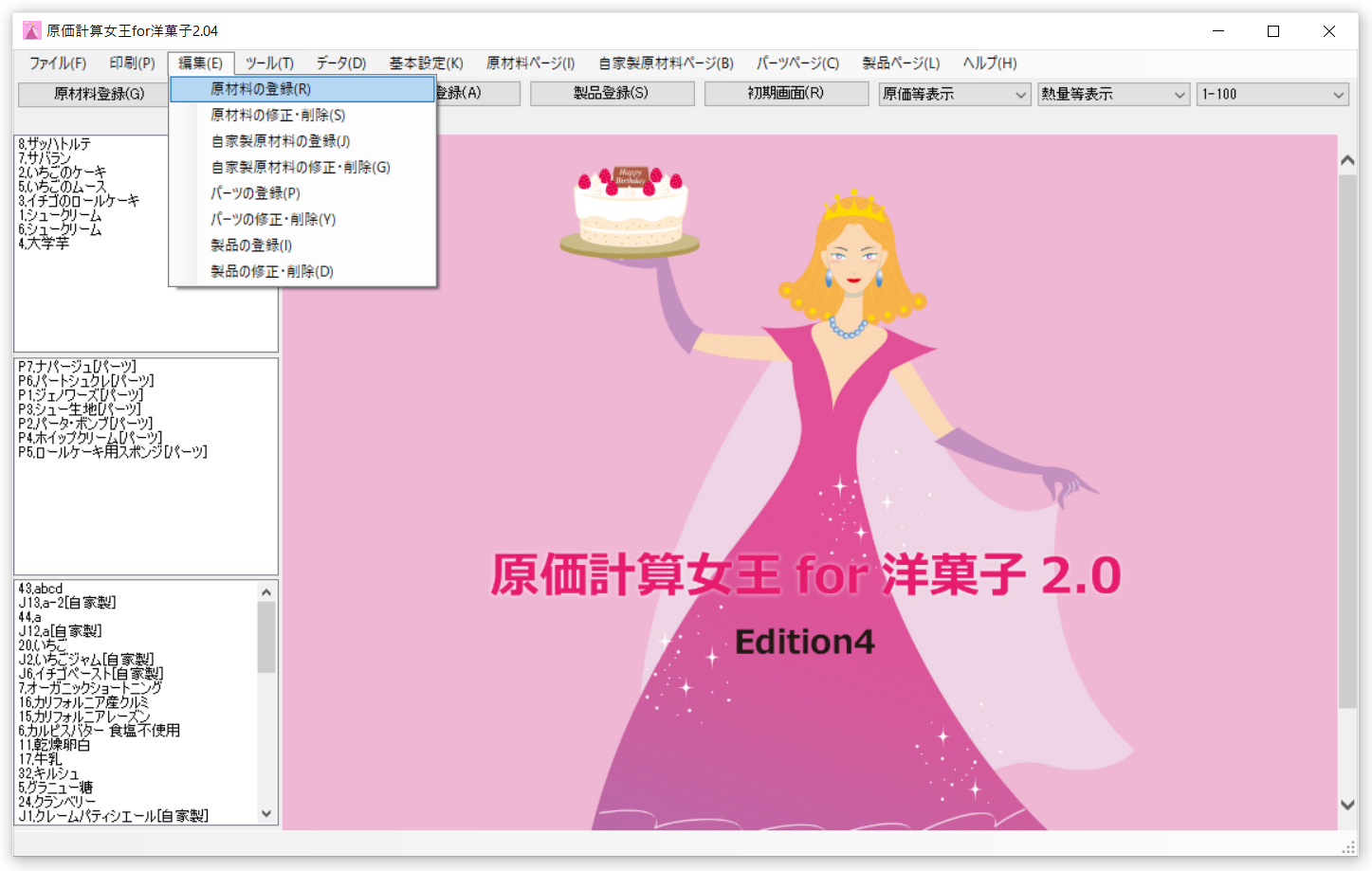
|
|
| (2)原材料登録フォームを表示させたら、必要事項を入力して、「登録」ボタンを押します。原材料は「原材料名」「原材料分類」の2項目が入力されていれば登録できます。 [入力方法] 「価格」は、200グラムで2924円の原材料であれば、2924円/200グラム と入力します。「熱量」以下も同じです。「税率」は、原材料を購入した際の税率を入力します。「歩留まり」は、購入した原材料のうちの可食部の割合を入力します。生クリームなどは、捨てる部分はないので100%になりますが、例えば、りんごは、皮をむいて芯をとって使用するのであれば、皮と芯以外の部分の重量が、全体の何パ―セントになるかを調べて入力します。 写真は「画像ファイルの選択」のボタンを押すと入力できます。 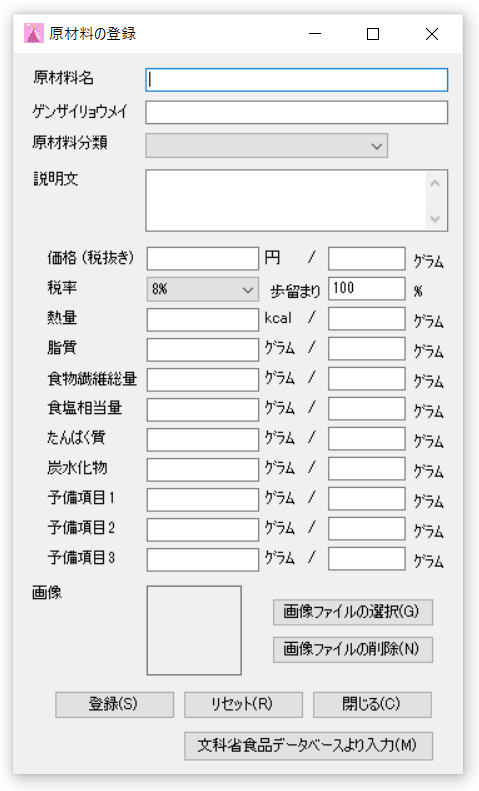 |
|
(3)原材料の登録が完了すると、「登録しました」とのメッセージが表示されます。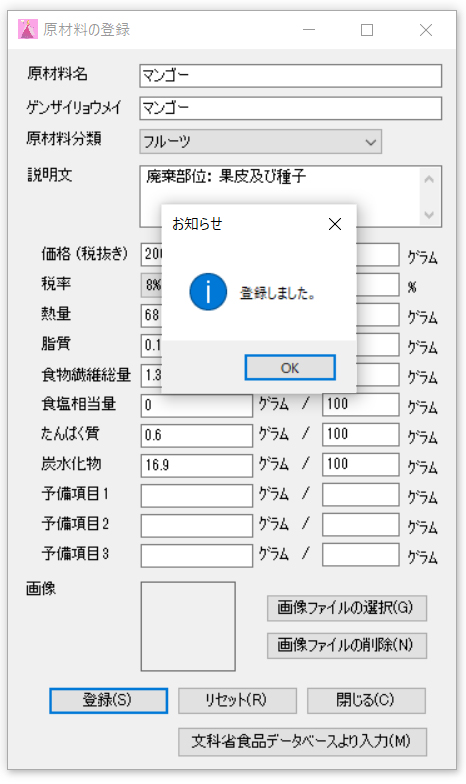
|
| [ページトップへ] | |
(1)原材料登録フォームを表示させ、一番下の「文科省食品データベースより入力」ボタンをクリックします。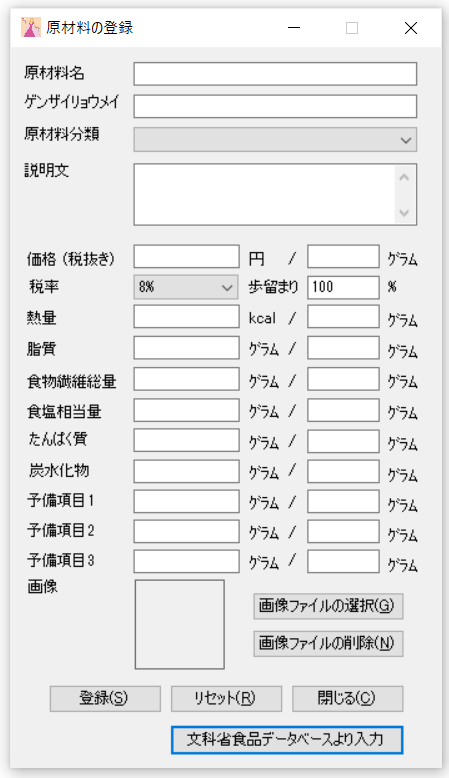
|
|
(2)「文科省食品データベースより入力」ボタンをクリックすると、「食品成分データベース(文科省)」フォームが表示されます。 (3)「食品成分データベース(文科省)」フォームの検索ボックスに、キーワードを入力して検索ボタンをクリックすると、キーワードに関連する食品のリストが表示されます。 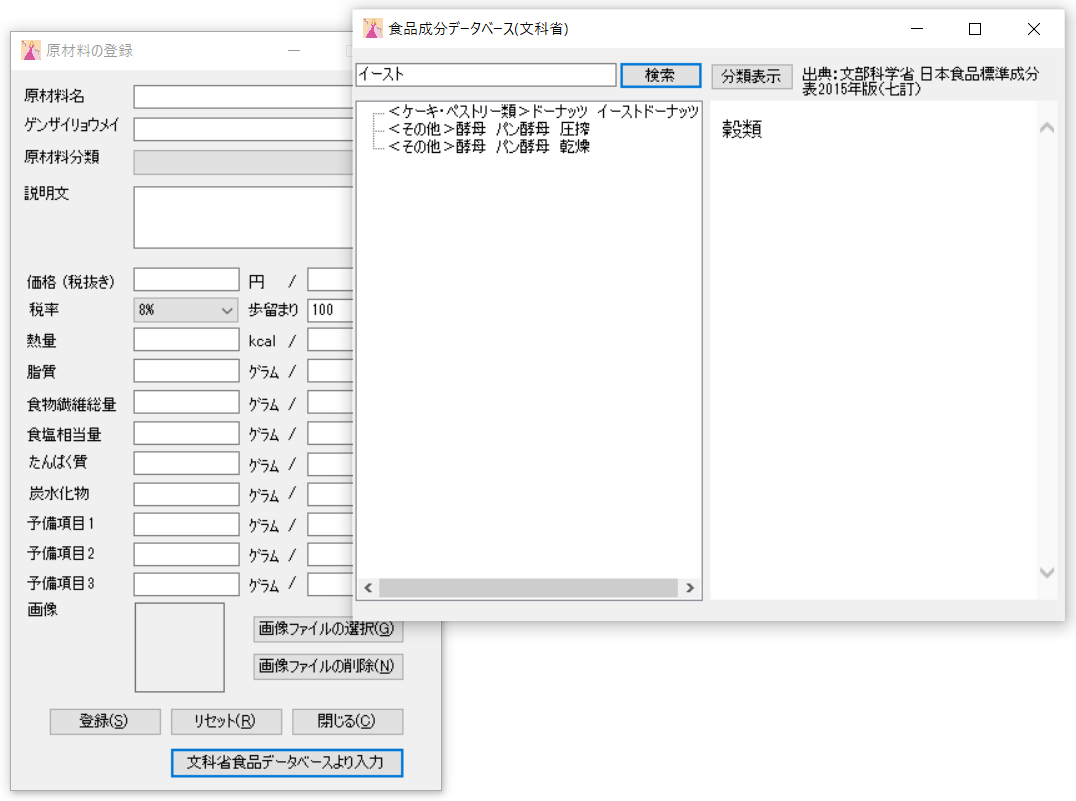 (4)表示された食品のリストの中から必要なものを選んでクリックすると、右側の枠にその食品のデータが表示されます。  (5)選択した食品をさらにダブルクリックすると、その食品の熱量、脂質、食物繊維総量、食塩相当量、たんぱく質、炭水化物などのデータが、「原材料の登録フォーム」の該当する入力ボックスに自動的に入力されます。原材料名、備考についても、食品成分データベースに掲載されているものが入力されますので、これらについては必要があれば書き変えてください。その他、ゲンザイリョウメイ、原材料分類、価格など必要事項を入力して、「登録」ボタンをクリックすると、原材料の登録が完了します。 
|
| [ページトップへ] | |
(1)原材料登録フォームを表示させ、一番下の「文科省食品データベースより入力」ボタンをクリックします。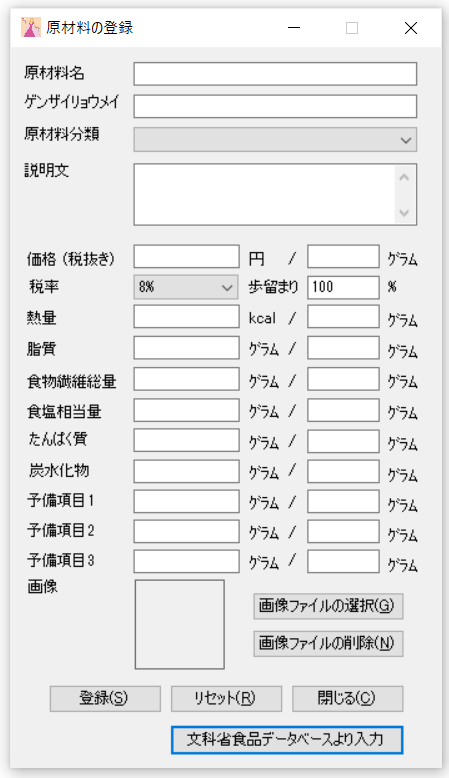
|
|
(2)「文科省食品データベースより入力」ボタンをクリックすると、「食品成分データベース(文科省)」フォームが表示されます。 (3)「食品成分データベース(文科省)」フォームの分類名の左側の+マークのボタンをクリックすると、その分類に登録されている食品のリストが表示されます。 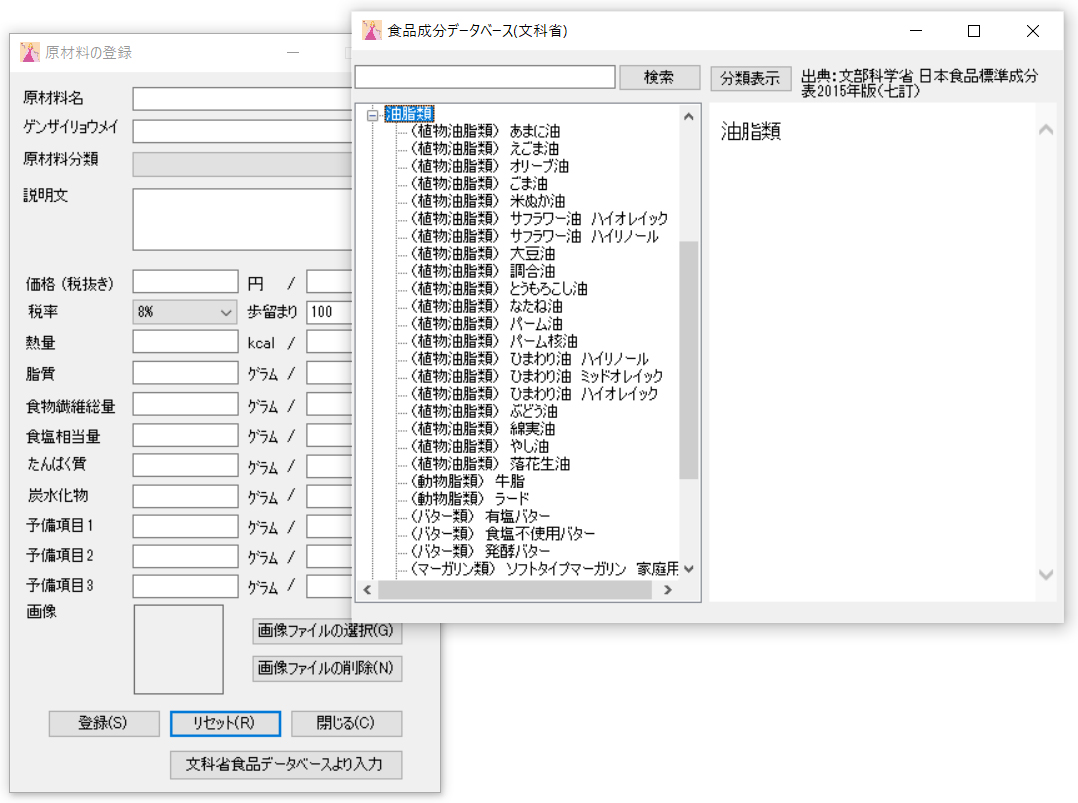 (4)表示された食品のリストの中から必要なものを選んでクリックすると、右側の枠にその食品のデータが表示されます。 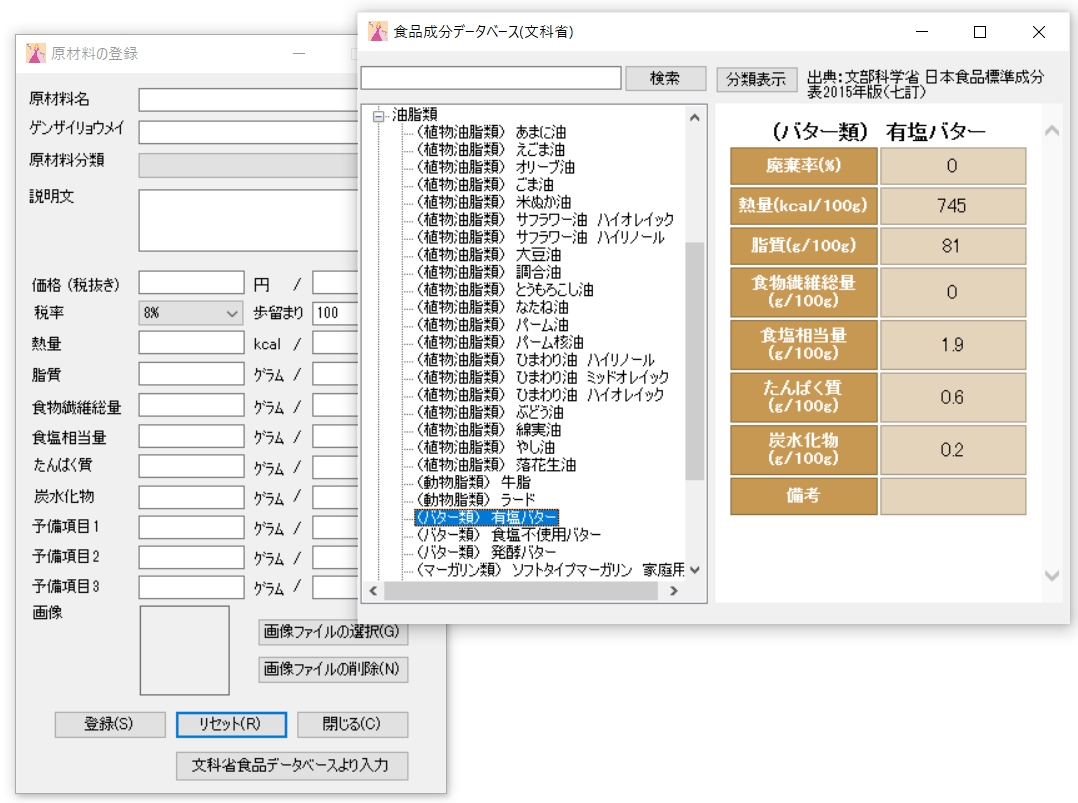 (5)選択した食品をさらにダブルクリックすると、その食品の熱量、脂質、食物繊維総量、食塩相当量、たんぱく質、炭水化物などのデータが、「原材料の登録フォーム」の該当する入力ボックスに自動的に入力されます。原材料名、備考についても、食品成分データベースに掲載されているものが入力されますので、これらについては、必要があれば書き変えてください。その他、ゲンザイリョウメイ、原材料分類、価格など必要事項を入力して、「登録」ボタンをクリックすると、原材料の登録が完了します。 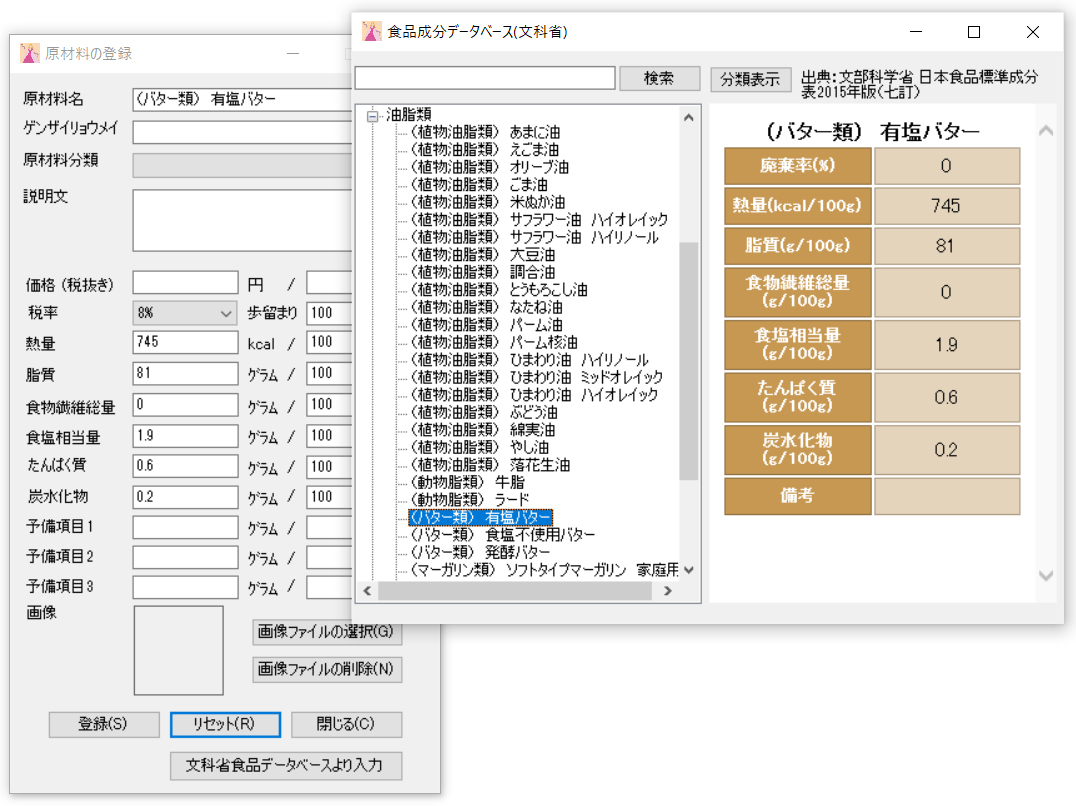
|
| [ページトップへ] | |
(1)登録した原材料は、トップウィンドウの左の最下段のリストボックスにリストとして表示されます。そのリストの中のひとつの原材料をクリックすると、その原材料のページが、右のメイン枠に表示されます。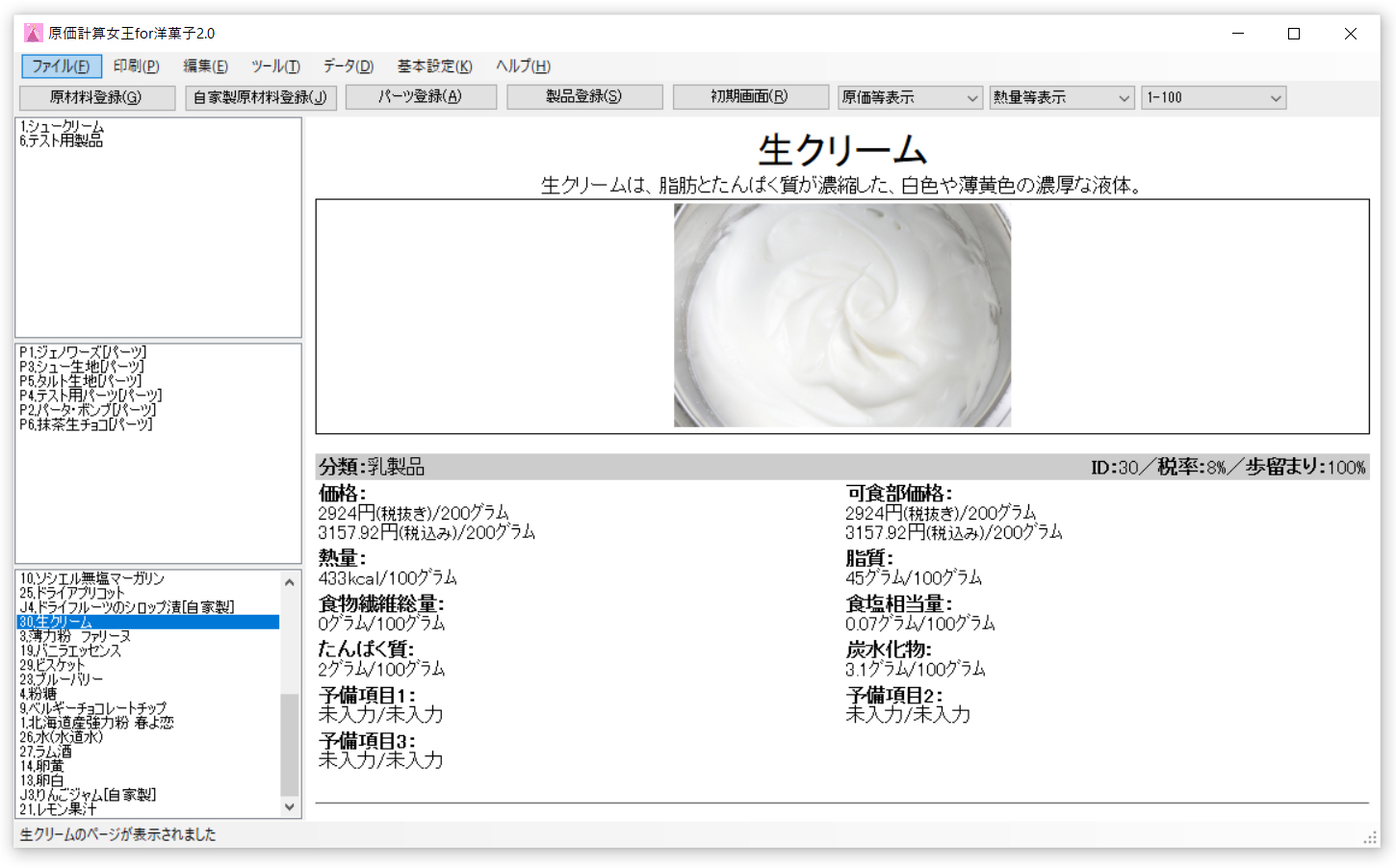
|
| [ページトップへ] | |
| (1)一度登録した原材料のデータを修正するには、トップウィンドウの最下段の原材料・自家製原材料リストの中から、修正したい原材料を選択した状態で、右クリックすると、ストリップメニューが表示されますので、その中から「原材料の修正・削除」を選んでクリックします。すると、選択した原材料の修正・削除ウィンドウが表示されます。 ※トップウィンドウの左下の枠の原材料・自家製原材料リストの中から、修正したい原材料を選択した状態で、「編集」メニューの「原材料の修正・削除」をクリックしても、選択した原材料の修正・削除ウィンドウが表示されます。 .jpg) |
|
(2)原材料修正・削除フォームを表示させたら、必要な修正を加えて、「修正」ボタンをクリックします。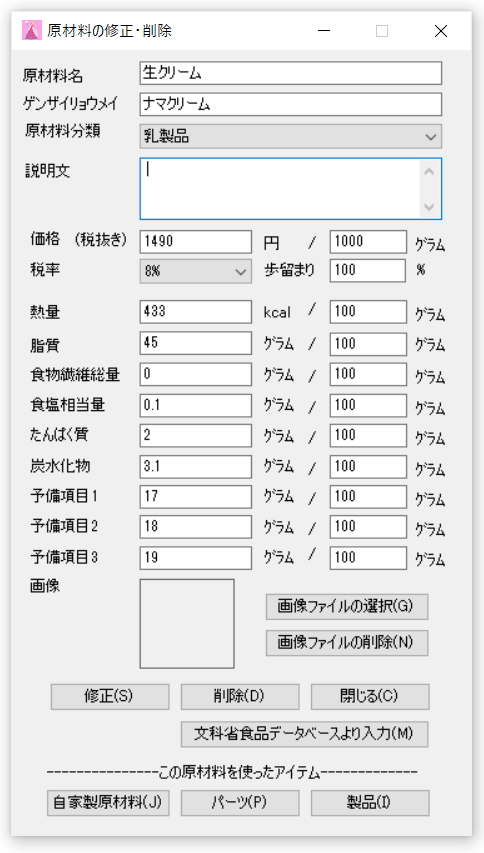 |
|
(3)原材料の修正が完了すると、「修正しました」とのメッセージが表示されます。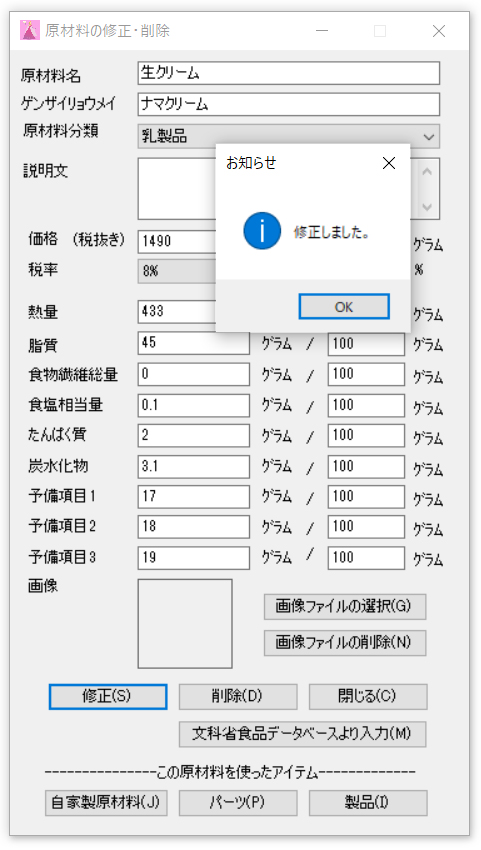
|
| [ページトップへ] | |
| (1)原材料の修正・削除フォームで表示させた原材料を使用した自家製原材料、パーツ、製品の一覧表を表示させることができます。 |
|
(2)どの自家製原材料、パーツ、製品に使用されているかを知りたい原材料の修正・削除フォームを表示させます。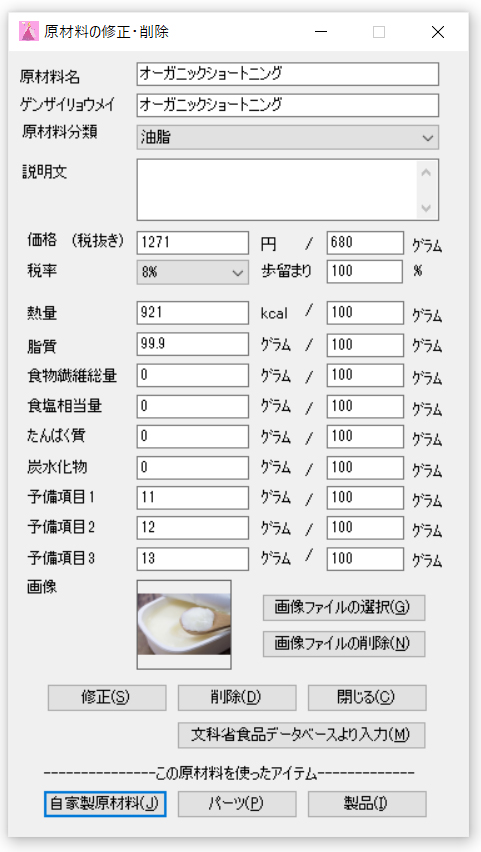 |
|
(3)原材料の修正・削除フォームを表示させ、最下部の「この原材料を使たアイテム」と書かれた場所にある「自家製原材料」のボタン押すと、その原材料を使用した自家製原材料の一覧が表示されます。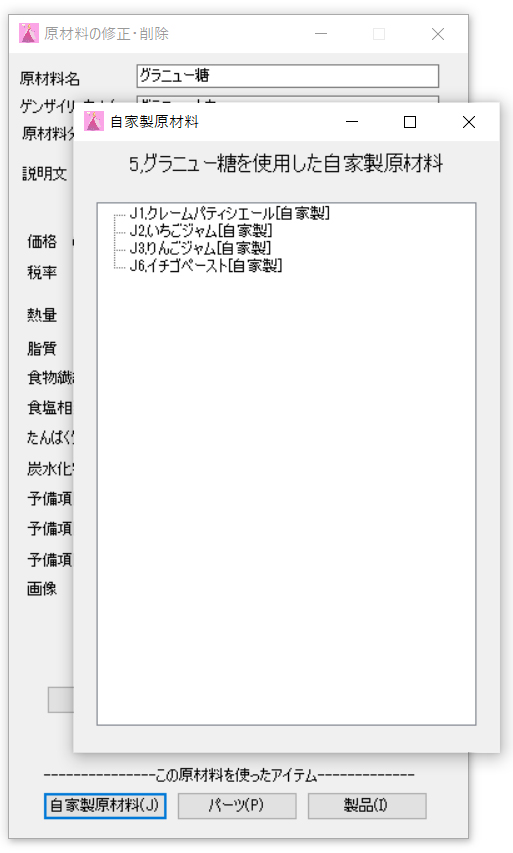 (4)表示された自家製原材料の一覧の中の一つのアイテムをクリックすると、そのアイテムのページが右のメイン枠に表示されます。 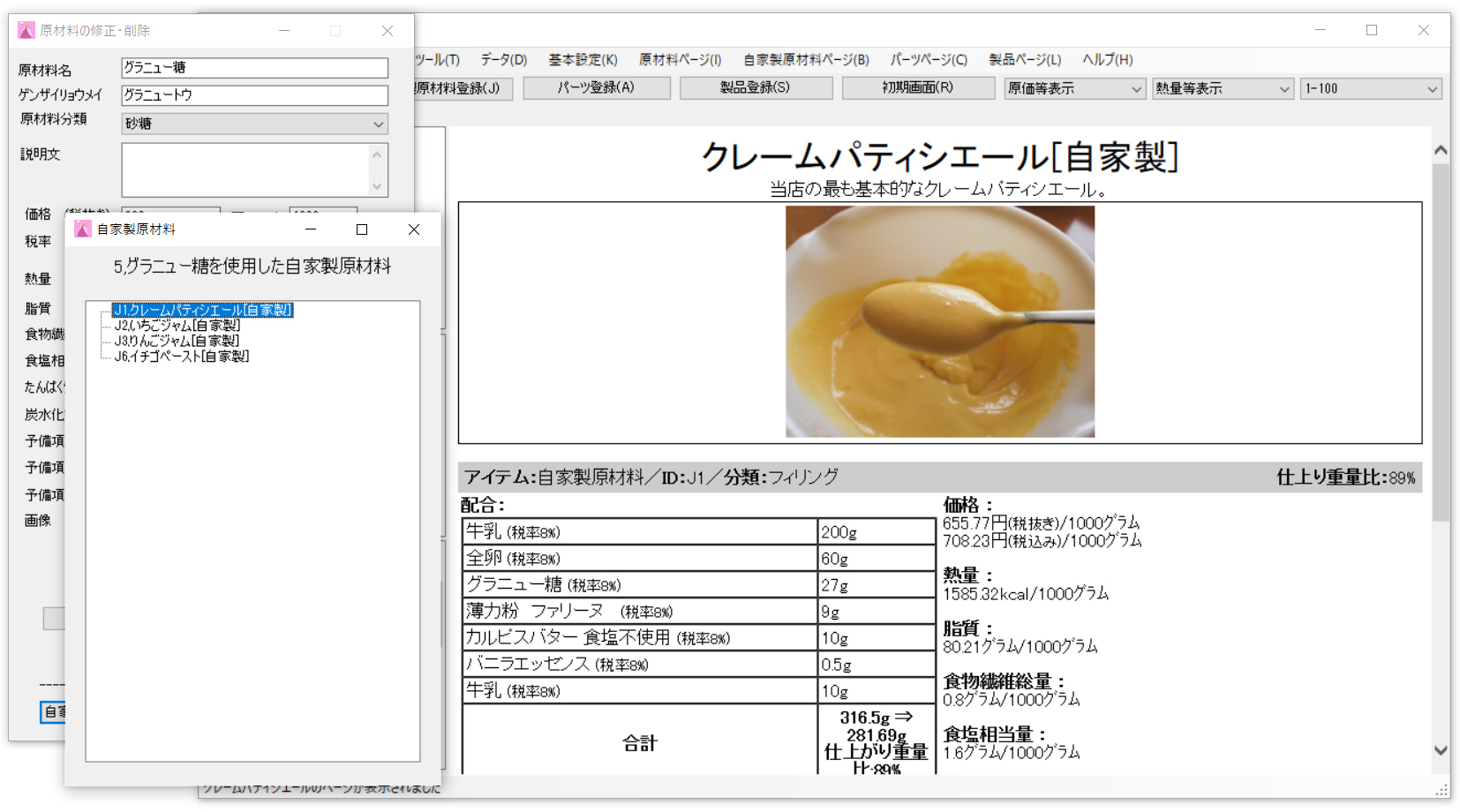 |
|
(5)原材料の修正・削除フォームを表示させ、最下部の「この原材料を使たアイテム」と書かれた場所にある「パーツ」のボタン押すと、その原材料を使用したパーツの一覧が表示されます。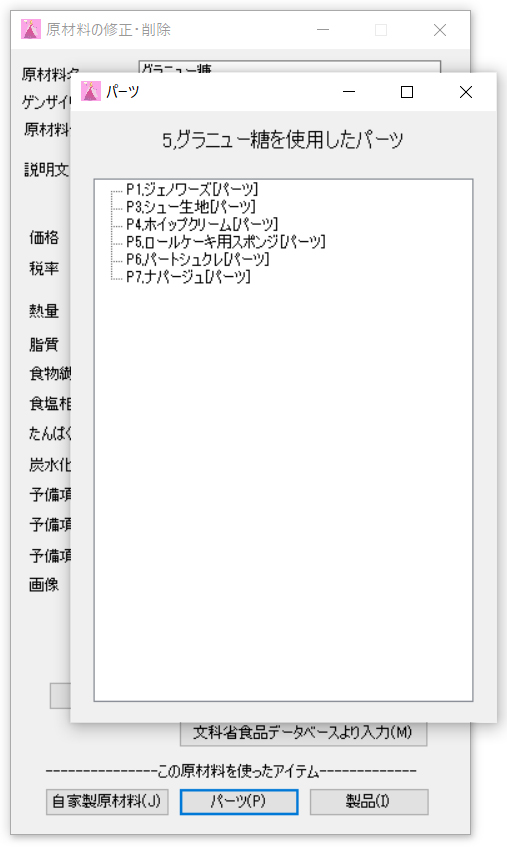 (6)表示された自家製原材料の一覧の中の一つのアイテムをクリックすると、そのアイテムのページが右のメイン枠に表示されます。 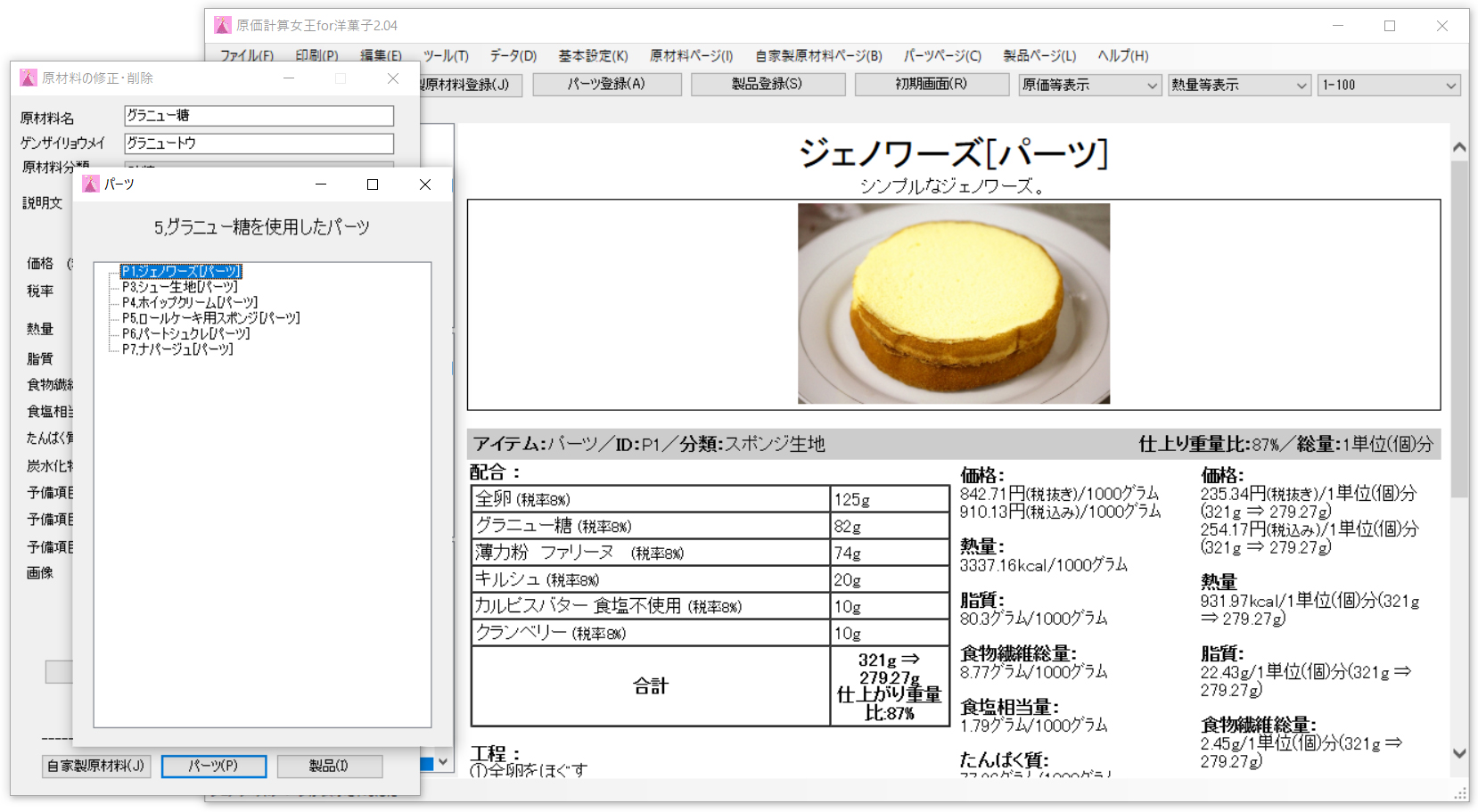 |
|
(7)原材料の修正・削除フォームを表示させ、最下部の「この原材料を使たアイテム」と書かれた場所にある「自家製原材料」のボタン押すと、その原材料を使用した自家製原材料の一覧が表示されます。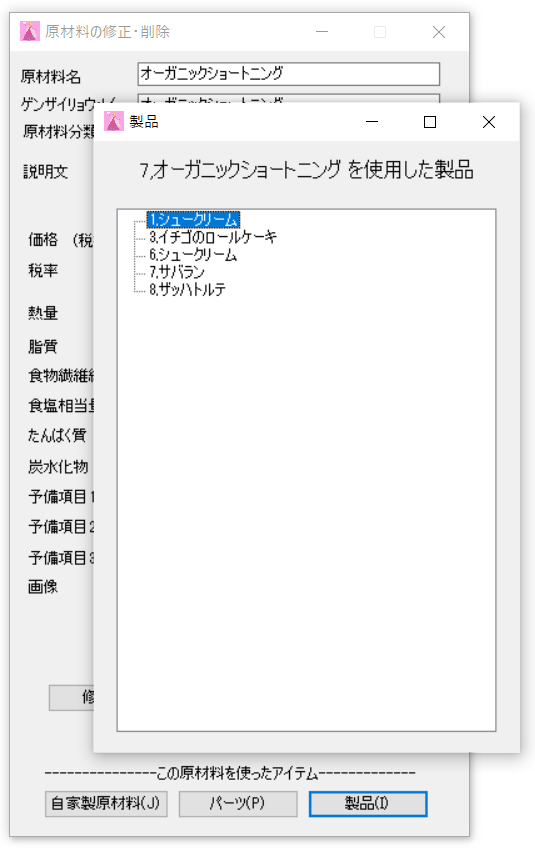 (8)表示された自家製原材料の一覧の中の一つのアイテムをクリックすると、そのアイテムのページが右のメイン枠に表示されます。 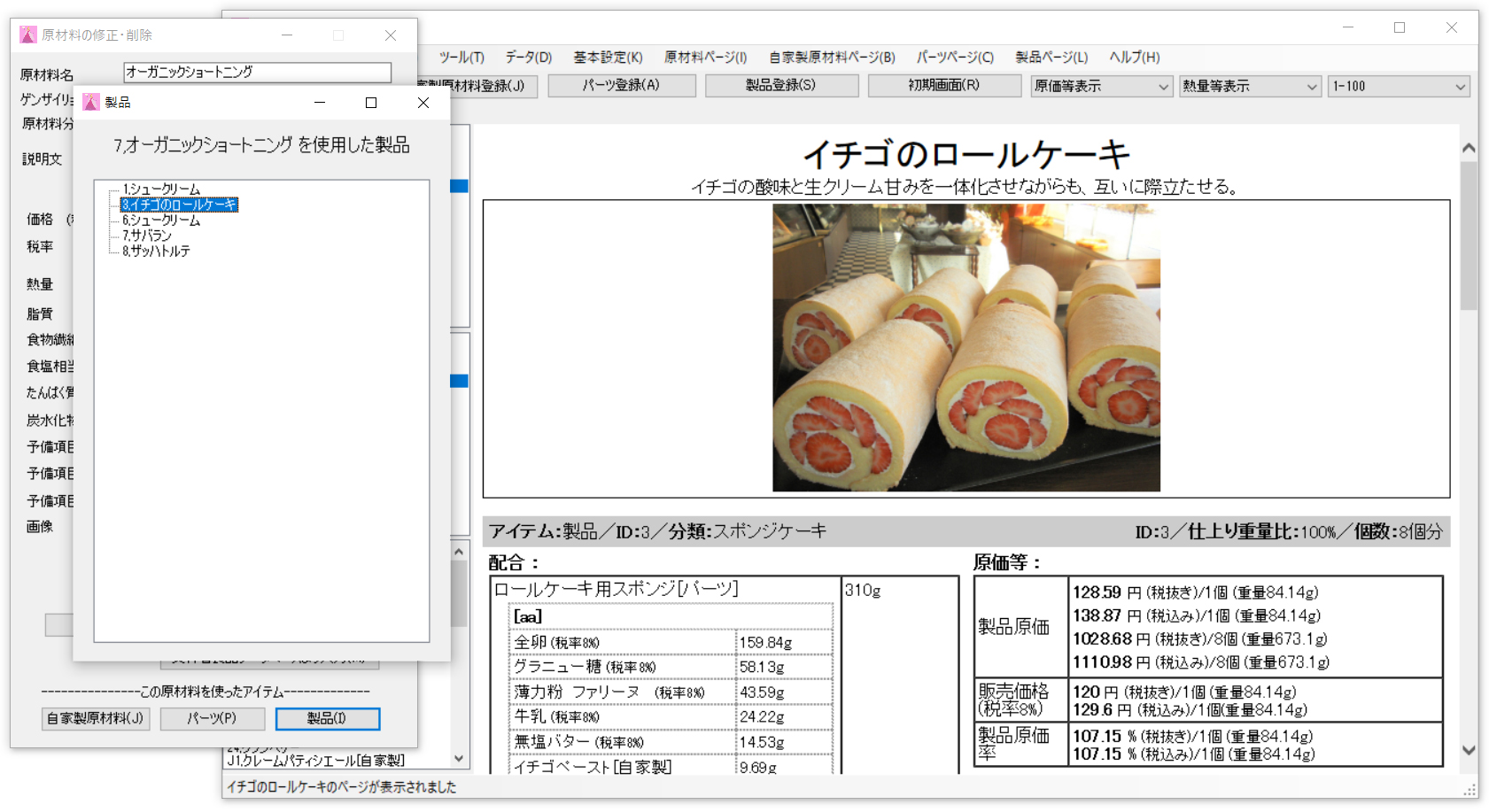
|
| [ページトップへ] | |
| (1)原材料のデータを削除するには、トップウィンドウ左の最下段の原材料・自家製原材料リストの中から、削除したい原材料を選択した状態で、右クリックすると、ストリップメニューが表示されますので、その中から「原材料の修正・削除」を選んでクリックします。すると、選択した原材料の修正・削除ウィンドウが表示されます。 ※トップウィンドウ左の最下段の原材料・自家製原材料リストの中から、修正したい原材料を選択した状態で、「編集」メニューの「原材料の修正・削除」をクリックしても、選択した原材料の修正・削除ウィンドウが表示されます。 .jpg) |
|
(2)選択した原材料の修正・削除ウィンドウが表示させたら、内容を確認して、削除ボタンをクリックします。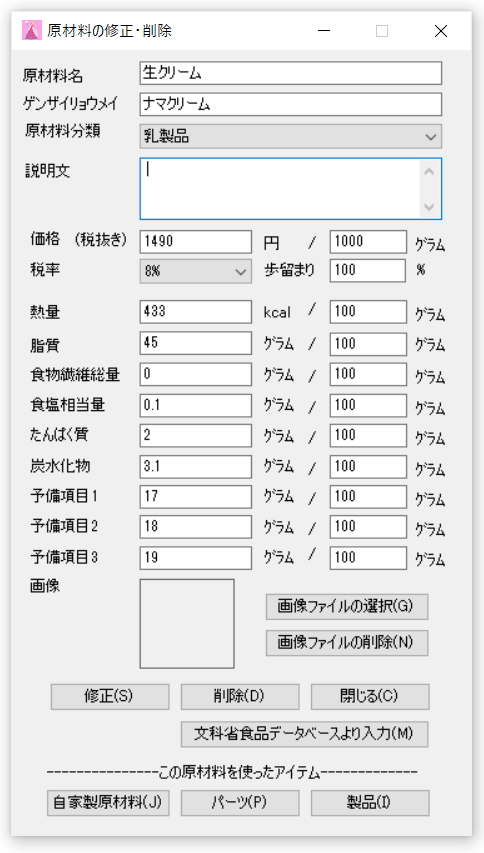 |
|
(3)「削除してもよろしいですか?削除すると、削除した原材料が、登録済の製品、自家製原材料、パーツに使用されている場合、それらの原価や熱量などが正確に計算できなくなります。」との確認メッセージが表示されますので、削除してもいい場合は、「OK」を押します。削除しない場合は、「キャンセル」を押します。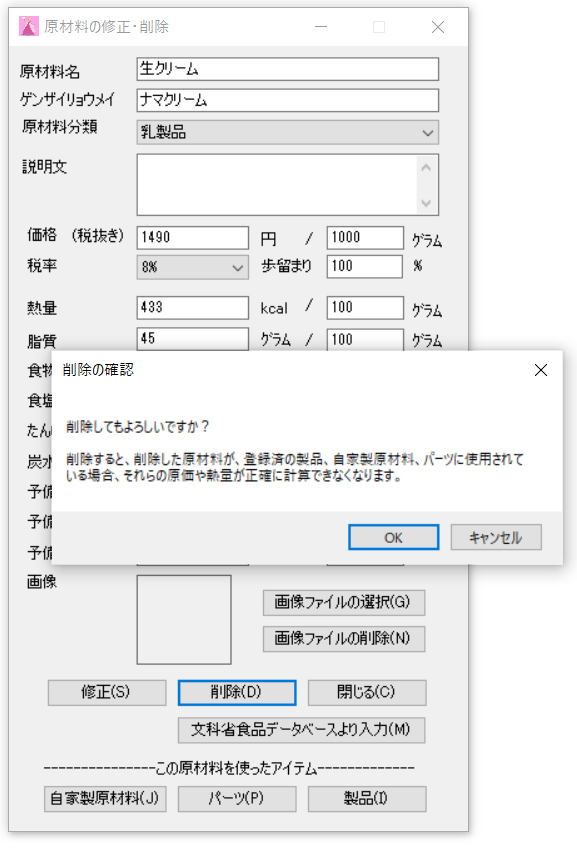 ※自家製原材料、パーツ、製品の配合に書き込まれている原材料を削除すると、当然ながらそれらの自家製原材料、パーツ、製品の価格や熱量などが計算できなくなります。削除された原材料が配合に書き込まれている自家製原材料、パーツ、製品は、それぞれ、ツールメニューの「削除原材料使用自家製原材料」「削除原材料・自家製原材料使用パーツ」「削除原材料・自家製原材料・パーツ使用製品」で確認できますので、それらの自家製原材料、パーツ、製品の配合に書き込まれている削除された原材料を配合から削除するか、別の原材料と入れ替えてください。 |
|
(4)原材料の削除が完了すると「削除しました。」とのメッセージが表示されます。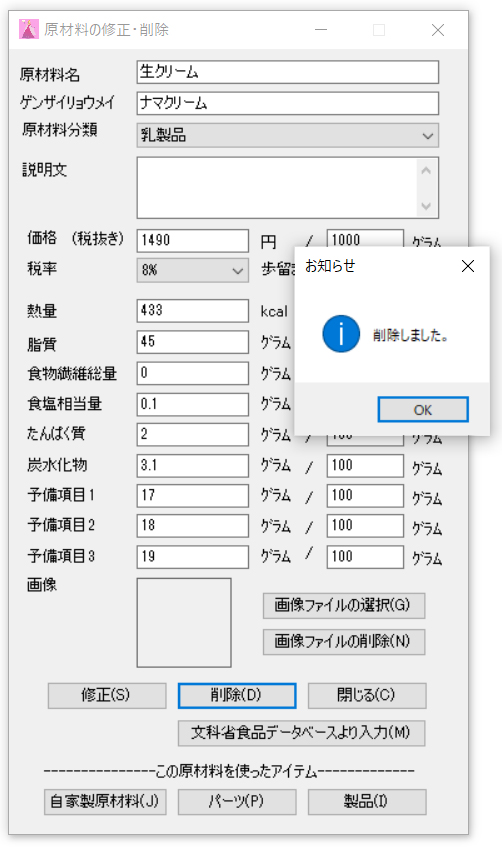
|
| [ページトップへ] | |
(1)編集メニューの「自家製原材料の登録」をクリックして、自家製原材料登録フォームを表示させます。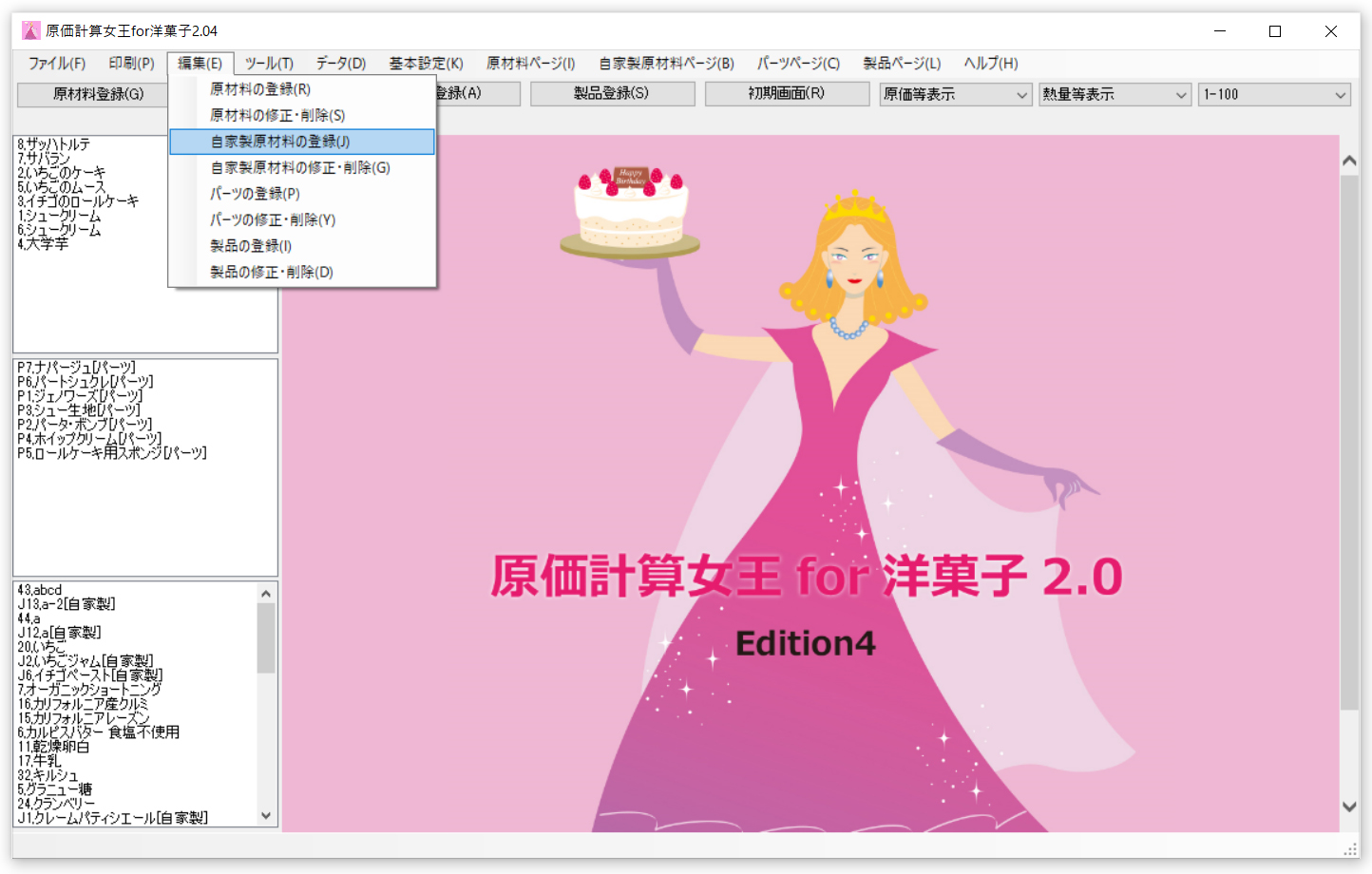
|
|
| (2)自家製原材料登録フォームを表示させたら、必要事項を入力していきます。 ※配合は、原材料が多くなってくると探すのが大変です。自家製原材料登録フォームでの配合の入力候補である原材料はアイウエオ順に並んでいますので、それで探すことができます。または、配合の入力ボックスの右にある「S」ボタンを押すと、原材料の検索から探すことができます。さらに、配合の入力ボックスの右にある「T」ボタンをクリックすると、原材料の分類から探すことができます。以下、原材料の検索から探す方法と原材料の分類から探す方法を紹介します。 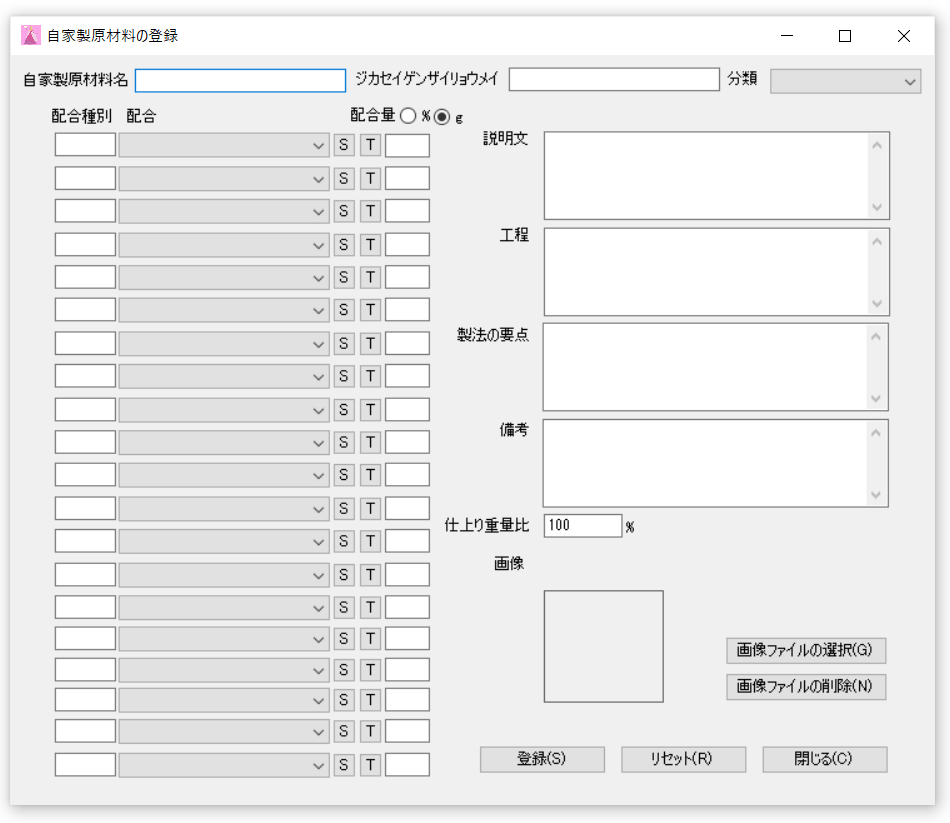 |
|
(3)配合の入力ボックスの右にある「S」ボタンを押すと、原材料の入力ボックスが表示されます。ここでは、2つの検索方法が用意されています。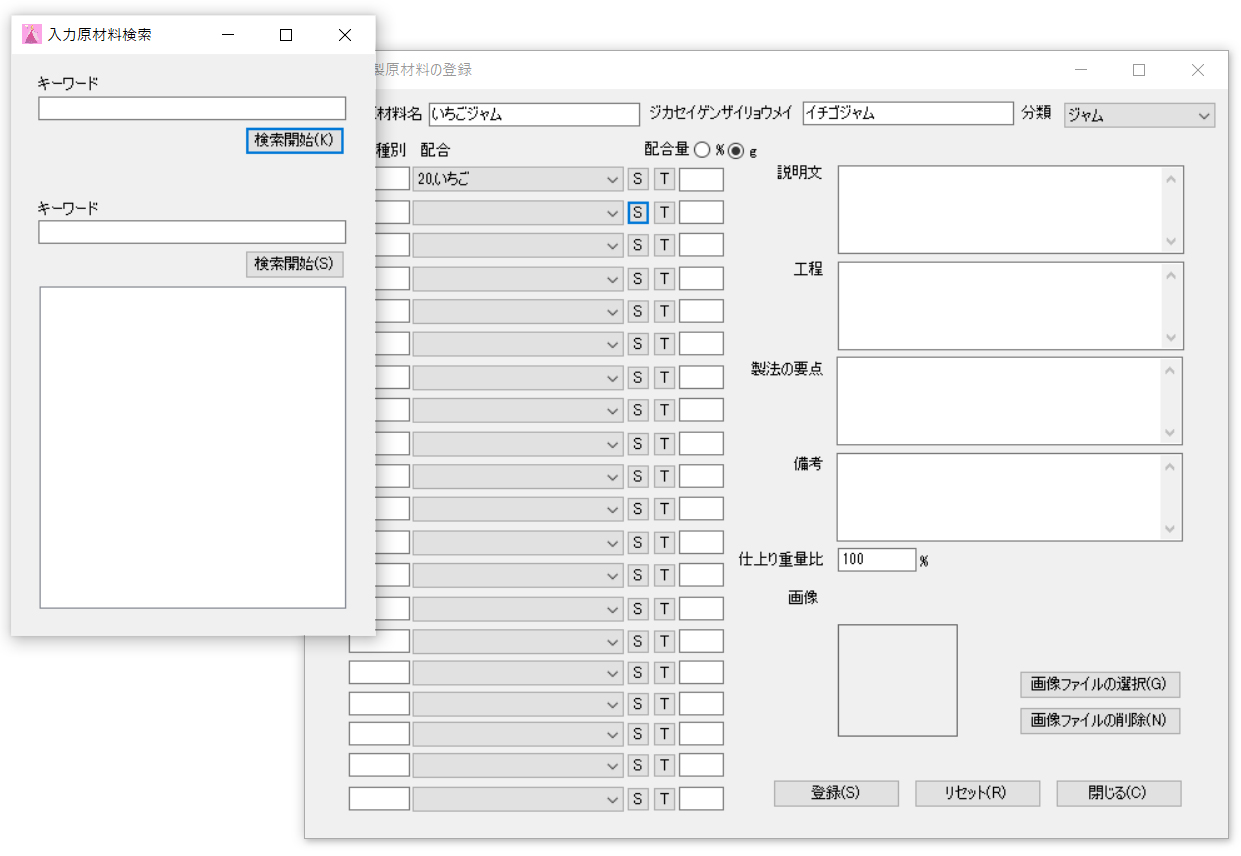 |
|
(4)上の段の検索ボックスに検索のキーワードを入力して、「検索開始」ボタンを押すと、キーワードに関連する原材料が表示されます。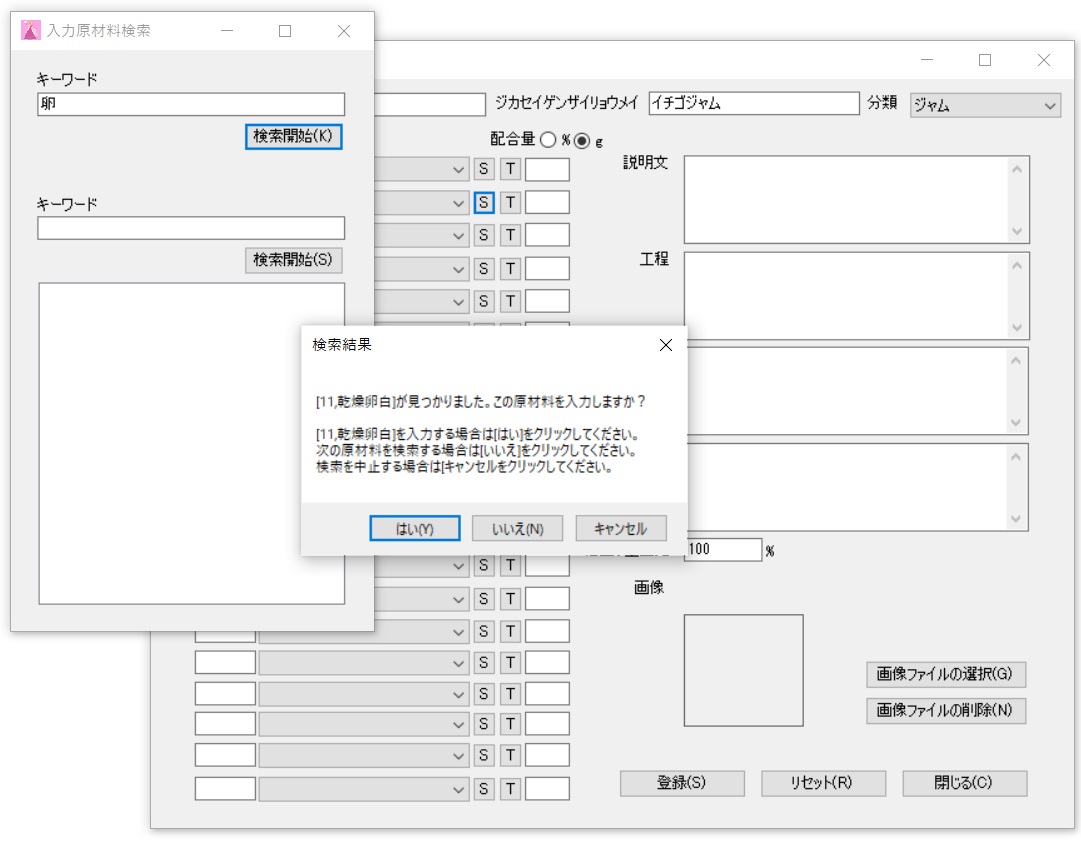 |
|
(5)検索結果のメッセージに対して「はい」をクリックすると、表示された原材料が、該当する配合入力ボックスに入力された状態になります。 |
|
(6)検索結果のメッセージに対して「いいえ」をクリックすると、次の原材料を検索します。さらに「いいえ」をクリックすると、再度次の原材料用を検索し、「いいえ」を押し続けると、ヒットする原材料がなくなるまで検索を続けます。その間、「はい」をクリックすると、表示された原材料が、該当する配合入力ボックスに入力された状態になります。その間、「キャンセル」をクリックすると、検索を中止します。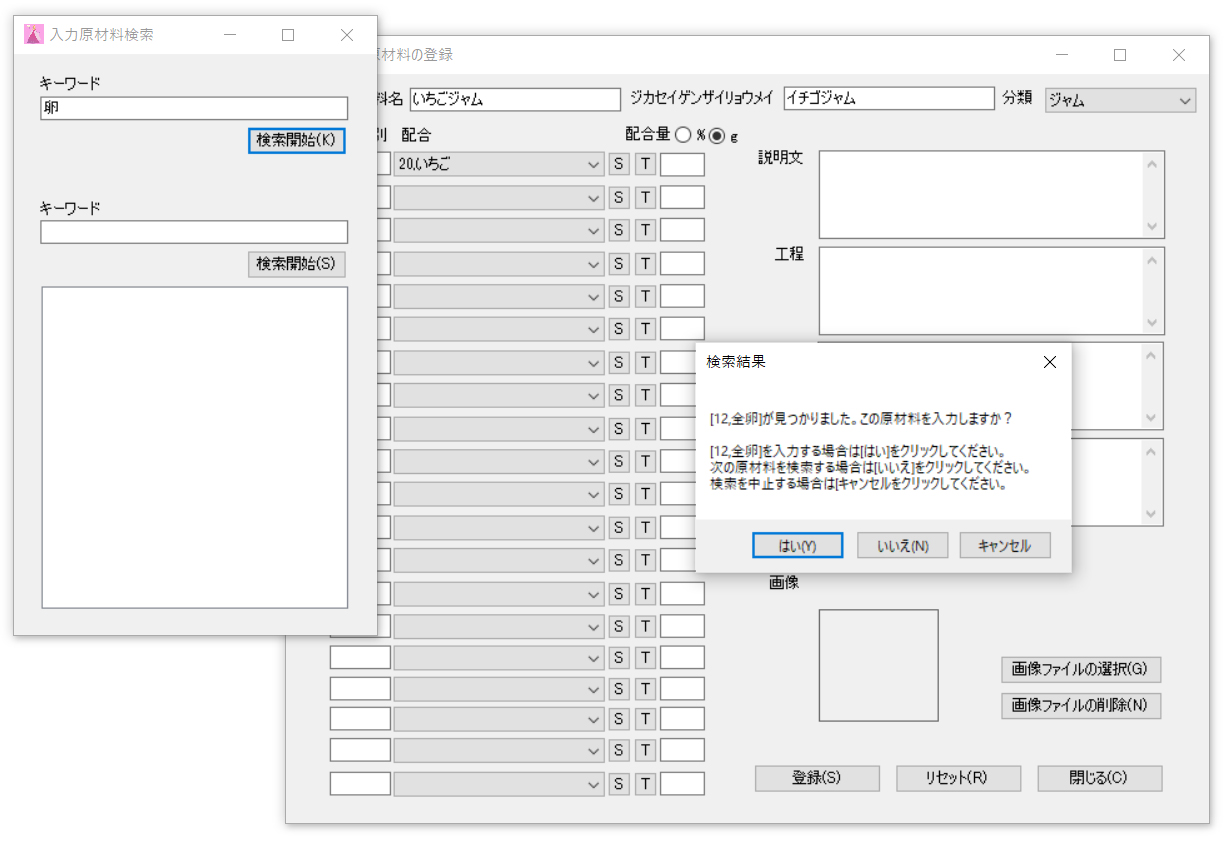 (7)下の段の検索ボックスに検索のキーワードを入力して、「検索開始」ボタンを押すと、キーワードに関連する原材料の一覧がその下の表示枠に表示されます。  (8)キーワードに関連する原材料の一覧の中に探していた原材料があるかどうかを確認し、あった場合はその原材料をダブルクリックすると、その原材料が該当する配合入力ボックスに入力された状態になります。 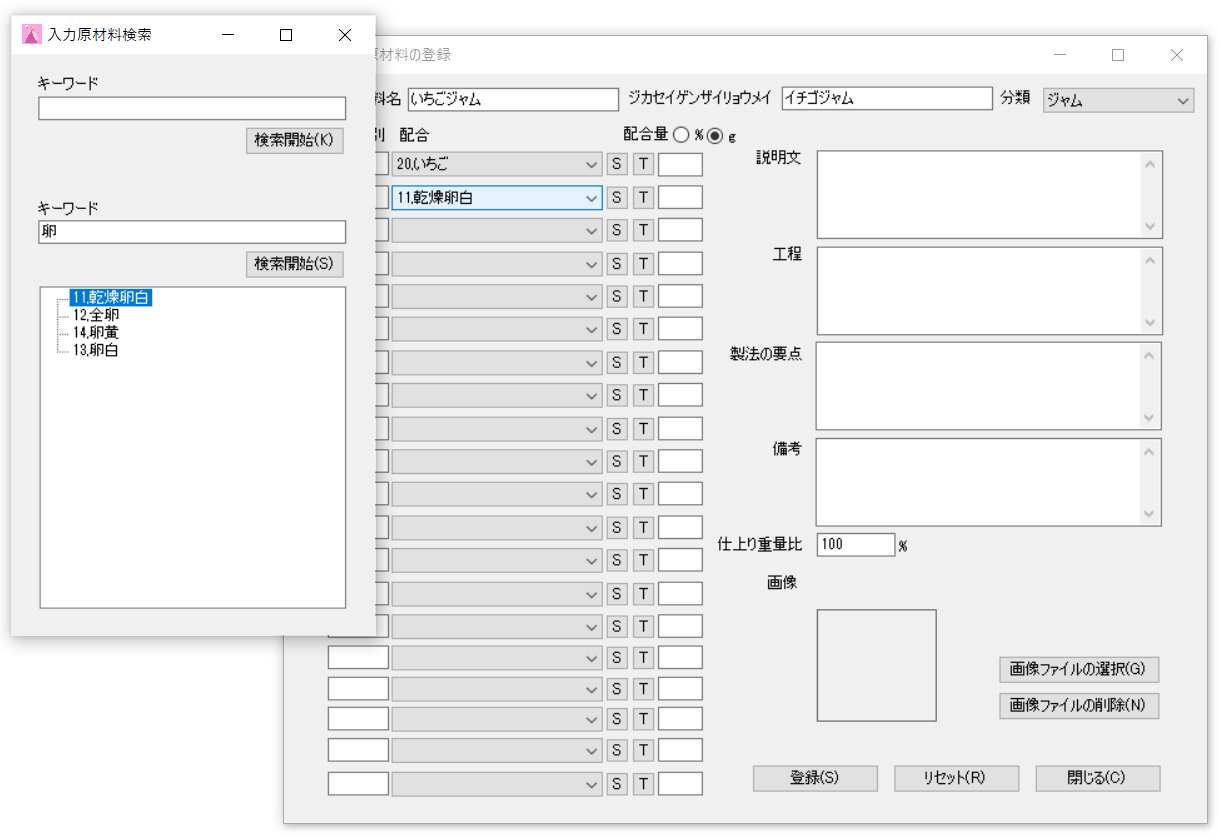 (9)さらに必要事項を入力していきます。「仕上り重量比」は、自家製原材料が出来上がった時点で水分の蒸発などによって、配合重量の合計よりか重量が減る場合に、そのパーセンテージを入力します。例えば、配合重量の合計が1000グラムで、出来上がった時の重量が900グラムになる場合は、「90%」と入力します。 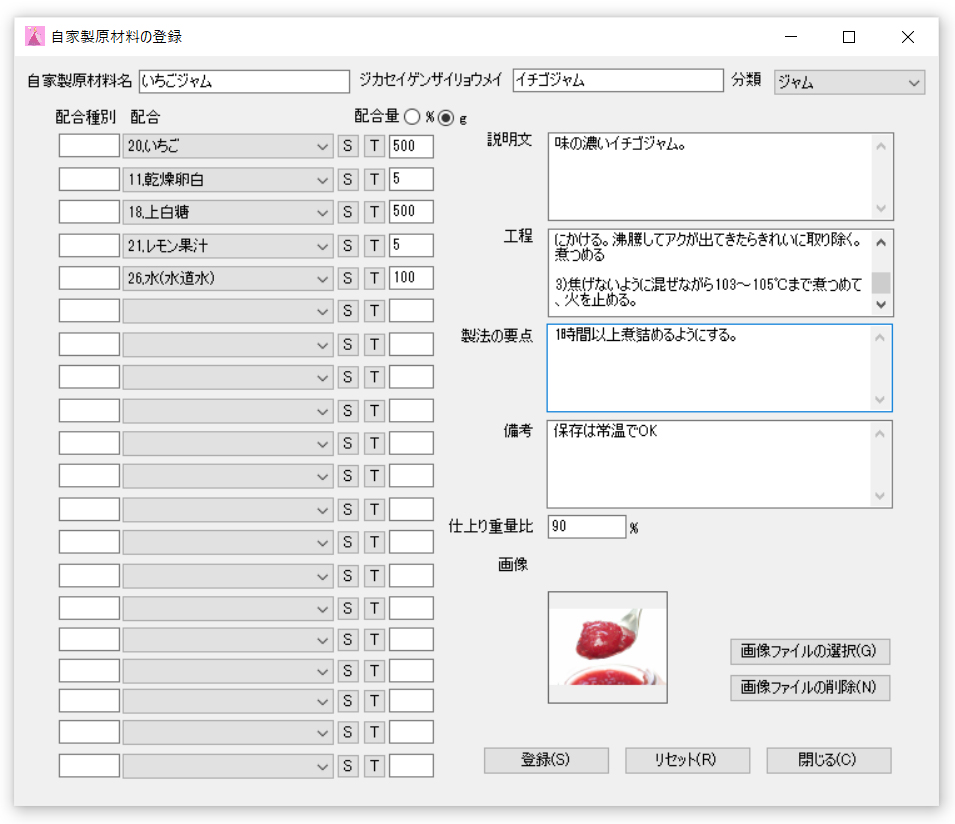 (10)必要事項の入力が完了したら、「登録」をクリックすると、「登録しました。」のメッセージが表示され、自家製原材料の登録が完了します。 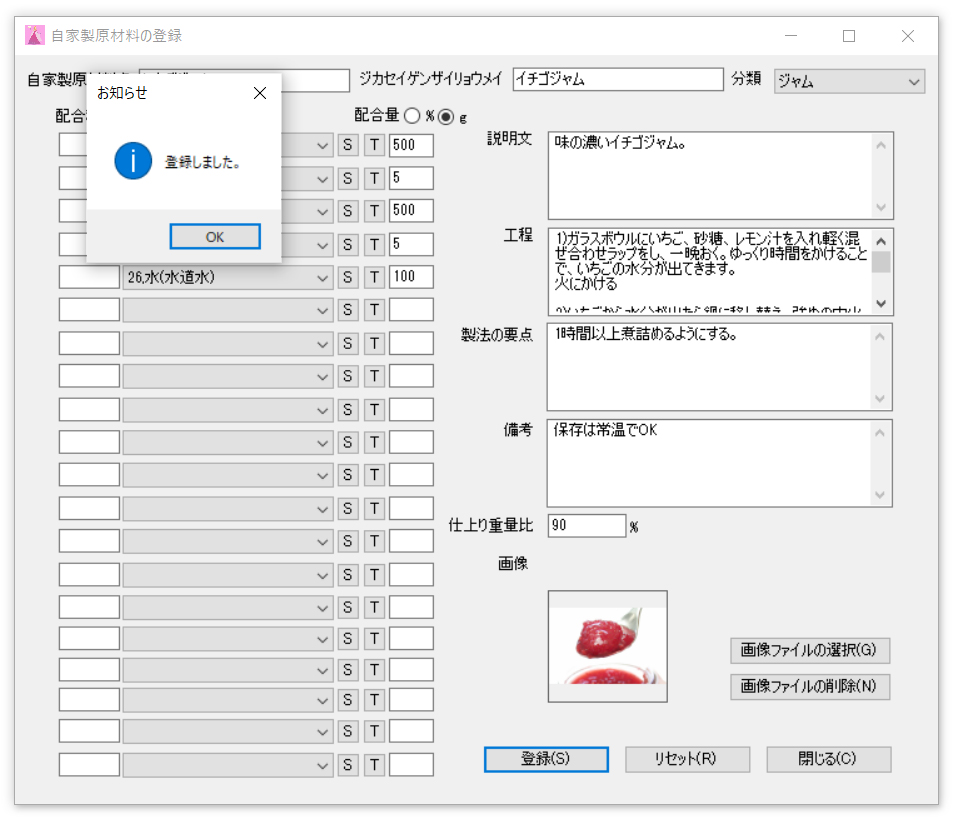
|
| [ページトップへ] | |
(1)登録した自家製原材料は、トップウィンドウ左の最下部のリストボックスにリストとして表示されます。原材料と区別するために最後に[自家製]の文字列が追加されます。その中のひとつの自家製原材料をクリックすると、その自家製原材料のページが、右のメイン枠に表示されます。.jpg)
|
| [ページトップへ] | |
| (1)「自家製原材料ページ」メニューの「原価の内訳」をクリックすると、登録した自家製原材料を、原価の内訳表として表示することができます。使用している原材料の税抜、税込のグラム単価、自家製原材料1000グラム当たりの原材料の使用量、自家製原材料1000グラム当たりに使用する原材料の税抜、税込の価格(原材料の1グラム当たりの税抜、税込価格×自家製原材料1000グラム当たりの原材料の使用量)が表にまとめられて表示されます。 ※表に表示される数字は、すべて小数点第3位を四捨五入したものです。ソフト内での様々な計算は、すべて正確な数字で行われますので、表に表示されている原材料1グラム当たりの税抜、税込価格×表に表示されている自家製原材料1000グラム当たりの原材料の使用量は、自家製原材料1000グラム当たりの税抜、税込価格と正確には一致しません(一致する場合もあります)。また、表に表示された自家製原材料1000グラム当たりの原材料の使用量、自家製原材料1000グラム当たりに使用する原材料の税抜、税込価格を足し上げた数字は、表に表示されたそれぞれの合計値と必ずしも一致しません。 
|
| [ページトップへ] | |
(1)「自家製原材料ページ」メニューの「栄養の内訳」をクリックすると、登録した自家製原材料を、栄養の内訳表として表示することができます。使用している原材料の各栄養素の1グラム当たりの含有量、自家製原材料1000グラム当たりの原材料の使用量、自家製原材料1000グラム当たりに使用する原材料の各栄養素の含有量が表にまとめられて表示されます。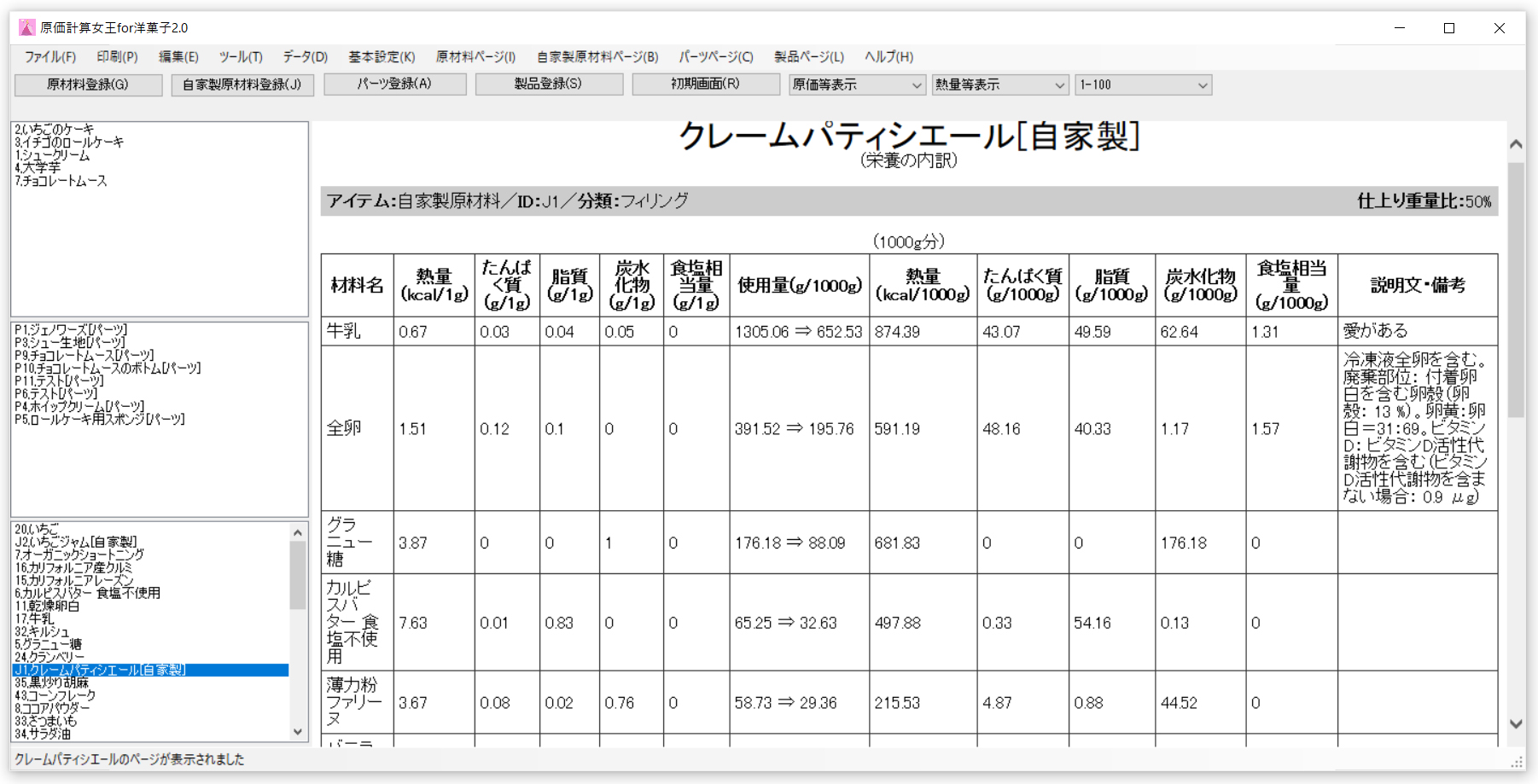 (2)「自家製原材料ページ」メニューの「栄養の内訳」をクリックすると、自家製原材料100グラム当たりの各栄養素の含有量を示す表も表示されます。 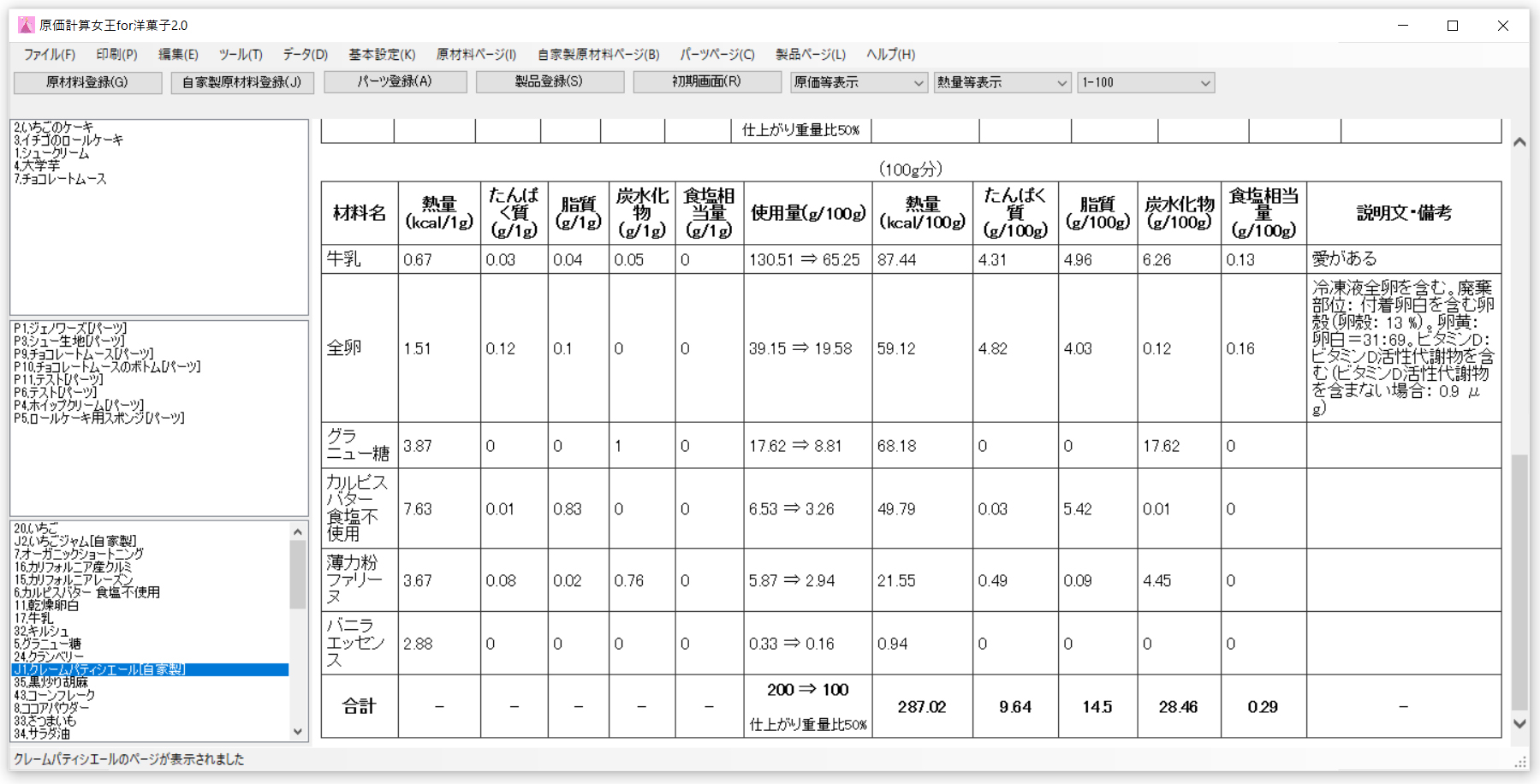
|
| [ページトップへ] | |
| (1)一度登録した自家製原材料のデータを修正するには、トップウィンドウ左の最下段の原材料・自家製原材料リストの中から、修正したい自家製原材料を選択した状態で、右クリックすると、ストリップメニューが表示されますので、その中から「自家製原材料の修正・削除」を選んでクリックします。すると、選択した自家製原材料の修正・削除ウィンドウが表示されます。 ※トップウィンドウ左の最下段の原材料・自家製原材料リストの中から、修正したい自家製原材料を選択した状態で、「編集」メニューの「自家製原材料の修正・削除」をクリックしても、選択した自家製原材料の修正・削除ウィンドウが表示されます。 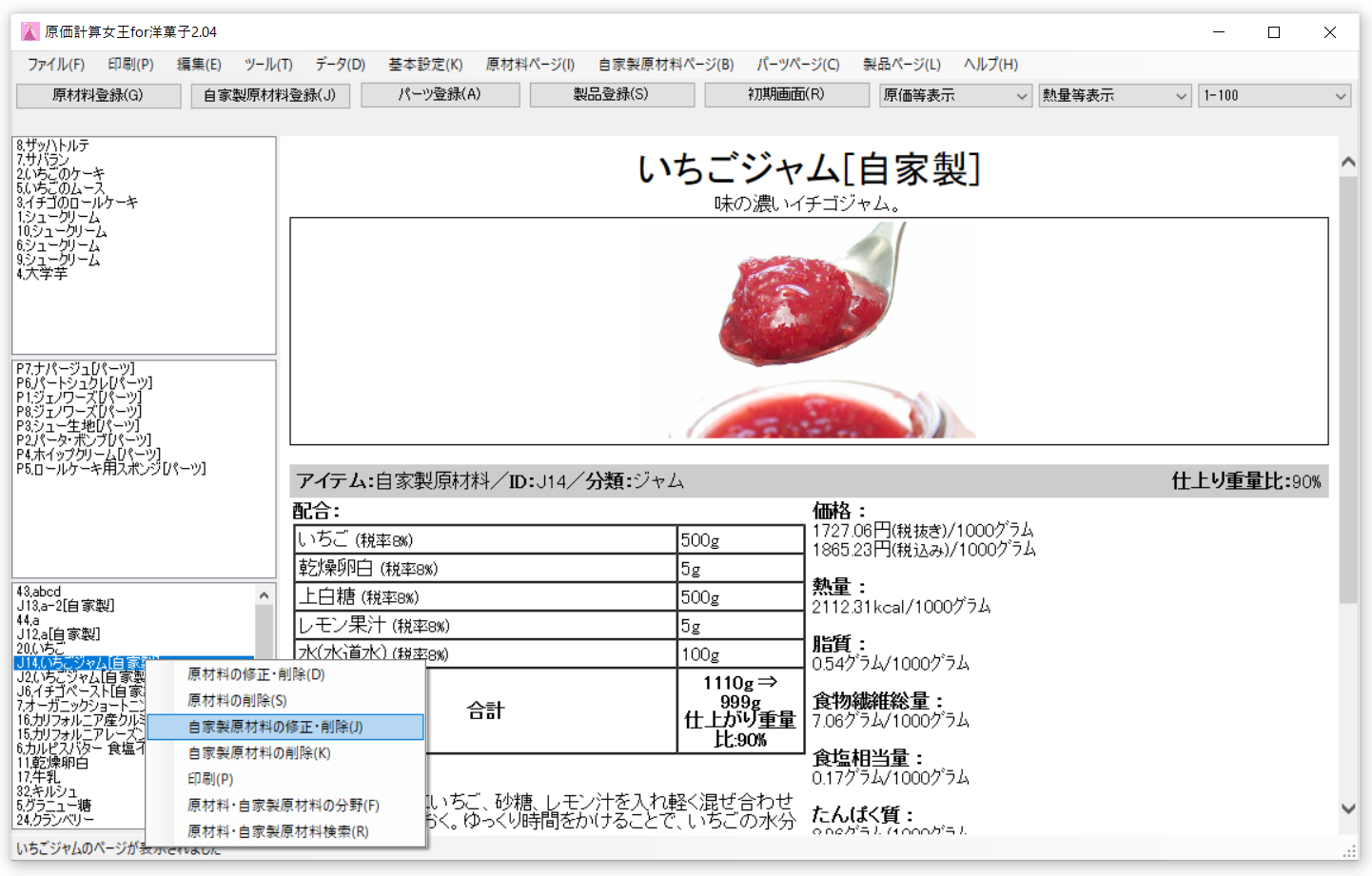
|
|
(2)自家製原材料修正・削除フォームを表示させたら、必要事項を入力して、「修正」ボタンを押します。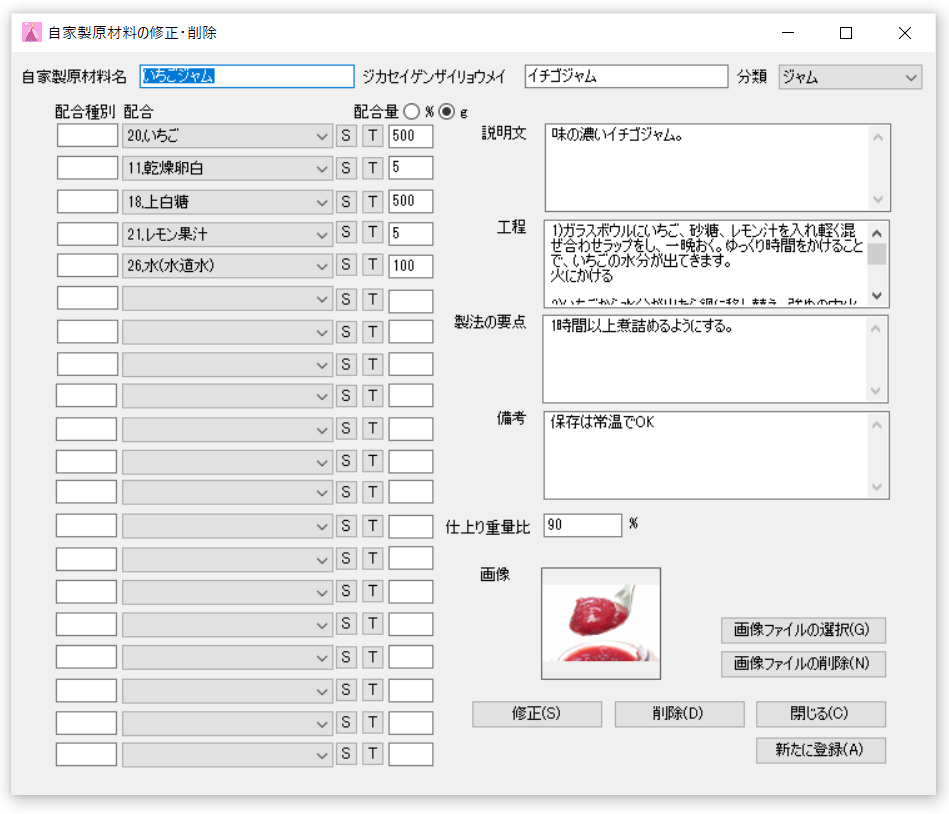
|
|
(3)自家製原材料の修正が完了すると、「修正しました」とのメッセージが表示されます。
|
| [ページトップへ] | |
| (1)自家製原材料のデータを削除するには、トップウィンドウ左の最下段の原材料・自家製原材料リストの中から、削除したい自家製原材料を選択した状態で、右クリックすると、ストリップメニューが表示されますので、その中から「自家製原材料の修正・削除」を選んでクリックします。すると、選択した自家製原材料の修正・削除ウィンドウが表示されます。 ※トップウィンドウの左の最下段の原材料・自家製原材料リストの中から、削除したい自家製原材料を選択した状態で、「編集」メニューの「自家製原材料の修正・削除」をクリックしても、選択した自家製原材料の修正・削除ウィンドウが表示されます。 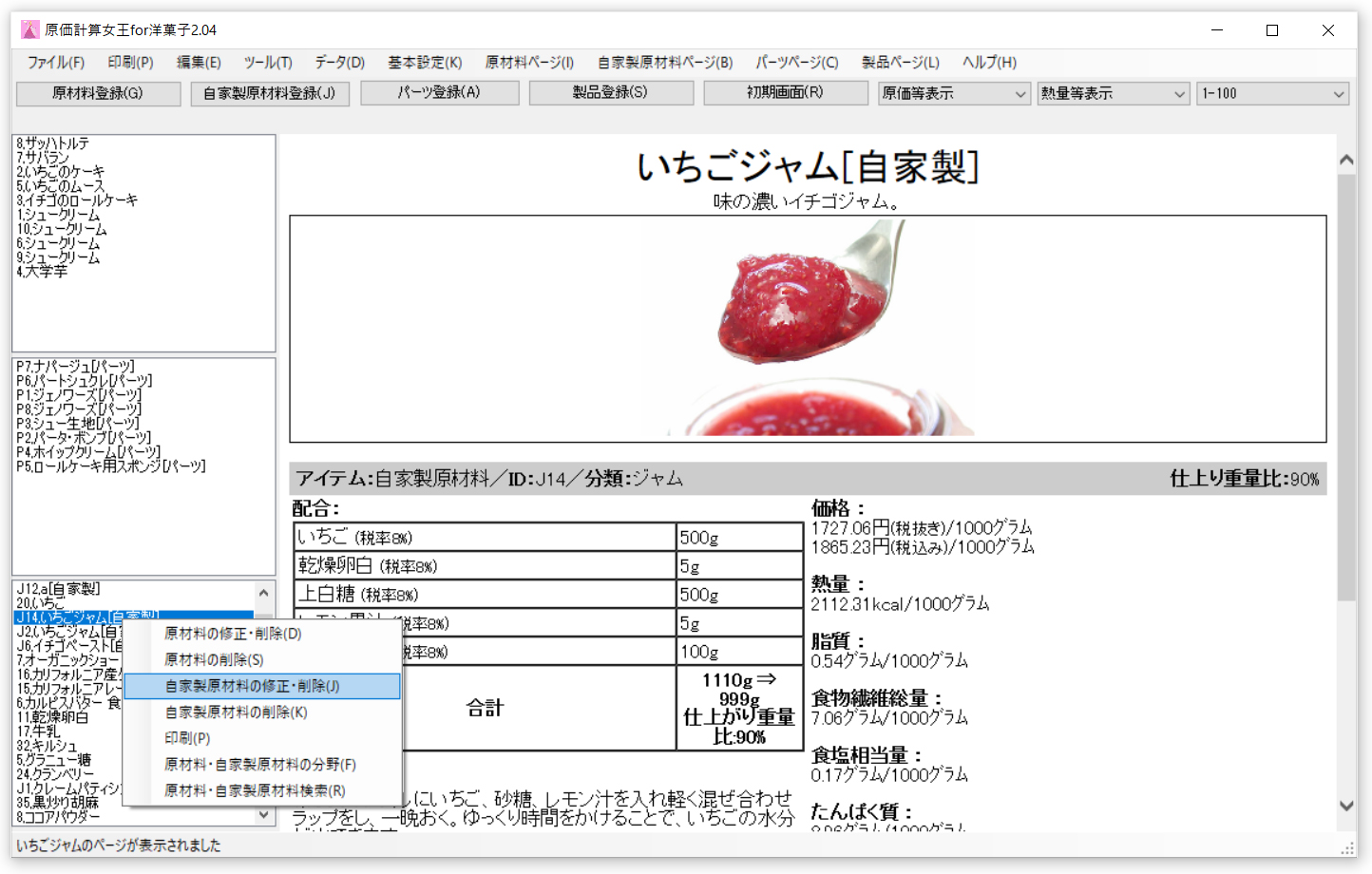
|
|
(2)自家製原材料修正・削除フォームを表示させたら、内容を確認し、「削除」ボタンをクリックします。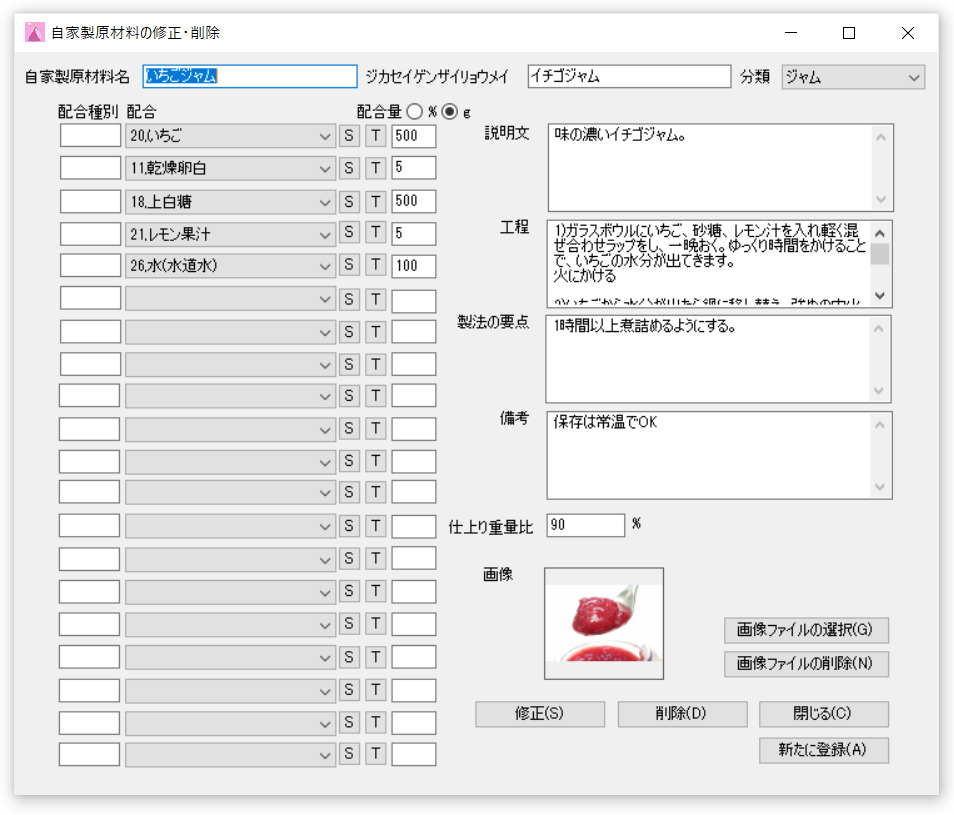 |
|
| (3)すると、「削除してもよろしいですか?削除すると、削除した自家製原材料が、登録済の製品、パーツに使用されている場合、それらの原価や熱量などが正確に計算できなくなります。」との確認メッセージが表示されますので、削除してもいい場合は、「OK」を押します。削除しない場合は、「キャンセル」を押します。 ※パーツ、製品の配合に書き込まれている自家製原材料を削除すると、当然ながらそれらのパーツ、製品の価格や熱量などが計算できなくなります。削除された自家製原材料が配合に書き込まれているパーツ、製品は、それぞれ、ツールメニューの「削除原材料・自家製原材料使用パーツ」「削除原材料・自家製原材料・パーツ使用製品」で確認できますので、それらのパーツ、製品の配合に書き込まれている削除された自家製原材料を配合から削除するか、別の原材料と入れ替えてください。 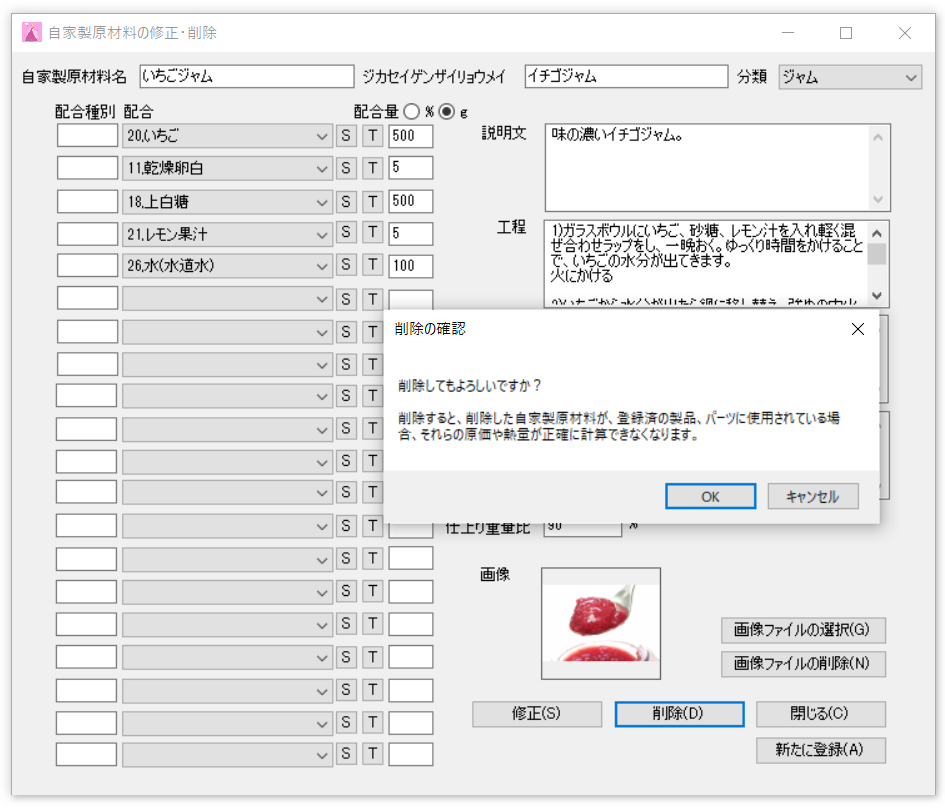 |
|
(4)自家製原材料の削除が完了すると、「削除しました」とのメッセージが表示されます。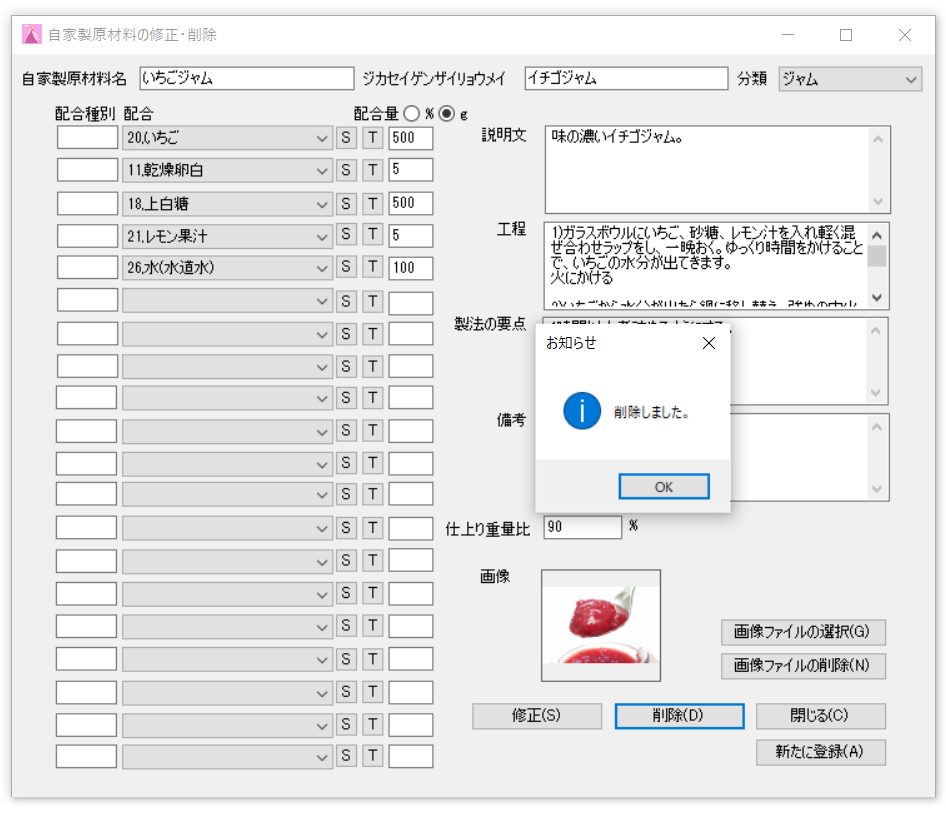 |
| [ページトップへ] | |
(1)自家製原材料修正・削除フォームを表示させ、必要な修正を施し、「新たに登録」ボタンを押します。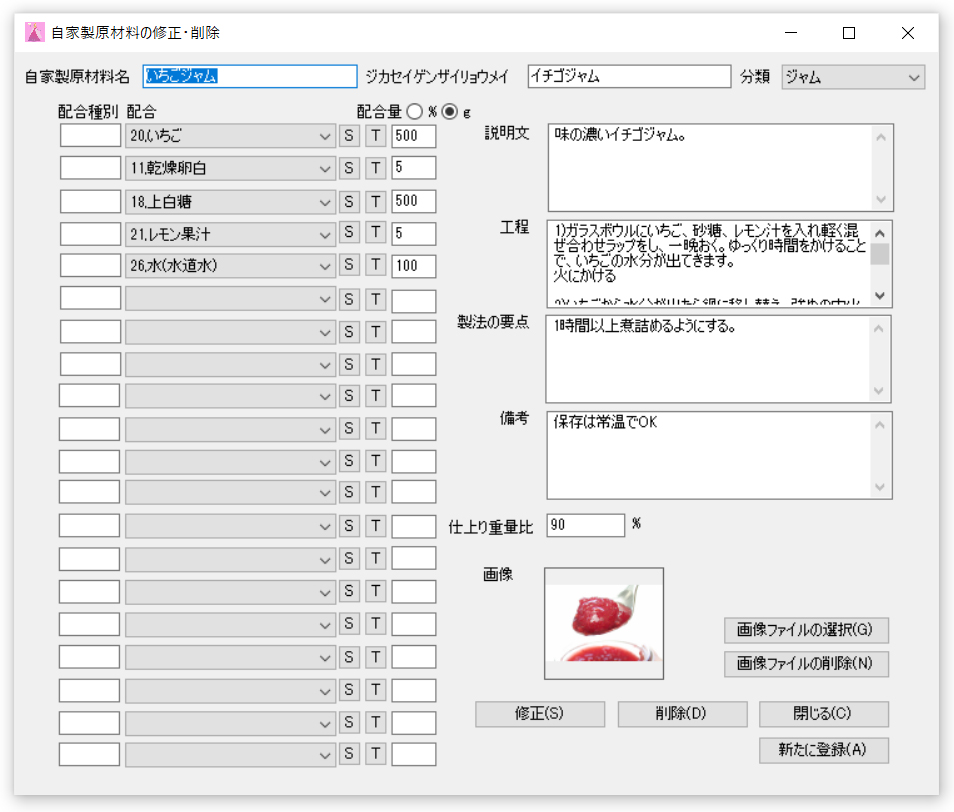 |
|
(2)自家製原材料に修正を加えての新たな登録が完了すると、「登録しました」とのメッセージが表示されます。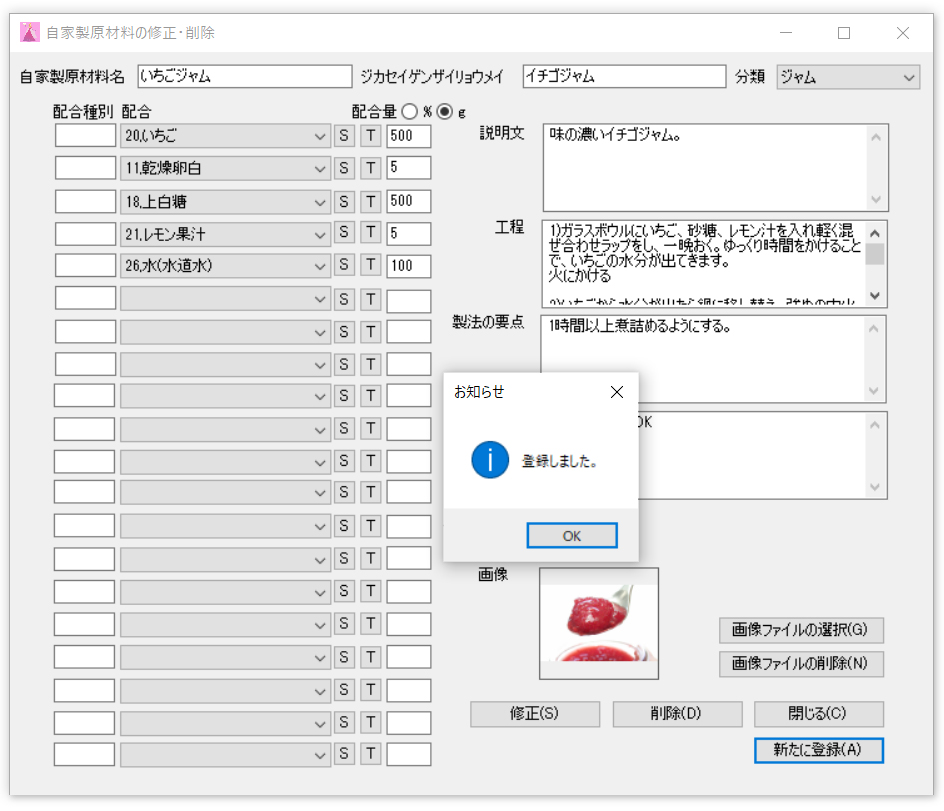 |
| [ページトップへ] | |||||||||||||||||||||||
(1)編集メニューの「パーツの登録」をクリックして、パーツ登録フォームを表示させます。
|
|||||||||||||||||||||||
(2)パーツ登録フォームを表示させたら、必要事項を入力します。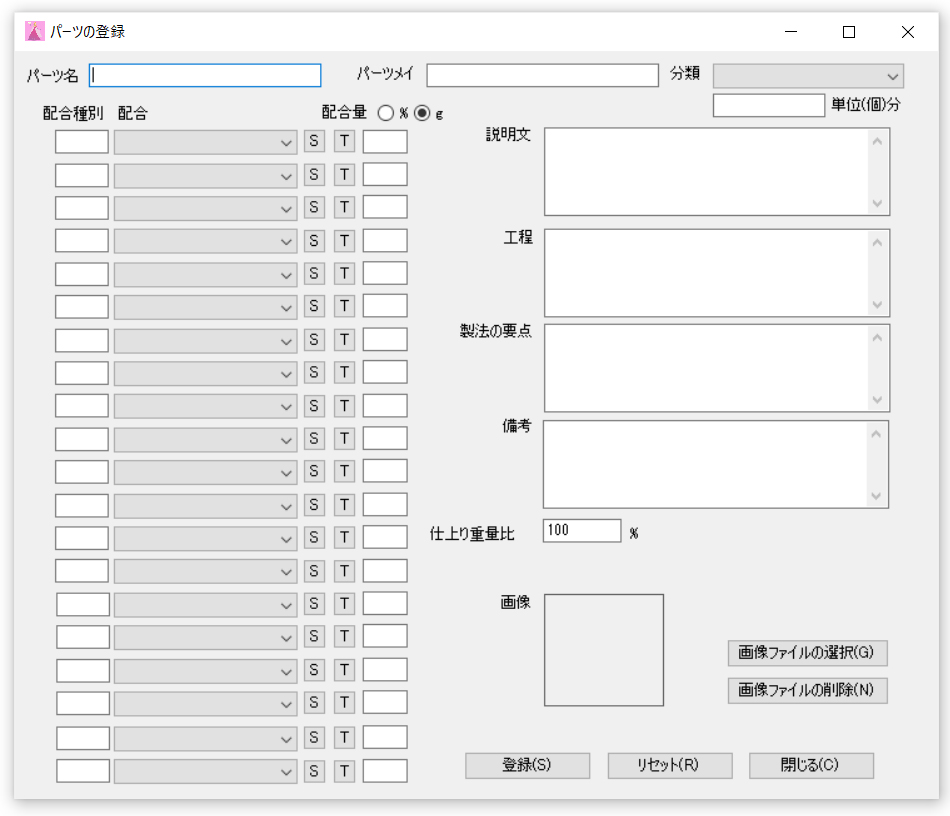 パーツの入力項目は以下の通りになります。
|
|||||||||||||||||||||||
(3)必要事項の入力が完了したら、「登録」をクリックします。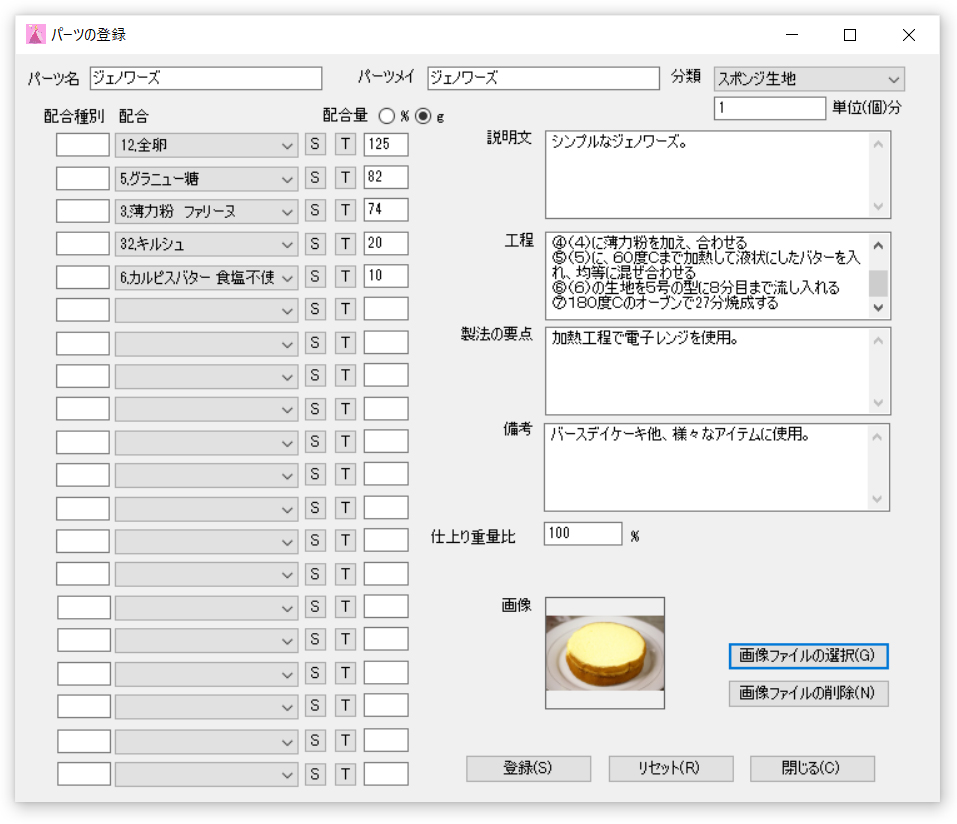
|
|||||||||||||||||||||||
(4)パーツの登録が完了すると、「登録しました」とのメッセージが表示されます。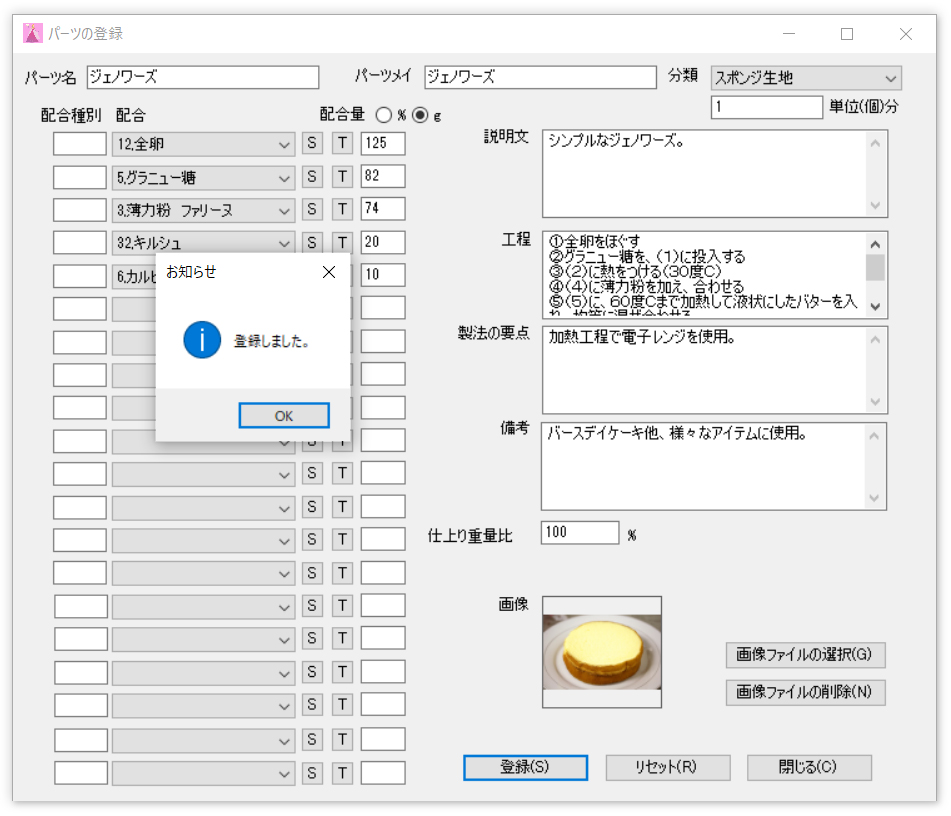
|
|||||||||||||||||||||||
(5)登録したパーツは左中段の単品料理表示枠のリストに追加され、右のメイン枠にそのページが表示されます。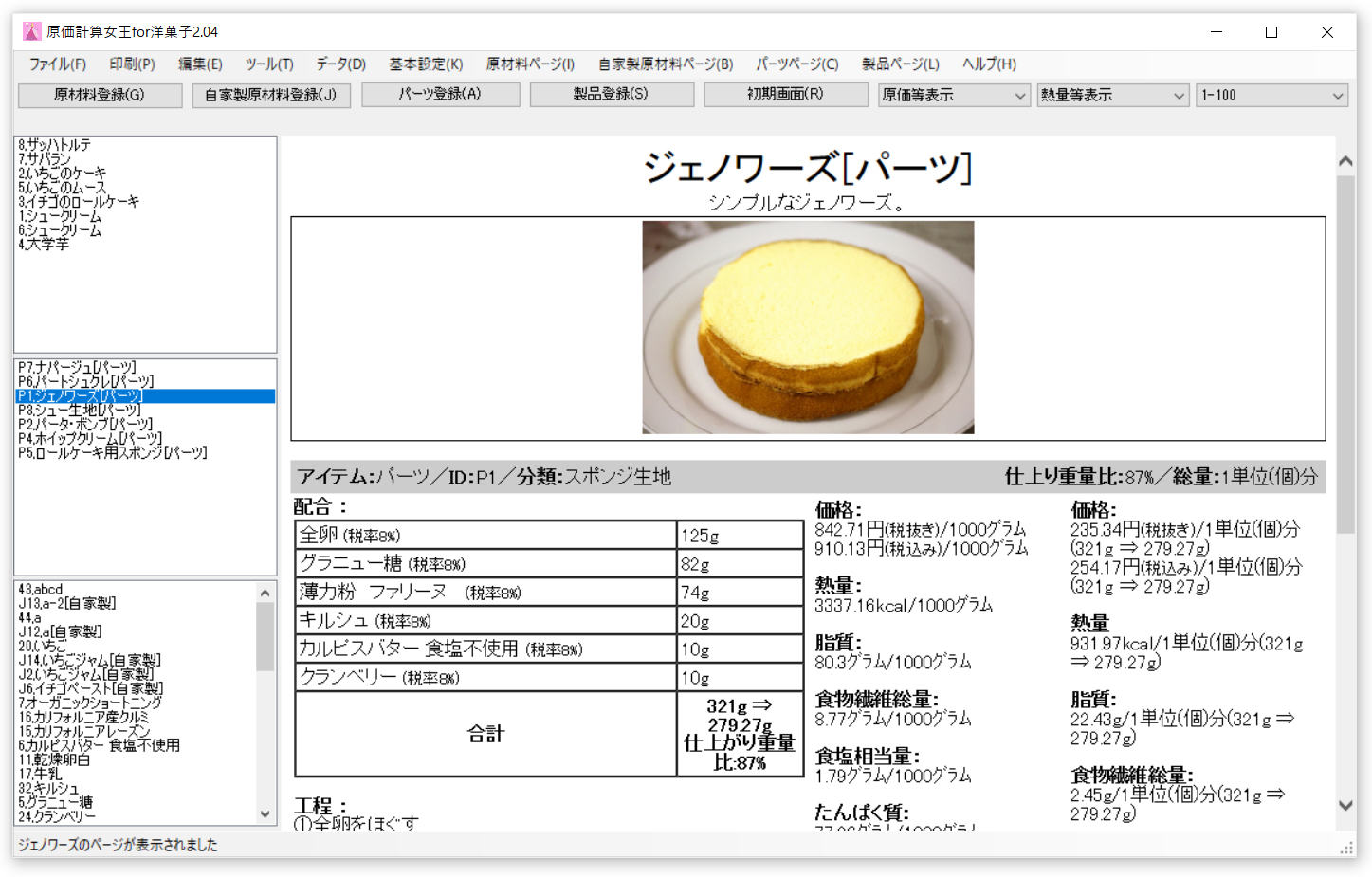
|
| [ページトップへ] | |
(1)配合の入力ボックスをクリックすると、原材料のプルダウンリストが表示されますので、その中から配合する原材料、自家製原材料を探してクリックします。すると、配合の入力ボックスにクリックした原材料、自家製原材料が入力されます。原材料、自家製原材料のプルダウンリストはアイウエオ順になっています。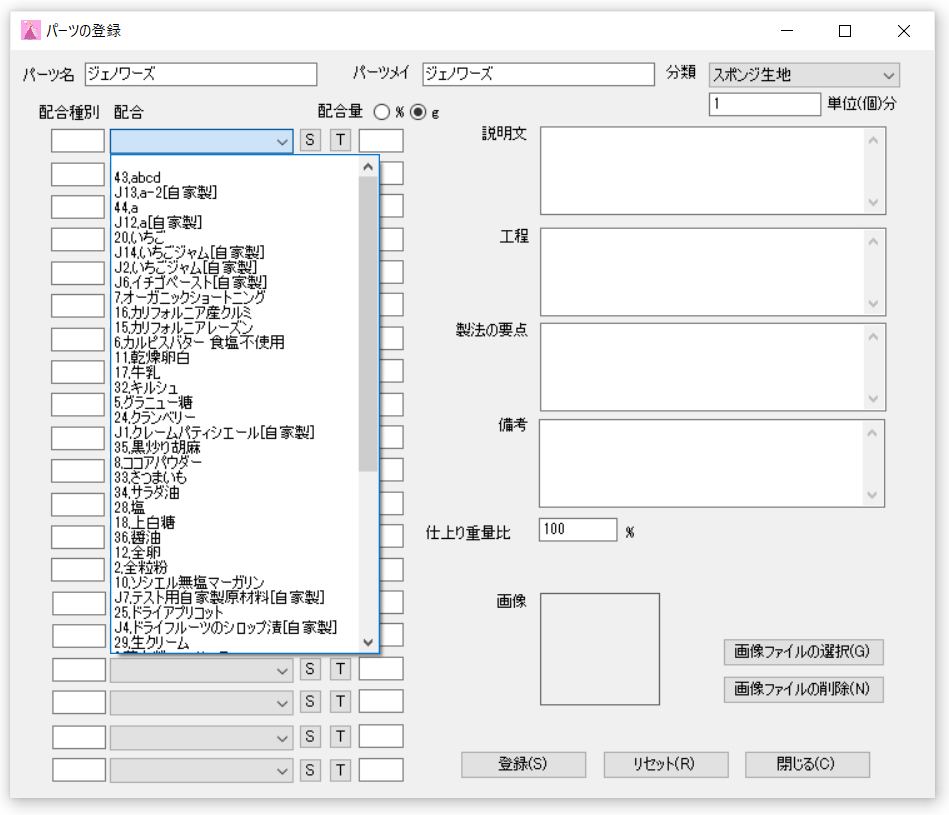
|
| [ページトップへ] | |
(1)配合の入力ボックスの右側の「S」ボタンを押すと、検索ボックスが表示されます。ここでは、2つの検索方法が用意されています。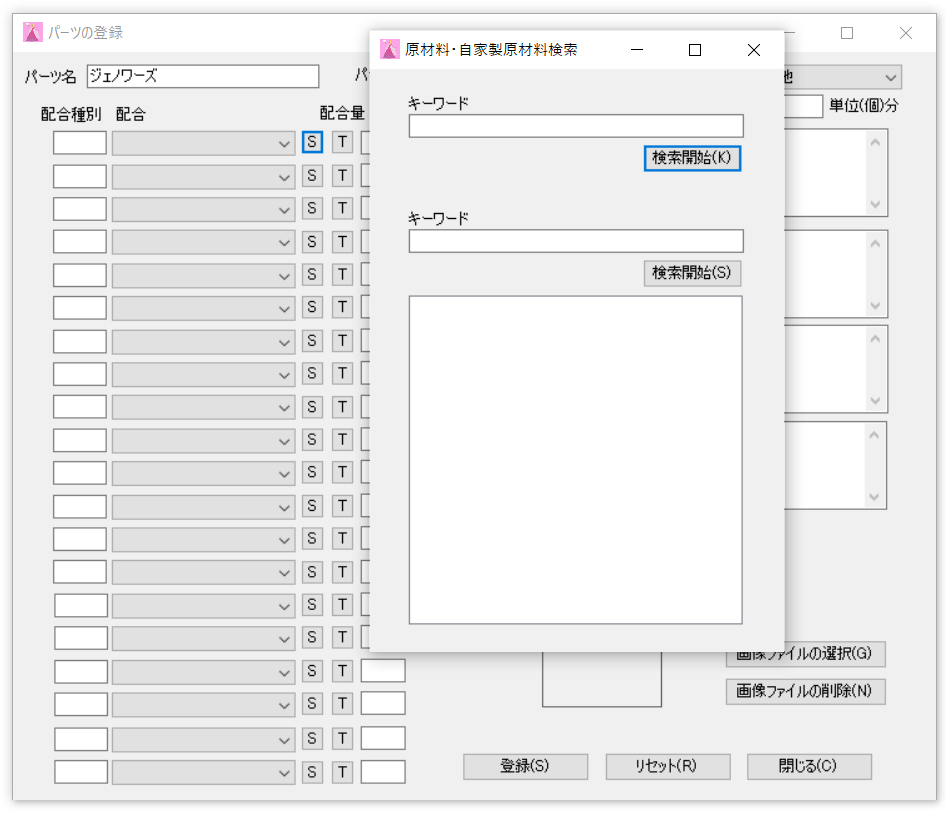 (2)上の段の検索ボックスに検索のキーワードを入力して、「検索開始」ボタンを押すと、キーワードに関連する原材料が表示されます。 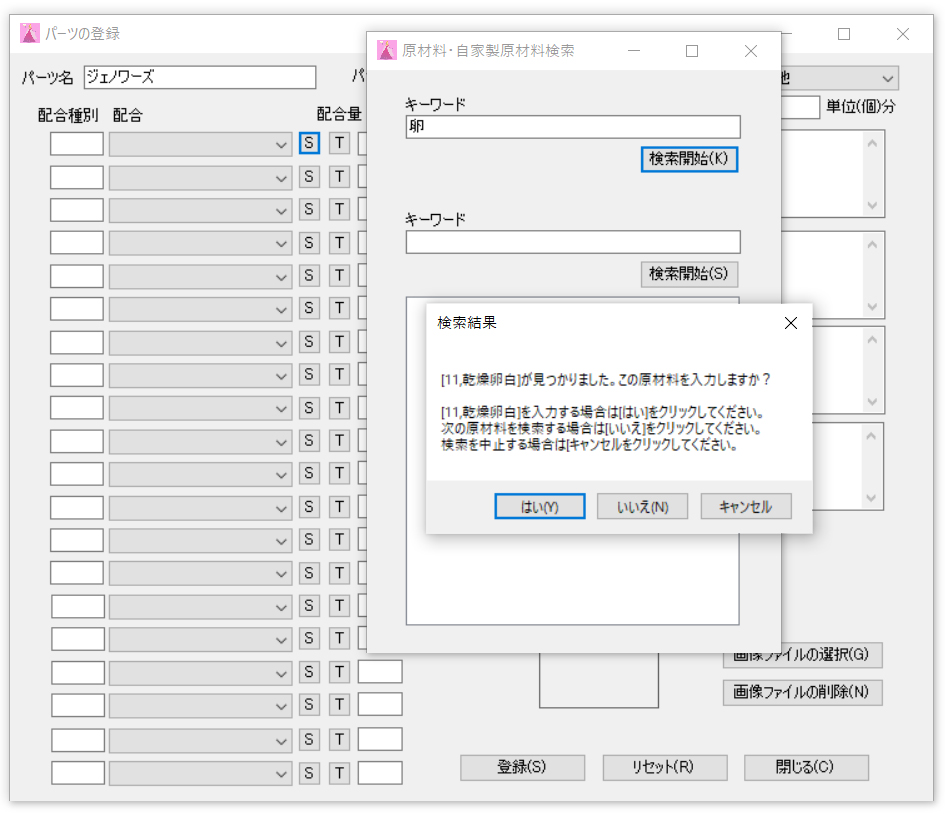
|
|
(3)検索ボックスに探したい原材料、自家製原材料の名前を入力して、「検索開始」ボタンを押すと、入力した言葉を含む原材料、自家製原材料が順番に表示されますので、必要な原材料が見つかった時点で、「はい」ボタンを押します。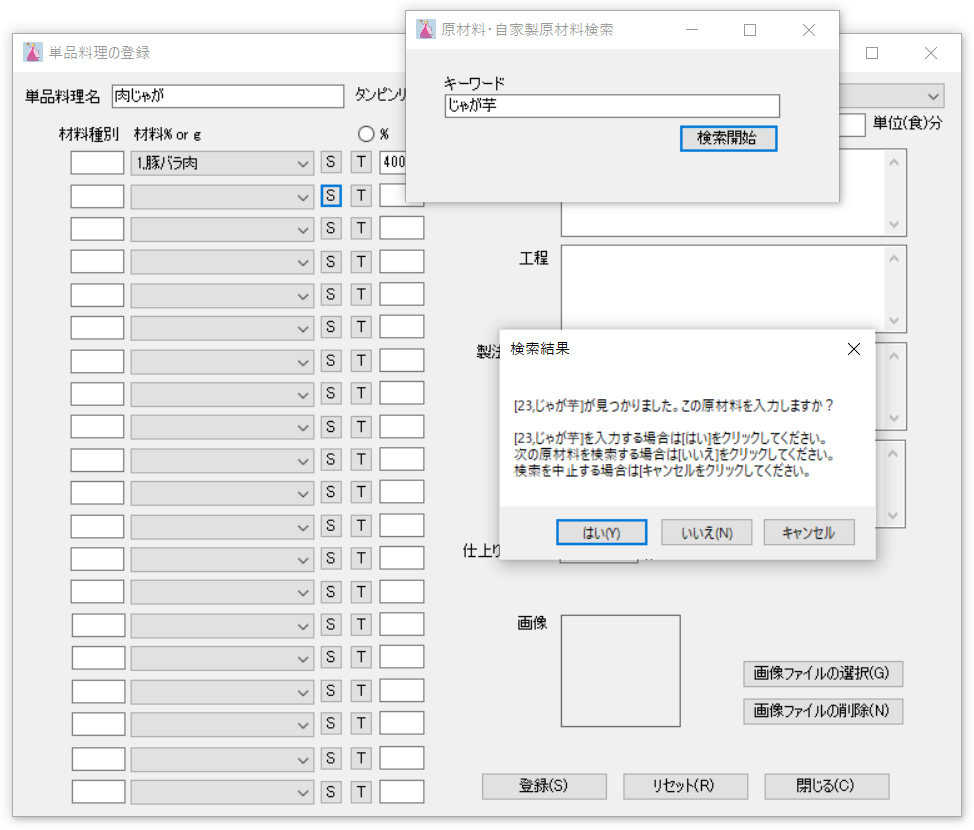 (4)検索結果のメッセージに対して「はい」をクリックすると、表示された原材料が、該当する配合入力ボックスに入力された状態になり、検索が終了します。 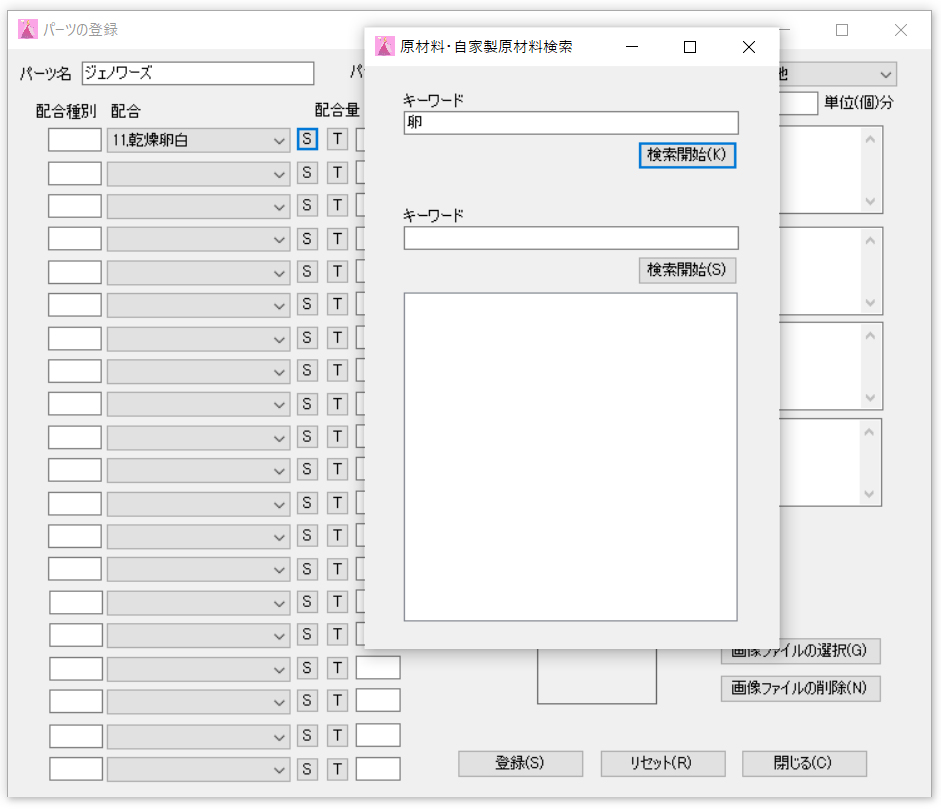 (5)検索結果のメッセージに対して「いいえ」をクリックすると、次の原材料を検索します。さらに「いいえ」をクリックすると、再度次の材料を検索し、「いいえ」を押し続けると、ヒットする原材料がなくなるまで検索を続けます。その間、「はい」をクリックすると、表示された原材料が、該当する配合入力ボックスに入力された状態になります。その間、「キャンセル」をクリックすると、検索を中止します。  (6)下の段の検索ボックスに検索のキーワードを入力して、「検索開始」ボタンを押すと、キーワードに関連する原材料の一覧がその下の表示枠に表示されます。 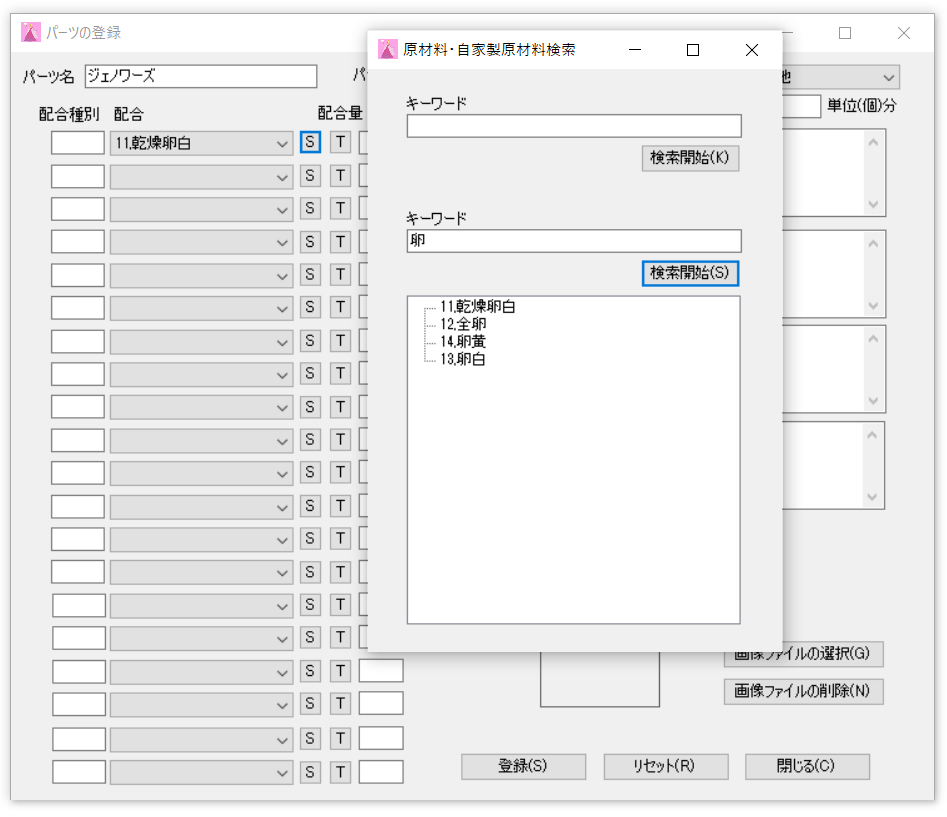 (7)キーワードに関連する原材料の一覧の中に探していた原材料があるかどうかを確認し、あった場合はその原材料をダブルクリックすると、その原材料が該当する配合入力ボックスに入力された状態になります。 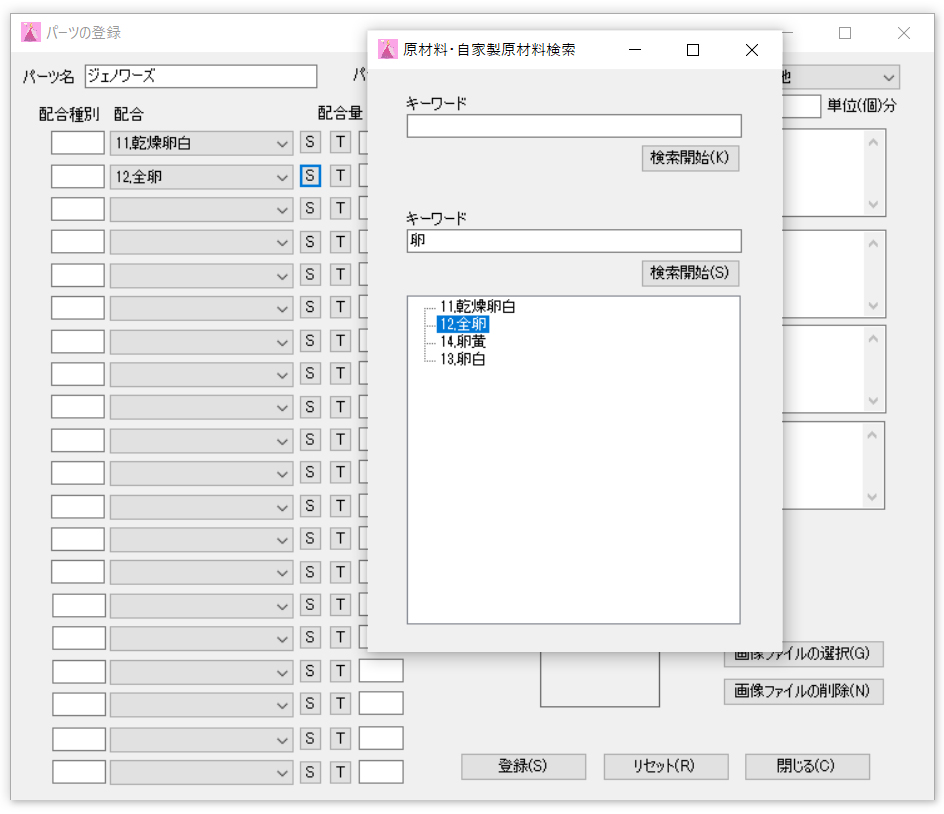
|
| [ページトップへ] | |
(1)パーツ配合の入力は、原材料、自家製原材料を登録する際に設定した「分類」を利用して行うこともできます。配合の入力ボックスの右側の「T」ボタンを押すと、分類のツリーボックスが表示されます。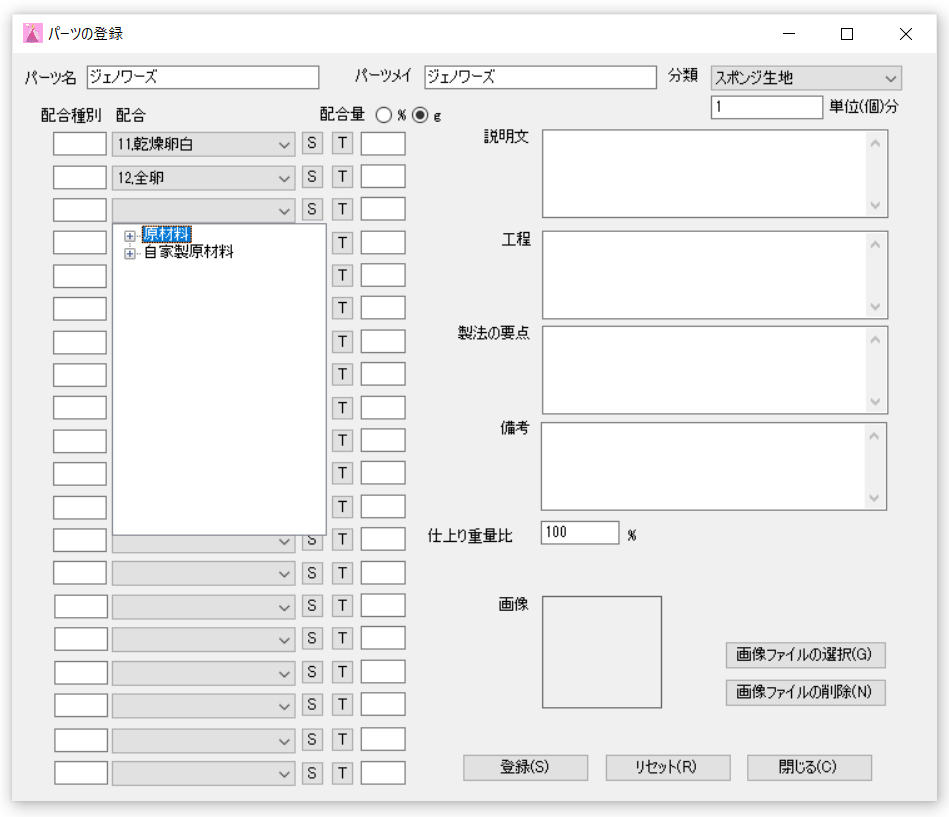 |
|
(2)分類のツリーボックスが表示されたら、「原材料」の左側にある「+」ボタンを押すと、原材料の分類リストが、「自家製原材料」の左側にある「+」ボタンを押すと、自家製原材料の分類リストが表示されます。 |
|
(3)表示された原材料の分類リスト、または、自家製原材料の分類リストの中から入力したい原材料の分類名の左側にある「+」ボタンを押すと、その分類に登録されている原材料、自家製原材料のリストが表示されますので、その中から入力したい原材料、自家製原材料を選択してダブルクリックすると、その原材料、自家製原材料が配合の入力ボックスに入力された状態になります。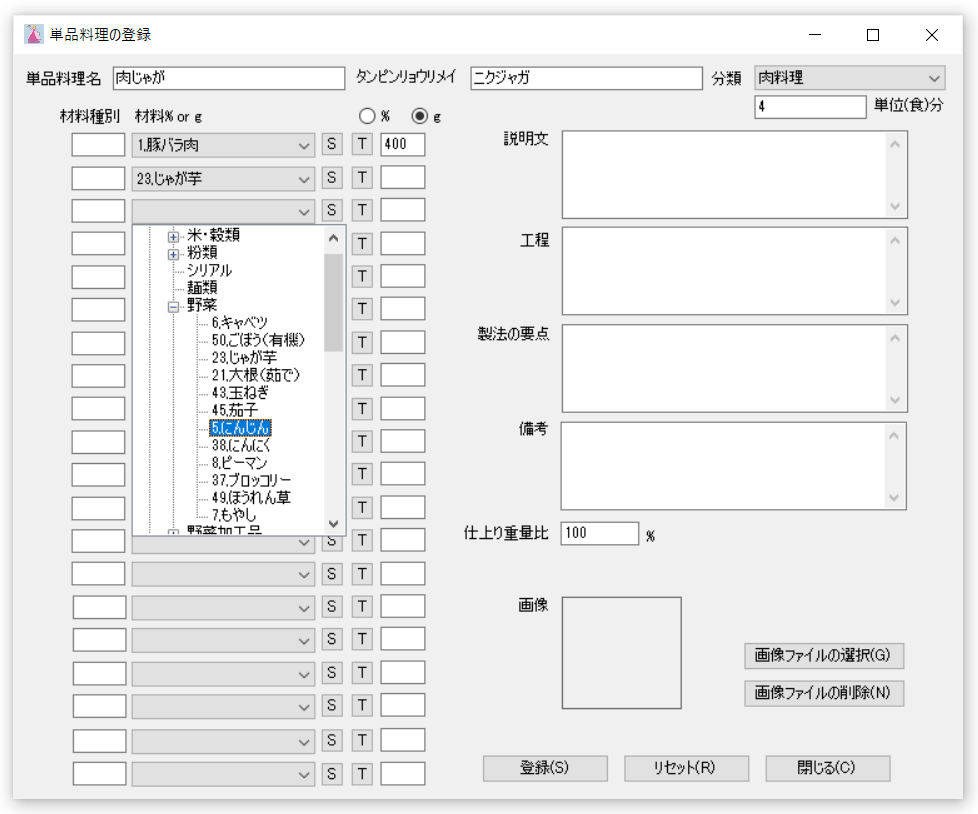 |
|
(4)入力したい原材料、自家製現在料が配合の入力ボックスに入力された状態になりました。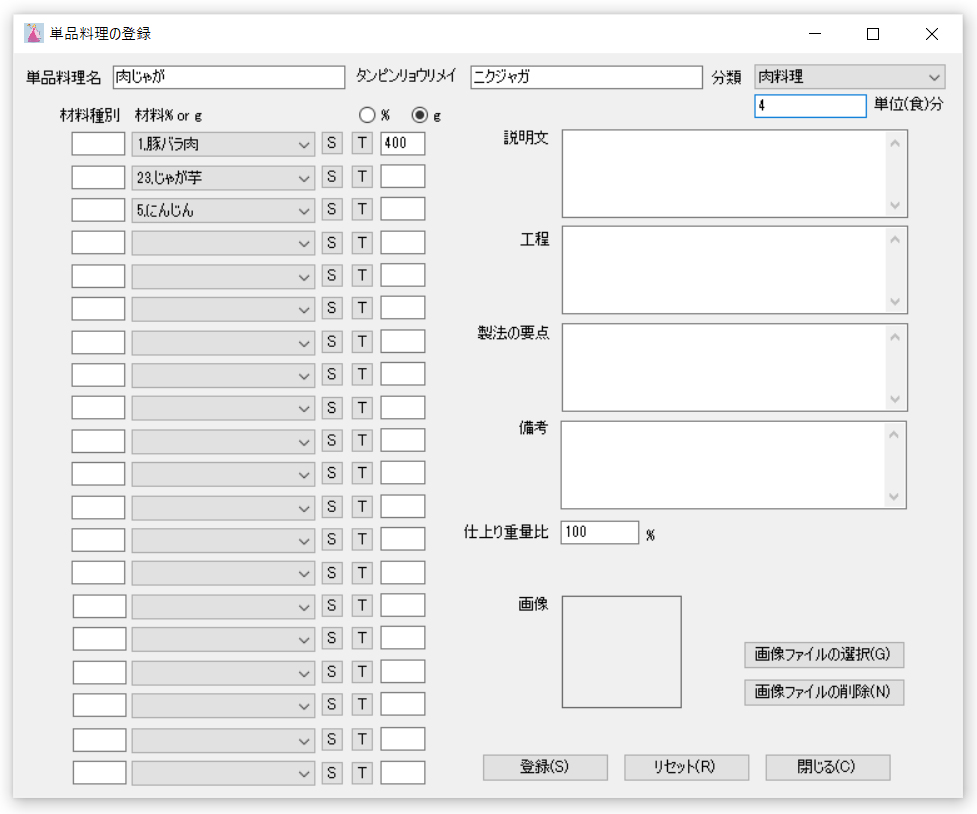
|
| [ページトップへ] | |
(1)登録したパーツは、トップウィンドウ左中段のリストボックスにリストとして表示されます。その中のひとつのパーツをクリックすると、そのパーツのページが、右のメイン枠に表示されます。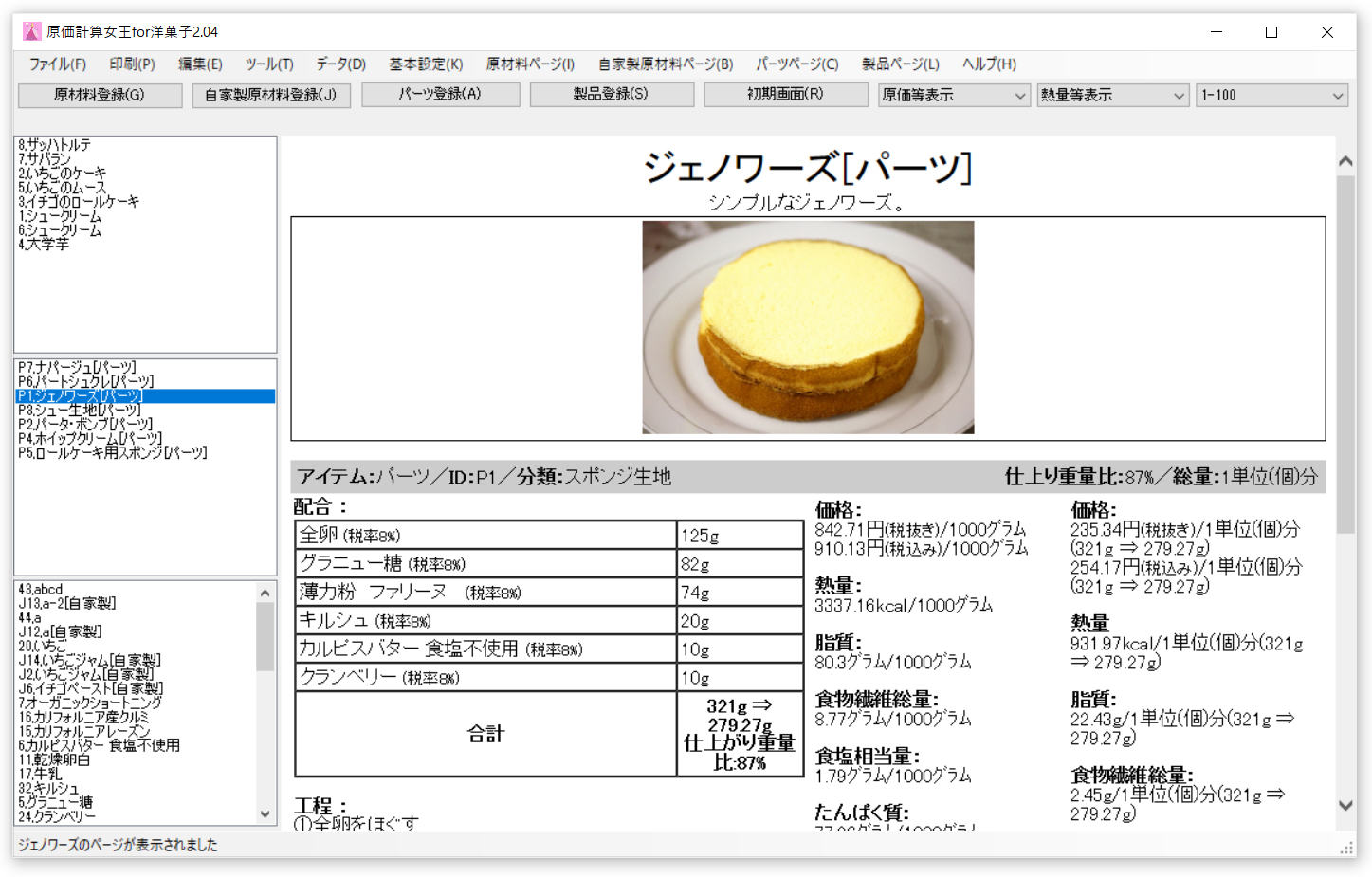
|
| [ページトップへ] | |
(1)「パーツページ」メニューの「原価の内訳」をクリックすると、登録したパーツを、原価の内訳表として表示することができます。使用している原材料、自家製原材料の税抜、税込グラム単価、パーツ1000グラム当たりの原材料、自家製原材料の使用量、パーツ1000グラム当たりに使用する原材料、自家製原材料の税抜、税込価格が表にまとめられて表示されます。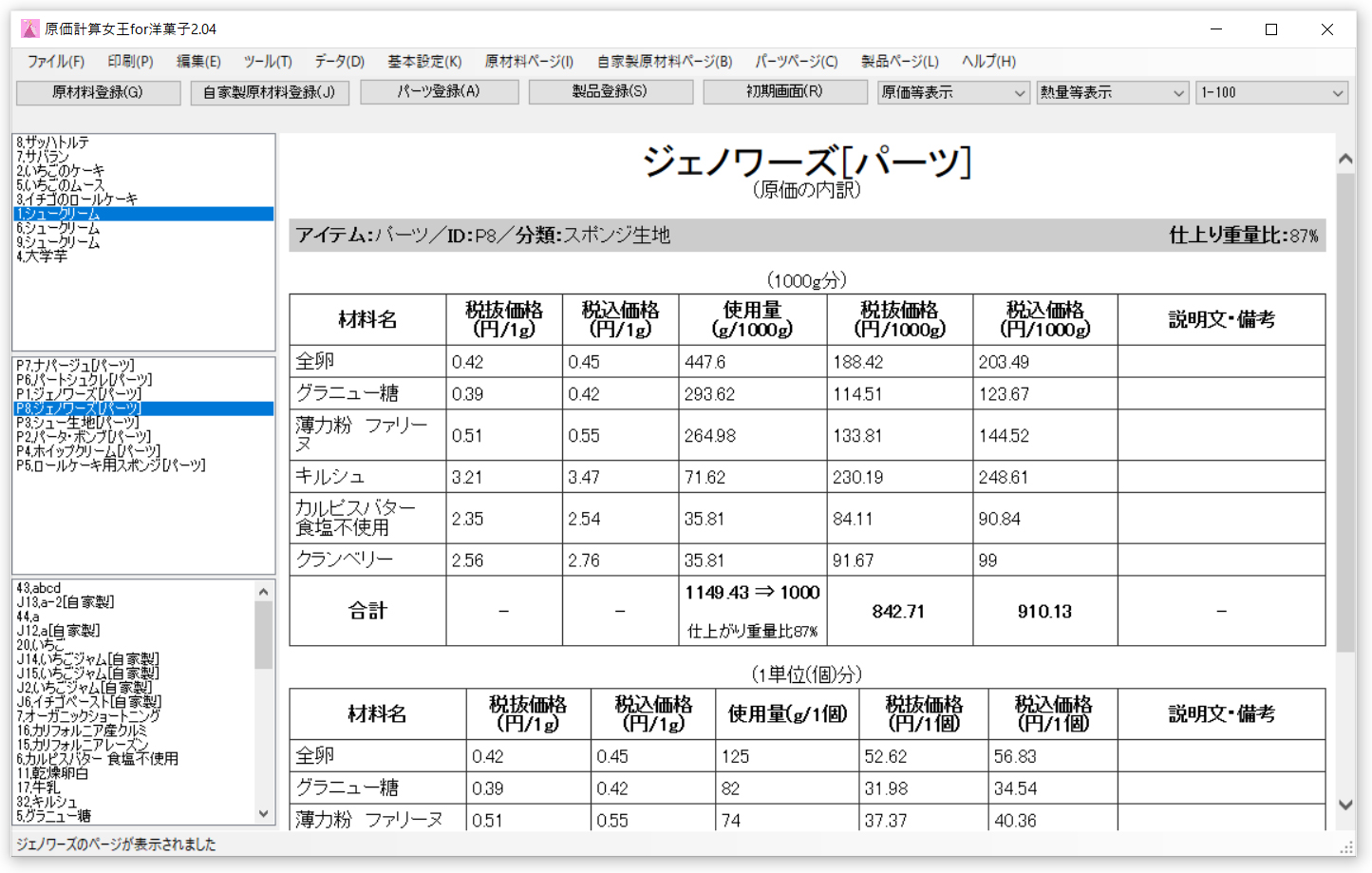 |
|
| [ページトップへ] | |
(2)「パーツページ」メニューの「原価の内訳」をクリックすると、パーツ1単位(個)当たりの税抜、税込価格をまとめた表も表示されます。
|
| [ページトップへ] | |
(1)「パーツページ」メニューの「栄養の内訳」をクリックすると、登録したパーツを、栄養の内訳表として表示することができます。使用している原材料、自家製原材料のパーツ1グラム当たりに含まれる重量、パーツ1000グラム当たりの原材料、自家製原材料の使用量、パーツ1000グラム当たりに使用する原材料、自家製原材料に含まれる各栄養素重量が表にまとめられて表示されます。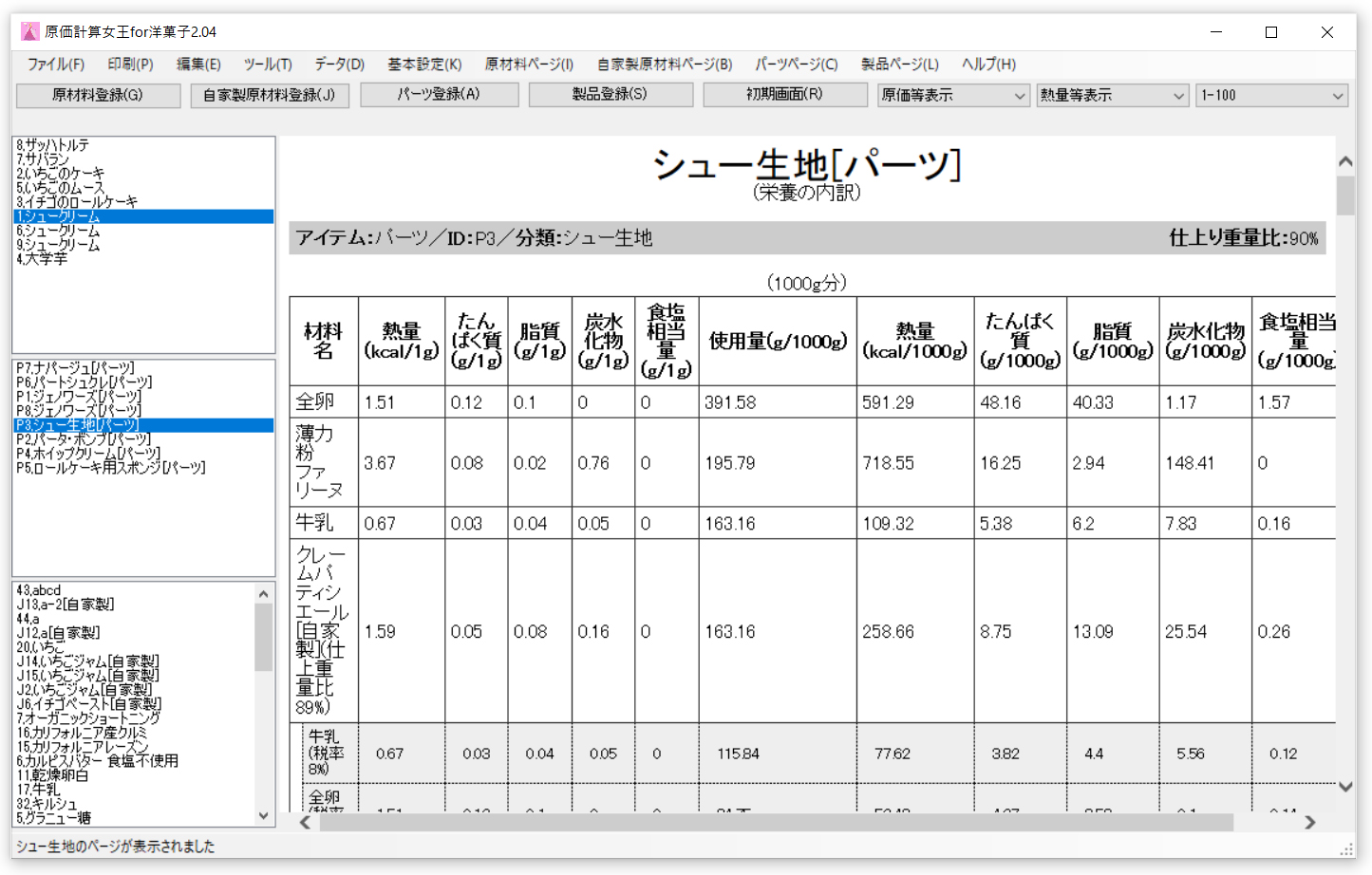
|
|
| [ページトップへ] | |
(2)「パーツページ」メニューの「栄養の内訳」をクリックすると、パーツ100グラム当たりの各栄養素の含有量を示す表も表示されます。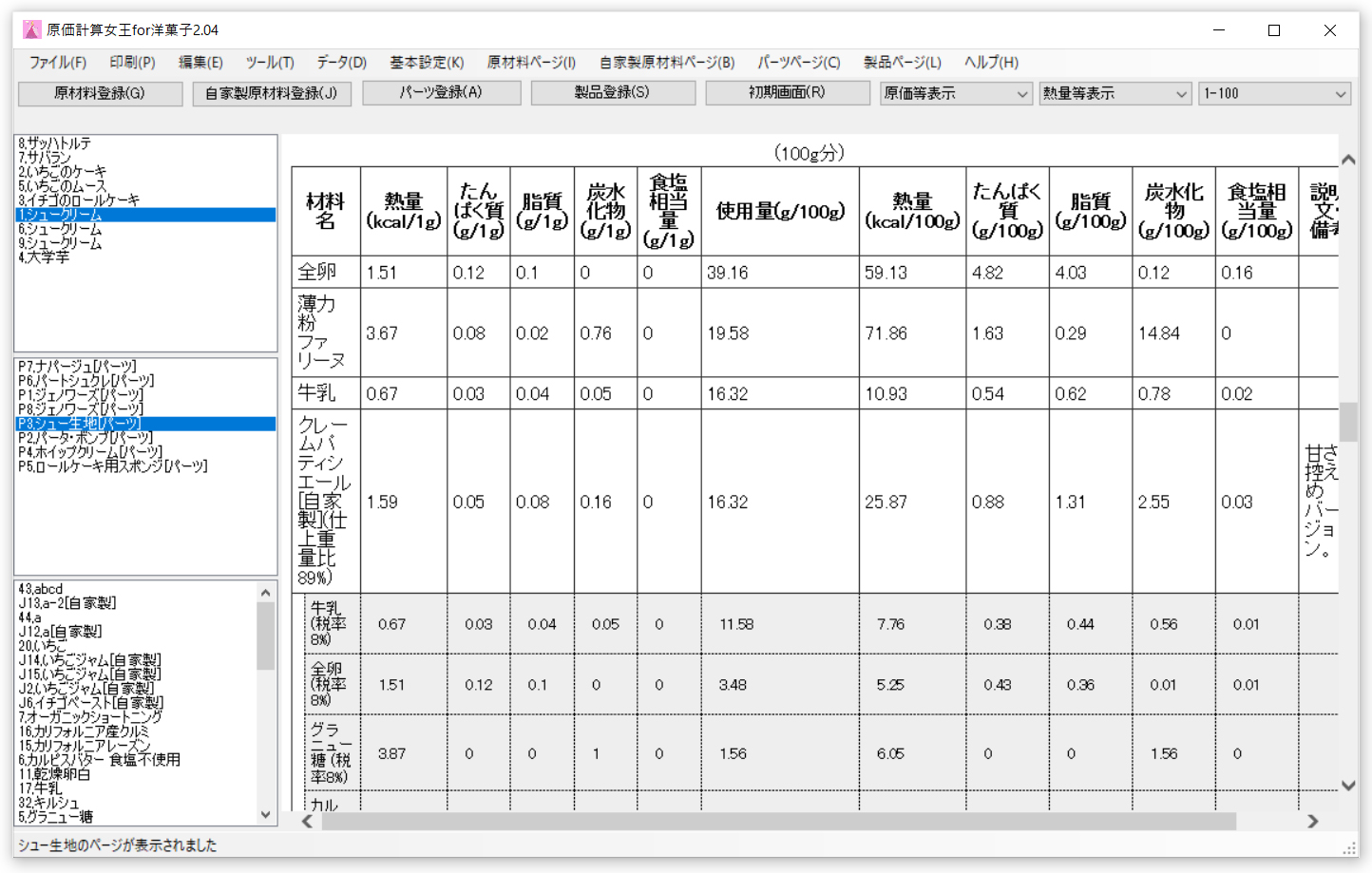
|
| [ページトップへ] | |
| (1)一度登録したパーツのデータを修正するには、トップウィンドウ左中段のパーツリストの中から、修正したいパーツを選択した状態で、右クリックすると、ストリップメニューが表示されますので、その中から「パーツの修正・削除」を選んでクリックします。すると、選択したパーツの修正・削除ウィンドウが表示されます。 ※トップウィンドウ左中段のパーツリストの中から、修正したいパーツを選択した状態で、「編集」メニューの「パーツの修正・削除」をクリックしても、選択したパーツの修正・削除ウィンドウが表示されます。 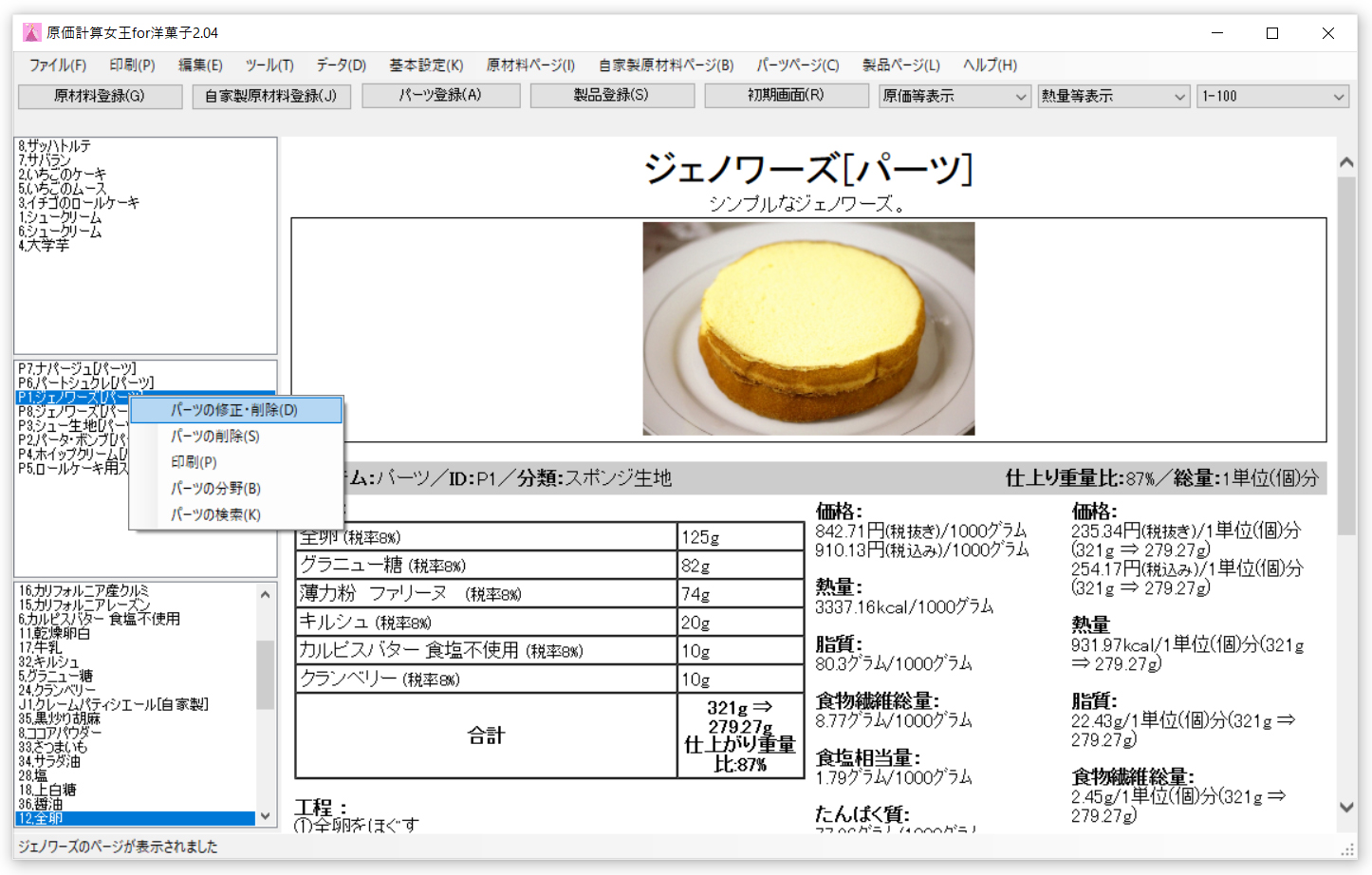 |
|
(2)パーツ修正・削除フォームを表示させたら、必要事項を入力して、「修正」ボタンを押します。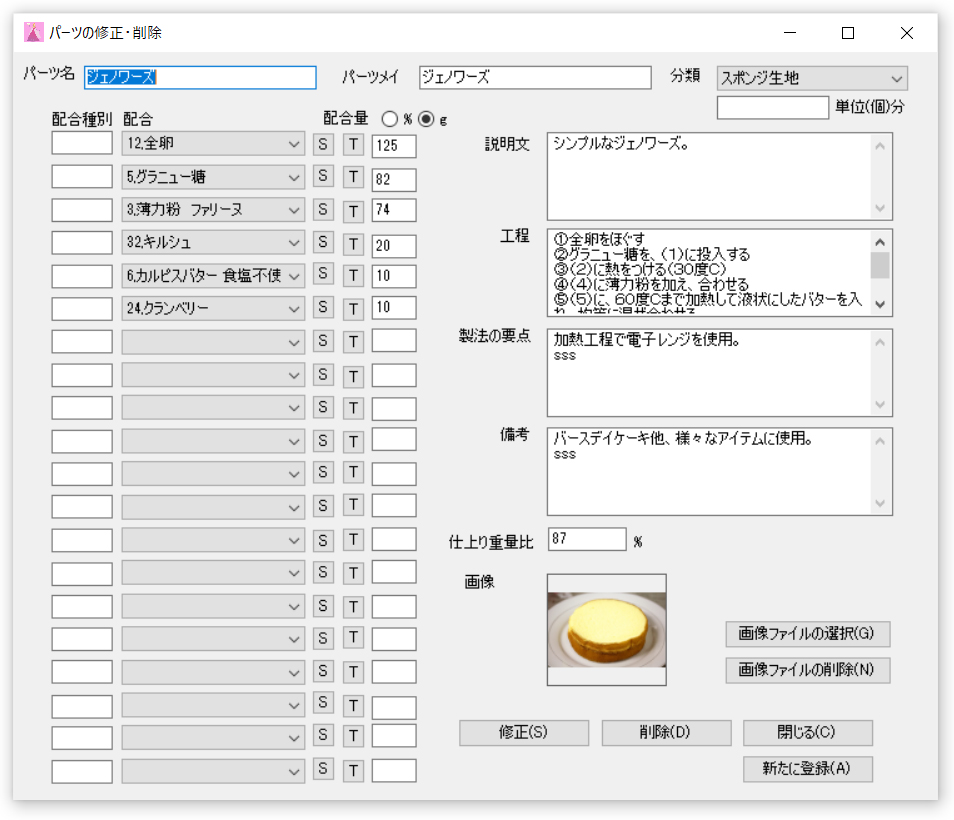 |
|
(3)パーツの修正が完了すると、「修正しました」とのメッセージが表示されます。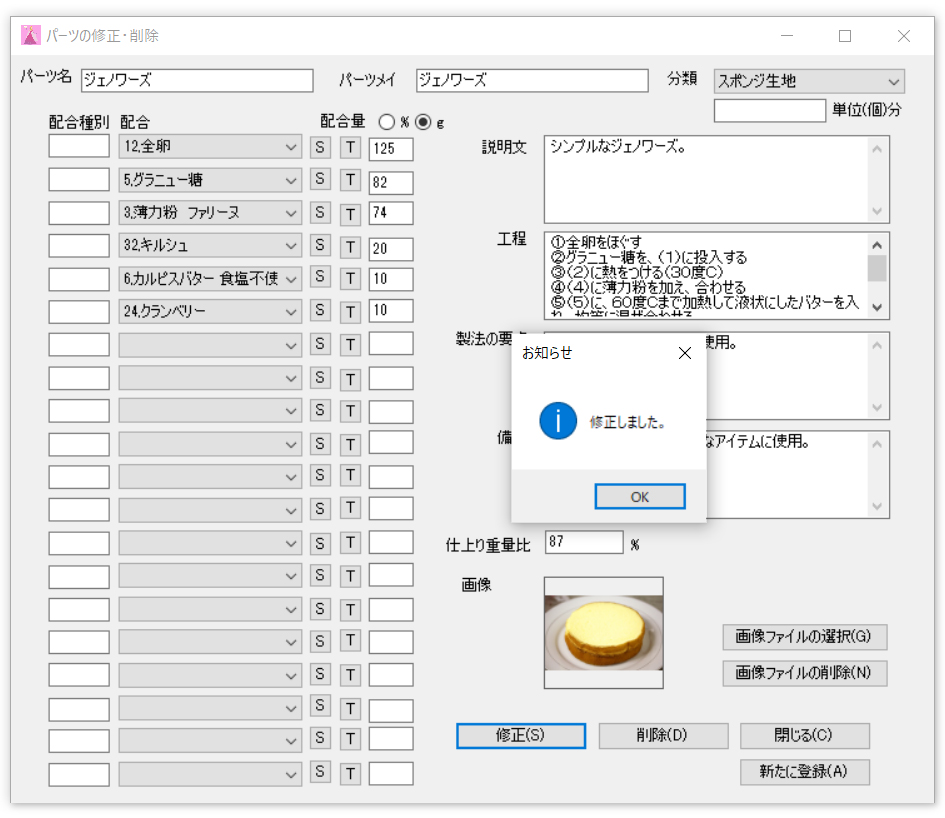
|
| [ページトップへ] | |
(1)パーツのデータを削除するには、トップウィンドウ左中段の単品料理リストの中から、削除したいパーツを選択した状態で、右クリックすると、ストリップメニューが表示されますので、その中から「パーツの削除」を選んでクリックします。すると、「削除してもよろしいですか?削除すると、削除したパーツが、登録済のメニューに使用されている場合、それらの原価や熱量などが正確に計算できなくなります。」との確認メッセージが表示されます。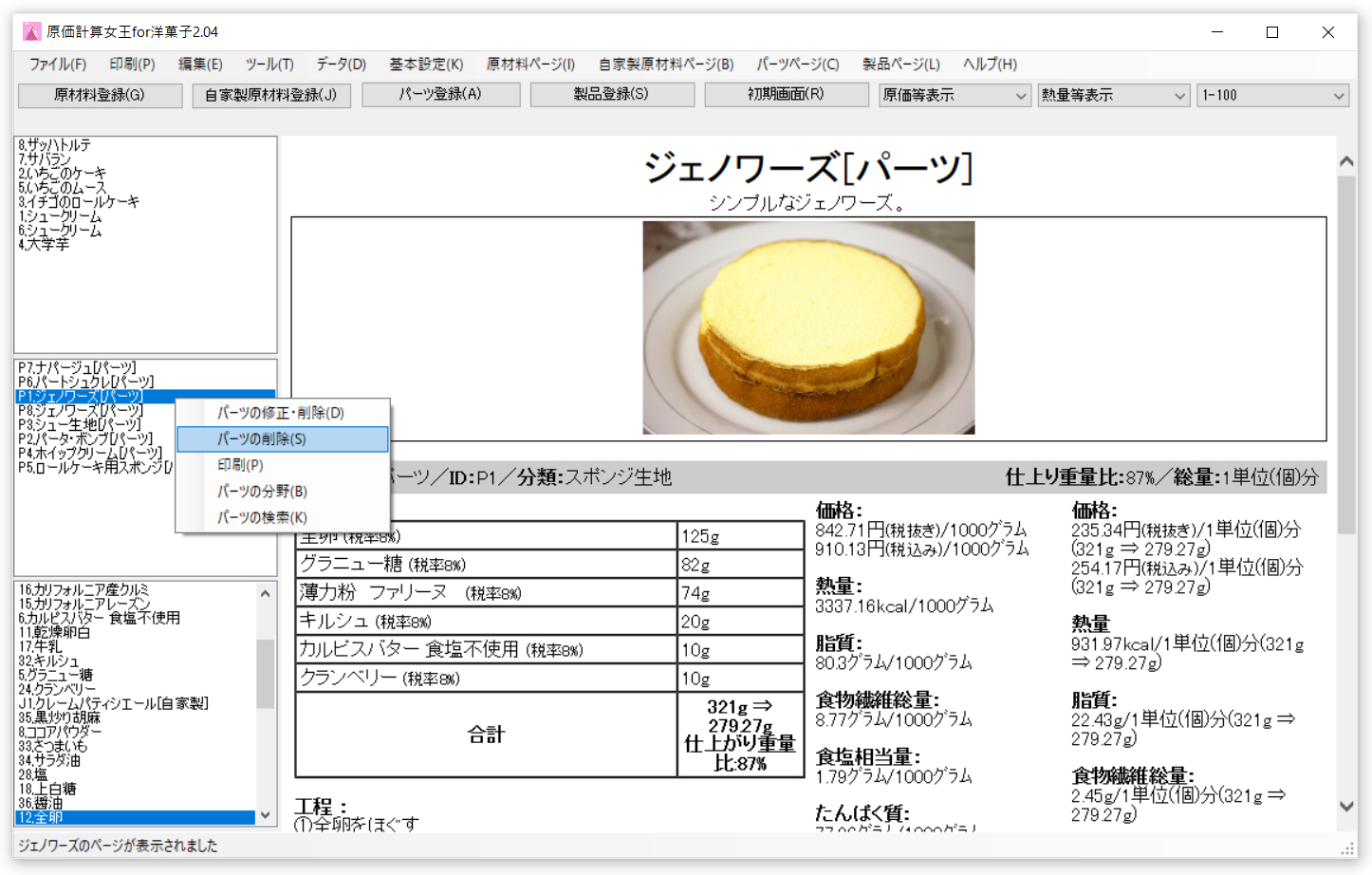 |
|
(2)「削除してもよろしいですか?削除すると、削除したパーツが、登録済のメニューに使用されている場合、それらの原価や熱量などが正確に計算できなくなります。」との確認メッセージが表示されたら、内容を確認し、「OK」ボタンをクリックします。削除しない場合は、「キャンセル」をクリックします。 |
|
(3)パーツの削除が完了すると、「削除しました」とのメッセージが表示されます。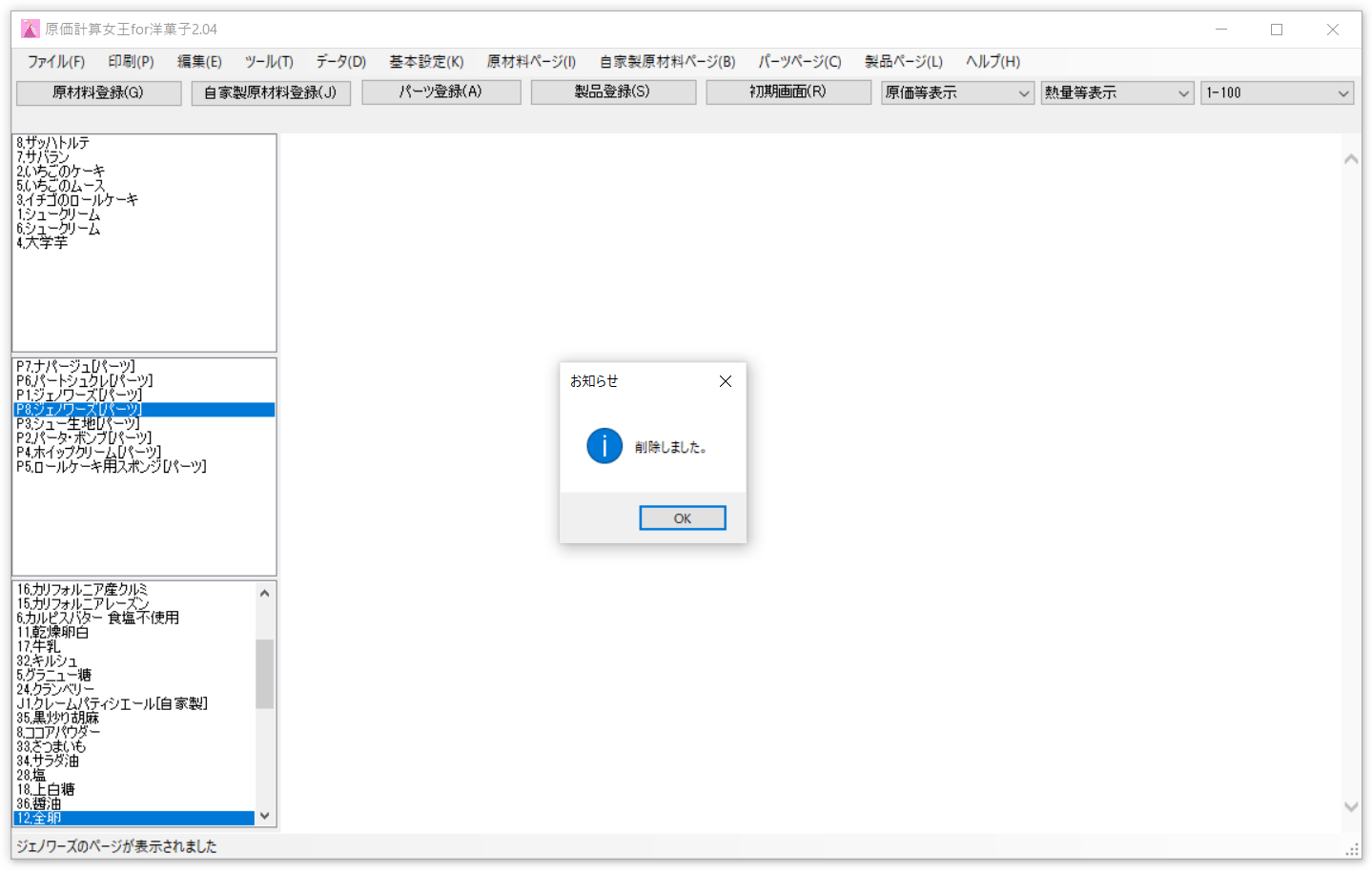 ※製品の配合に書き込まれているパーツを削除すると、当然ながらその製品の価格や熱量などが計算できなくなります。削除されたパーツが配合に書き込まれているメニューは、ツールメニューの「削除原材料・自家製原材料・パーツ使用製品」で確認できますので、その製品の配合に書き込まれている削除されたパーツを配合から削除するか、別のパーツと入れ替えてください。 |
| [ページトップへ] | |
(1)すでに登録してあるパーツに似たパーツを登録するときは、すでに登録したパーツに修正を加えて、新しいパーツとして登録することができます。すでに登録したパーツを新しいパーツとして登録するには、そのパーツの修正・削除フォームを表示させ、必要な修正を施し、「新たに登録」ボタンを押します。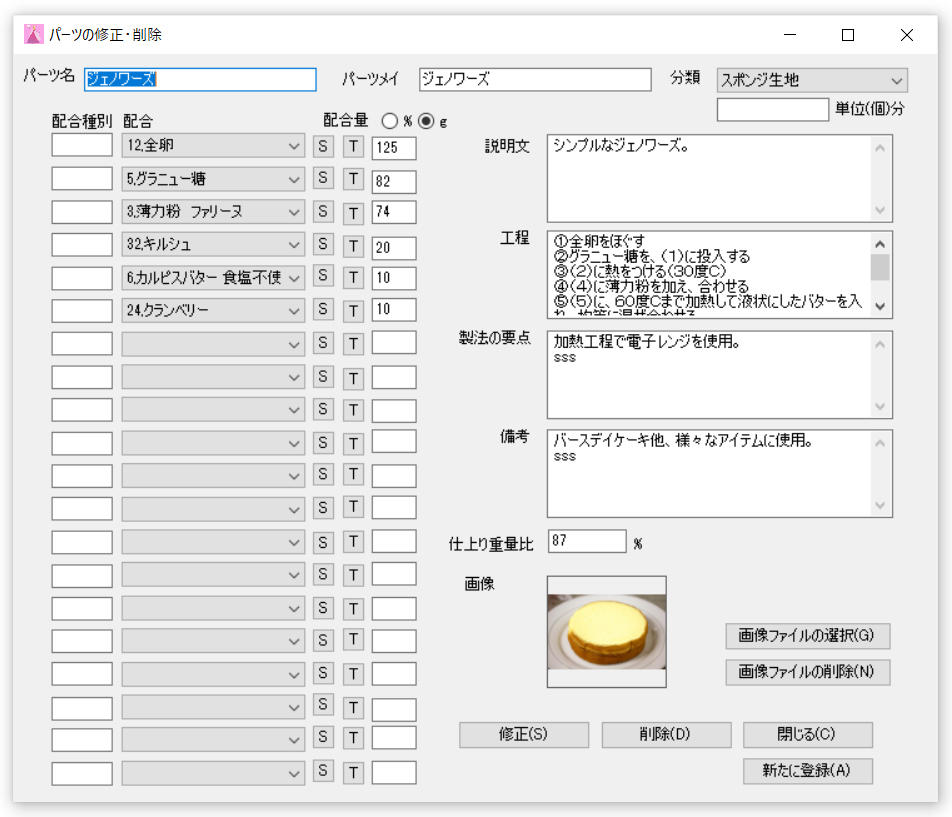 |
|
(2)パーツに修正を加えての新たな登録が完了すると、「登録しました」とのメッセージが表示されます。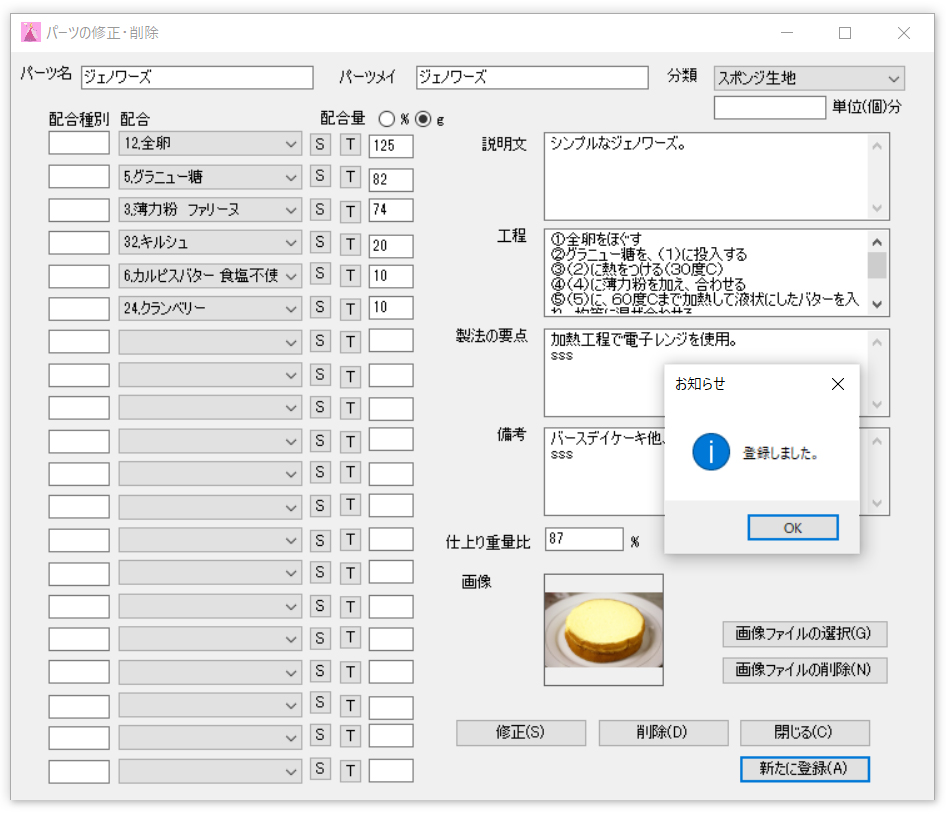
|
| [ページトップへ] | |||||||||||||||||||||||||||||||||||||||||||
(1)編集メニューの「製品の登録」をクリックして、製品登録フォームを表示させます。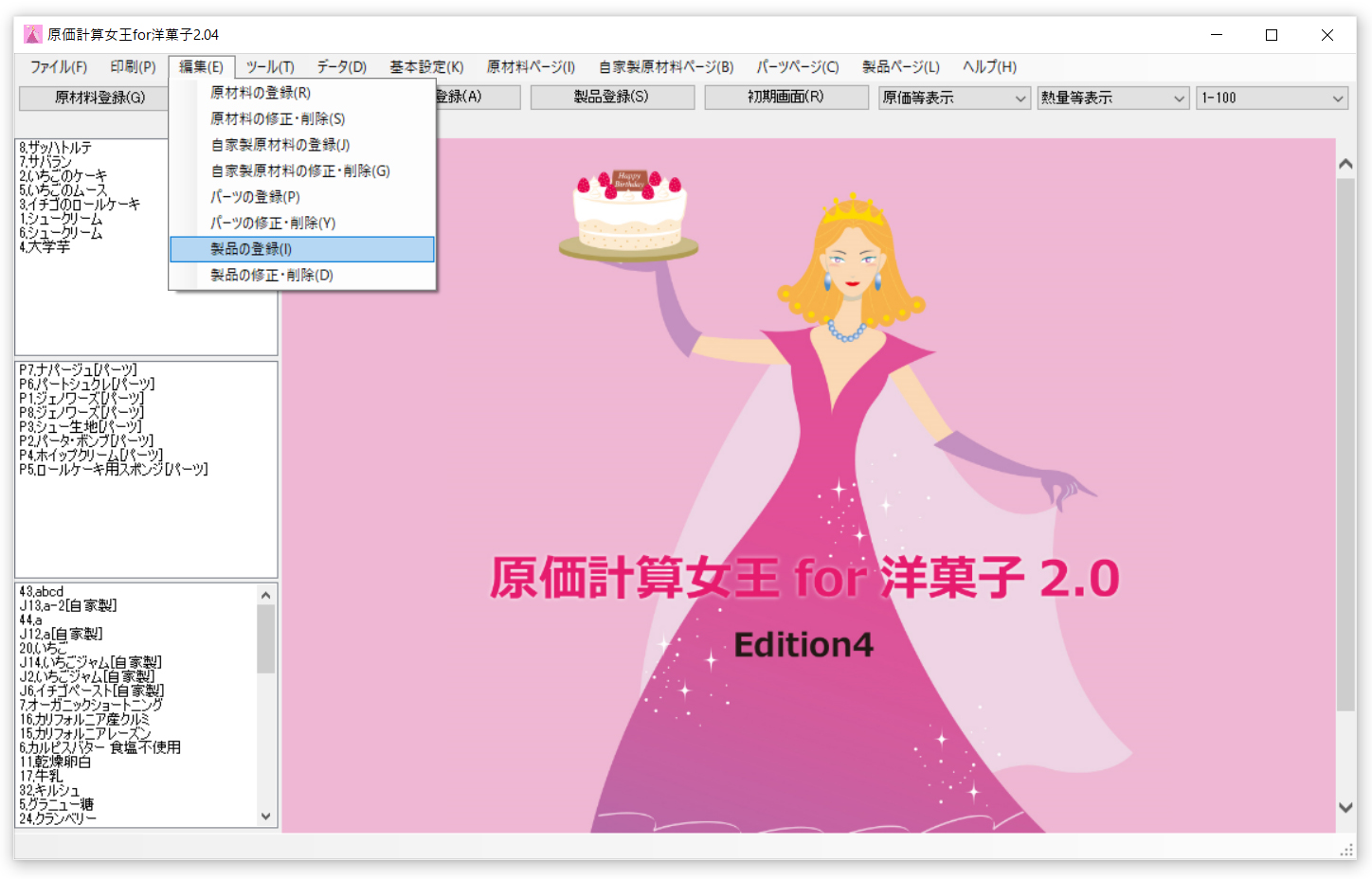 (2)製品登録フォームを表示させたら、必要事項を入力します。 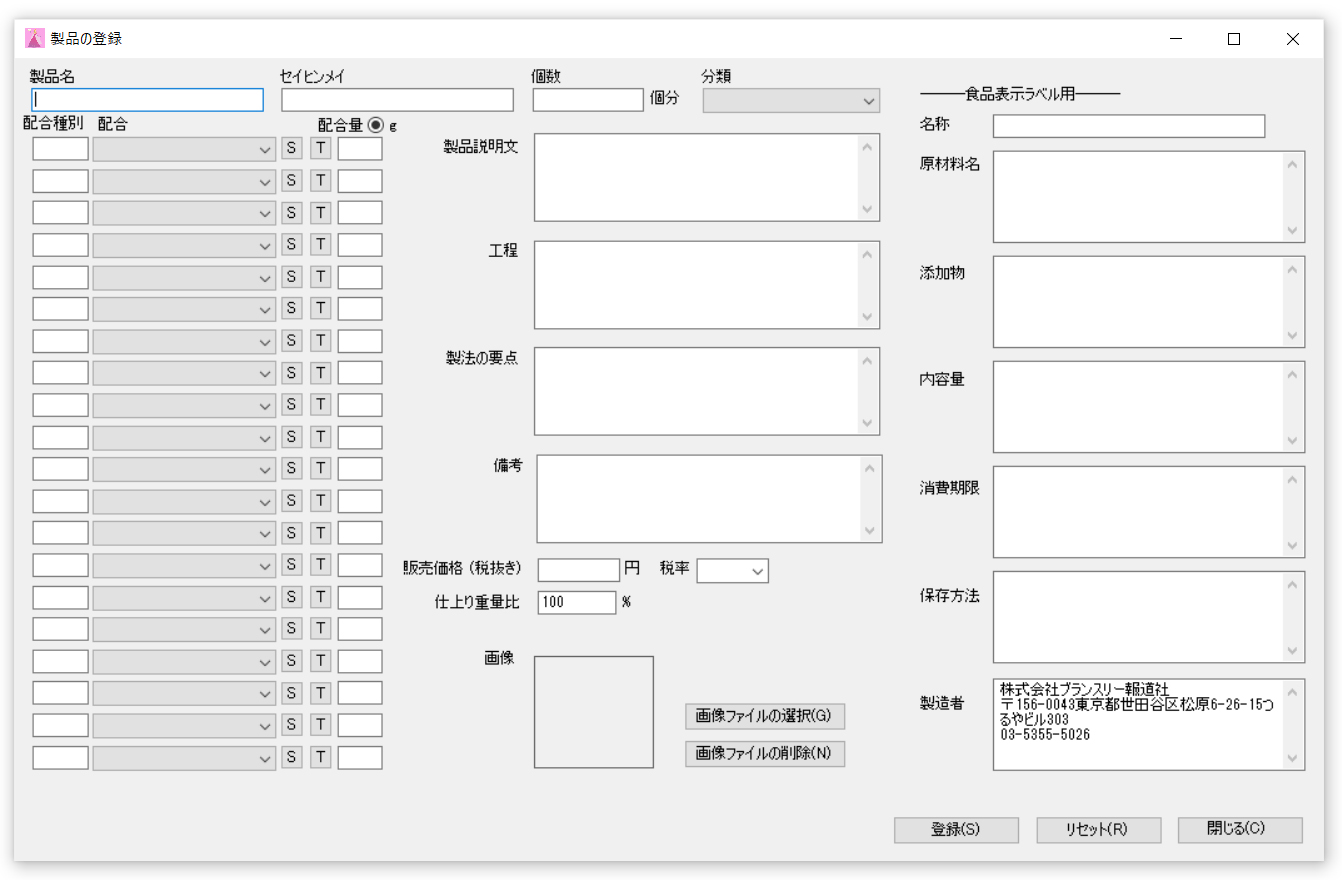 製品の入力項目は以下の通りになります。
(3)必要事項の入力が完了したら、「登録」をクリックします。 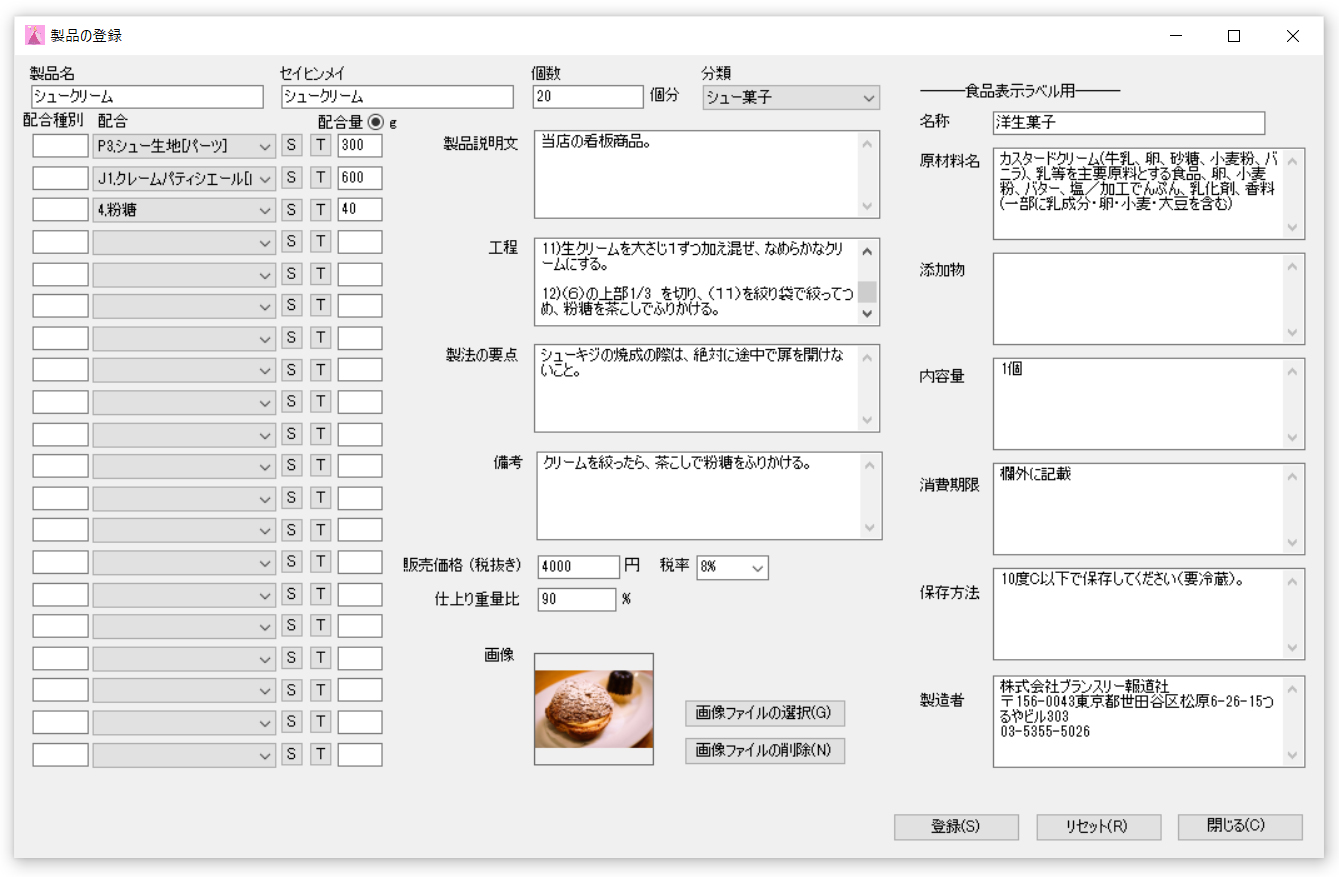 |
|||||||||||||||||||||||||||||||||||||||||||
(4)製品の登録が完了すると、「登録しました」とのメッセージが表示されます。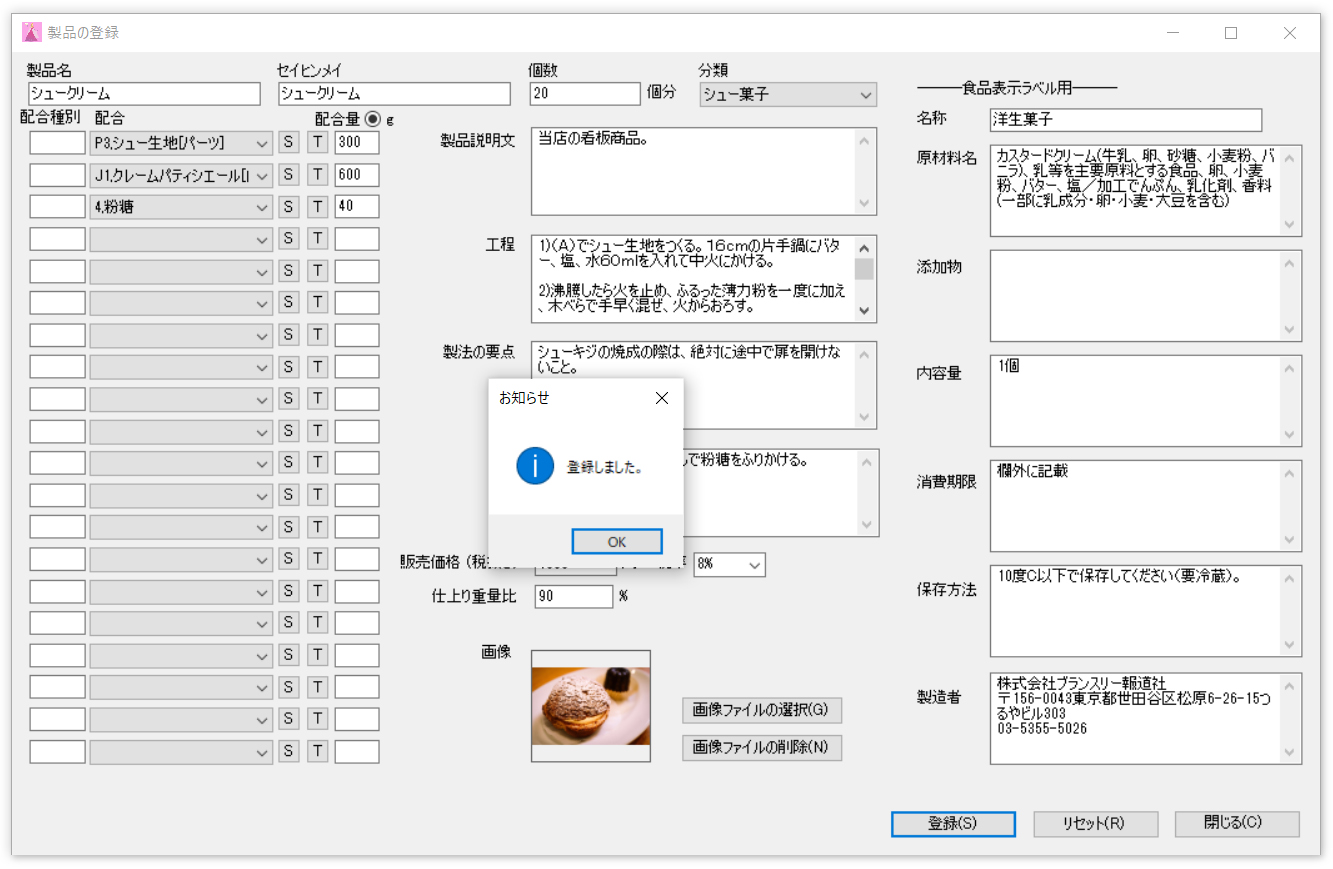 |
| [ページトップへ] | |
(1)配合の入力ボックスをクリックすると、原材料のプルダウンリストが表示されますので、その中から配合する原材料、自家製原材料、パーツを探してクリックします。すると、配合の入力ボックスにクリックした原材料、自家製原材料、パーツが入力されます。原材料、自家製原材料、パーツのプルダウンリストはアイウエオ順になっています。.jpg)
|
| [ページトップへ] | |
(1)配合の入力ボックスの右側の「S」ボタンを押すと、検索ボックスが表示されます。ここでは、2つの検索方法が用意されています。.jpg) (2)上の段の検索ボックスに検索のキーワードを入力して、「検索開始」ボタンを押すと、キーワードに関連する原材料、自家製原材料、パーツが表示されます。 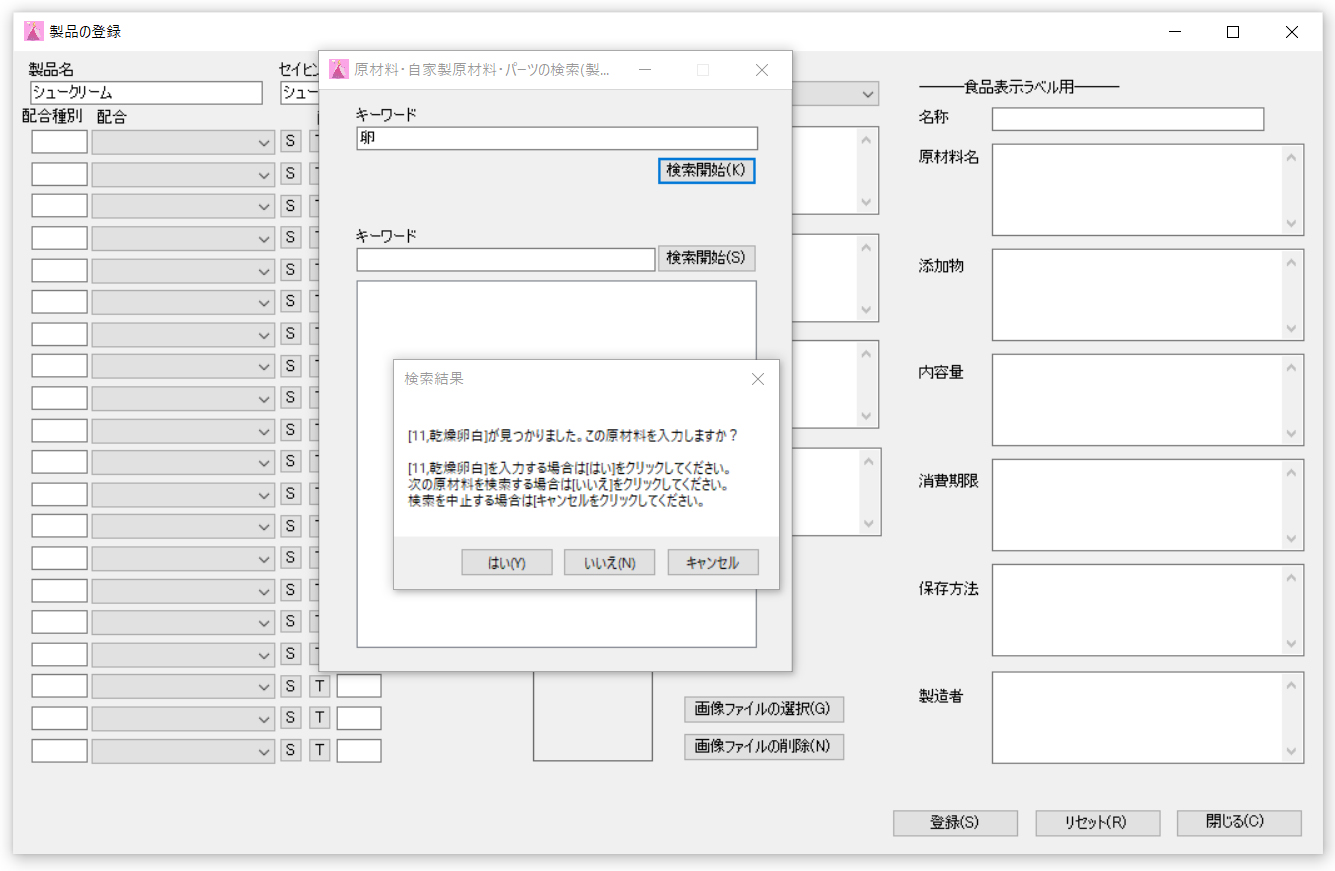 |
|
(3)検索結果のメッセージに対して「はい」をクリックすると、表示された原材料、自家製原材料、パーツが、該当する配合入力ボックスに入力された状態になり、検索が終了します。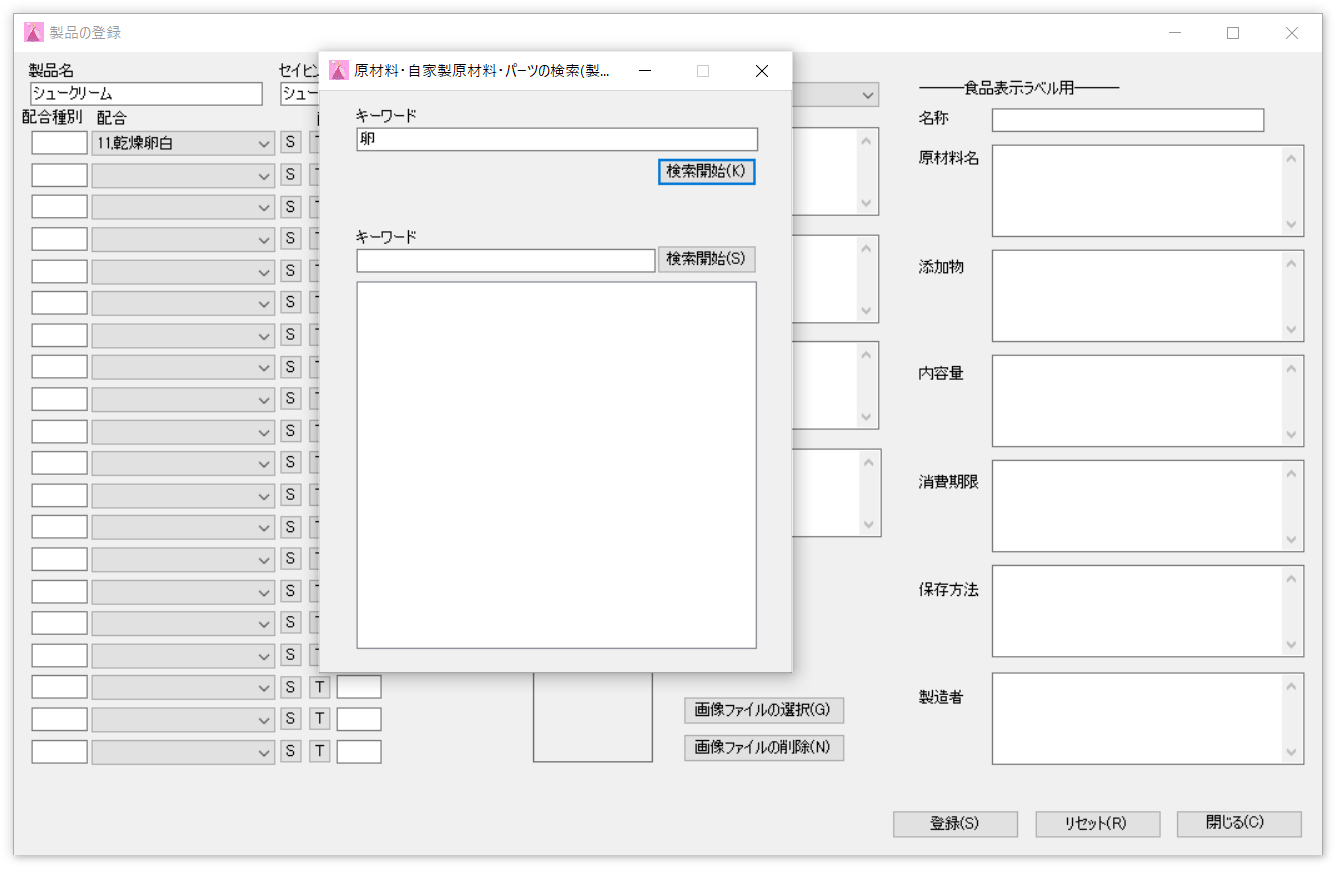 (4)検索結果のメッセージに対して「いいえ」をクリックすると、次の原材料、自家製原材料、パーツを検索します。さらに「いいえ」をクリックすると、再度次の原材料、自家製原材料、パーツを検索し、「いいえ」を押し続けると、ヒットする原材料、自家製原材料、パーツがなくなるまで検索を続けます。その間、「はい」をクリックすると、表示された原材料、自家製原材料、パーツが、該当する配合入力ボックスに入力された状態になります。その間、「キャンセル」をクリックすると、検索を中止します。 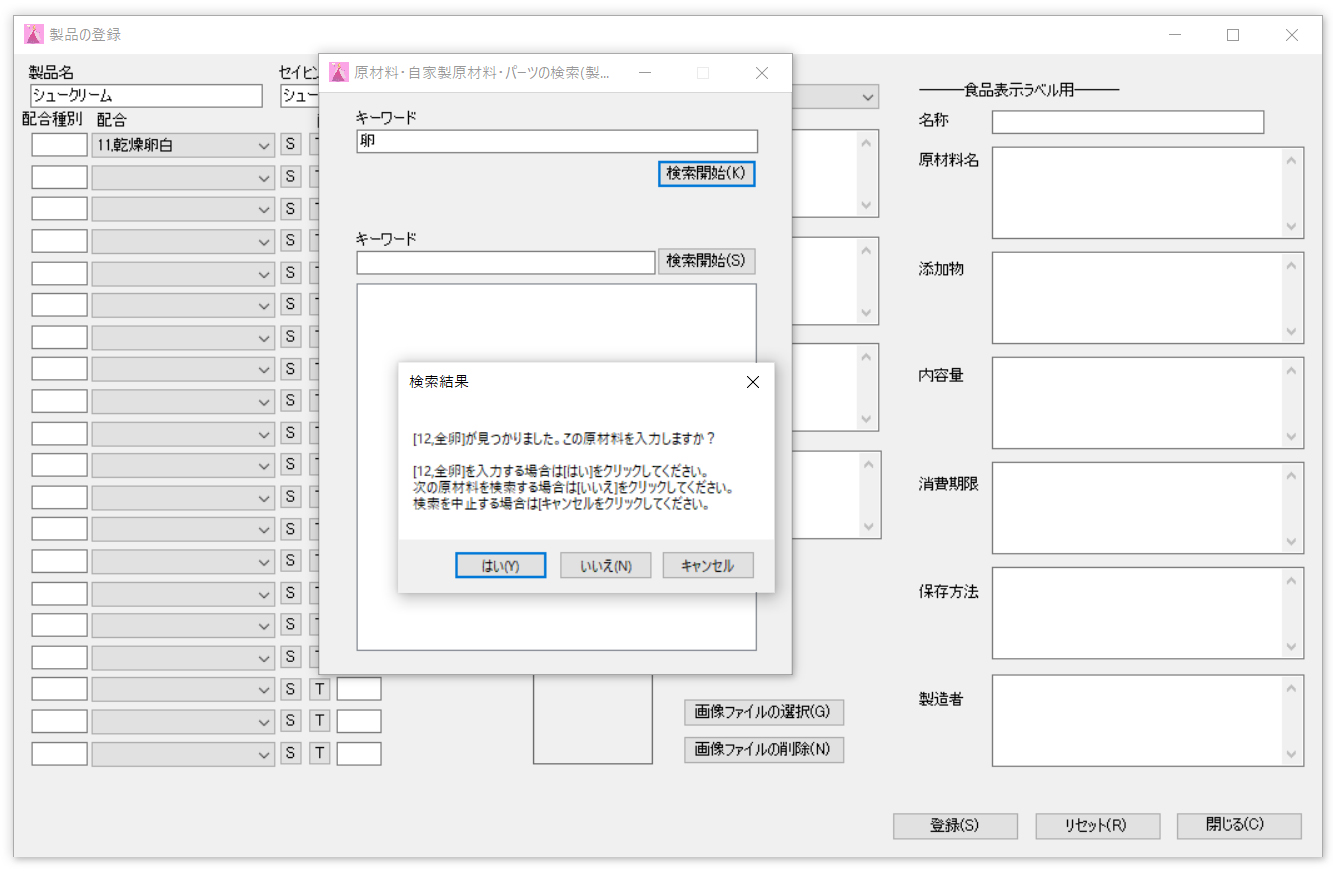 (5)下の段の検索ボックスに検索のキーワードを入力して、「検索開始」ボタンを押すと、キーワードに関連する原材料、自家製原材料、パーツの一覧がその下の表示枠に表示されます。  (6)キーワードに関連する原材料、自家製原材料、パーツの一覧の中に探していた原材料があるかどうかを確認し、あった場合はその原材料、自家製原材料、パーツをダブルクリックすると、その原材料、自家製原材料、パーツが該当する配合入力ボックスに入力された状態になります。 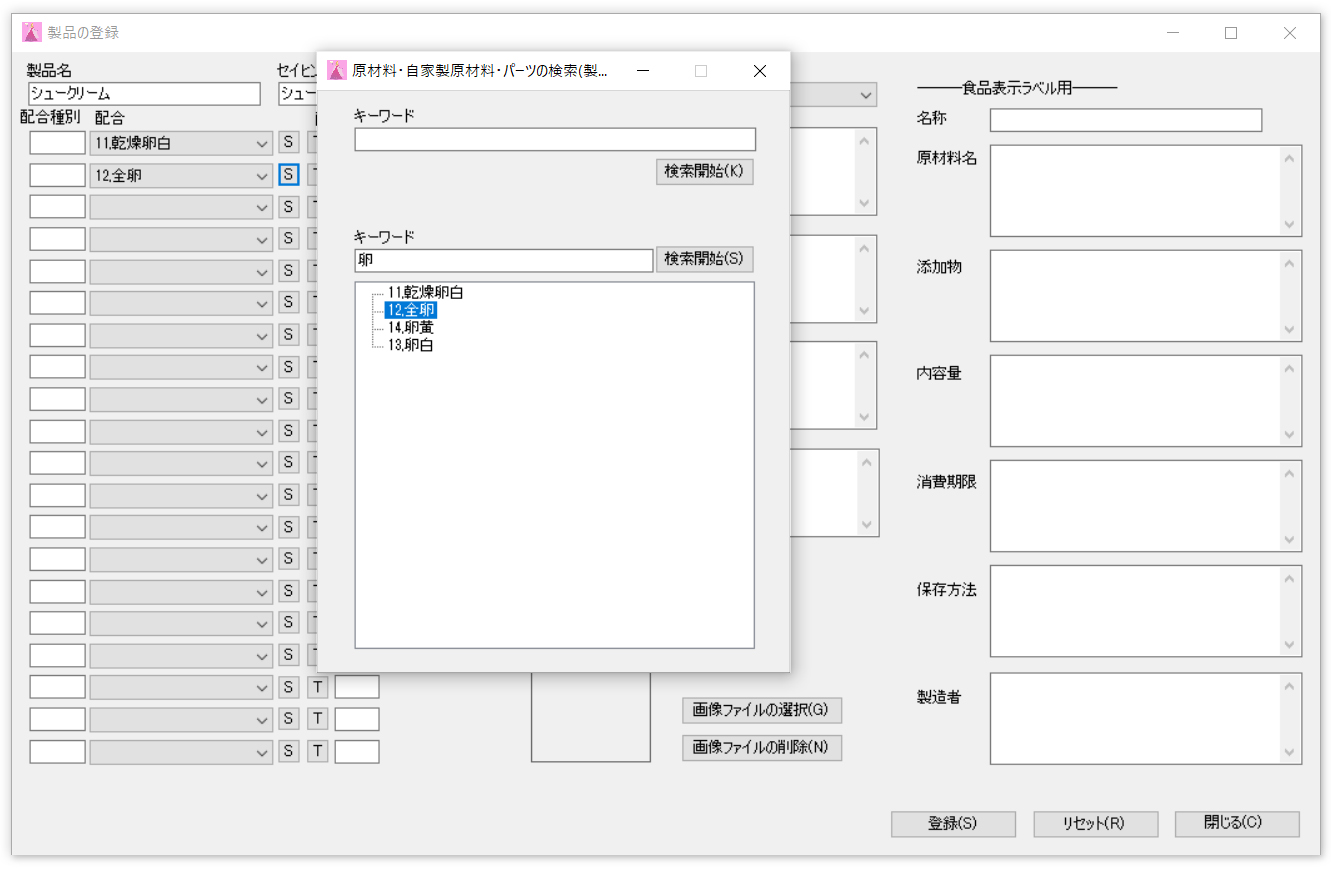
|
| [ページトップへ] | |
(1)製品配合の入力は、原材料、自家製原材料、パーツを登録する際に設定した「分類」を利用して行うこともできます。配合の入力ボックスの右側の「T」ボタンを押すと、分類のツリーボックスが表示されます。.jpg) |
|
(2)分類のツリーボックスが表示されたら、「原材料」の左側にある「+」ボタンを押すと、原材料の分類リストが、「自家製原材料」の左側にある「+」ボタンを押すと、自家製原材料の分類リストが、「パーツ」の左側にある「+」ボタンを押すと、パーツの分類リストが、表示されます。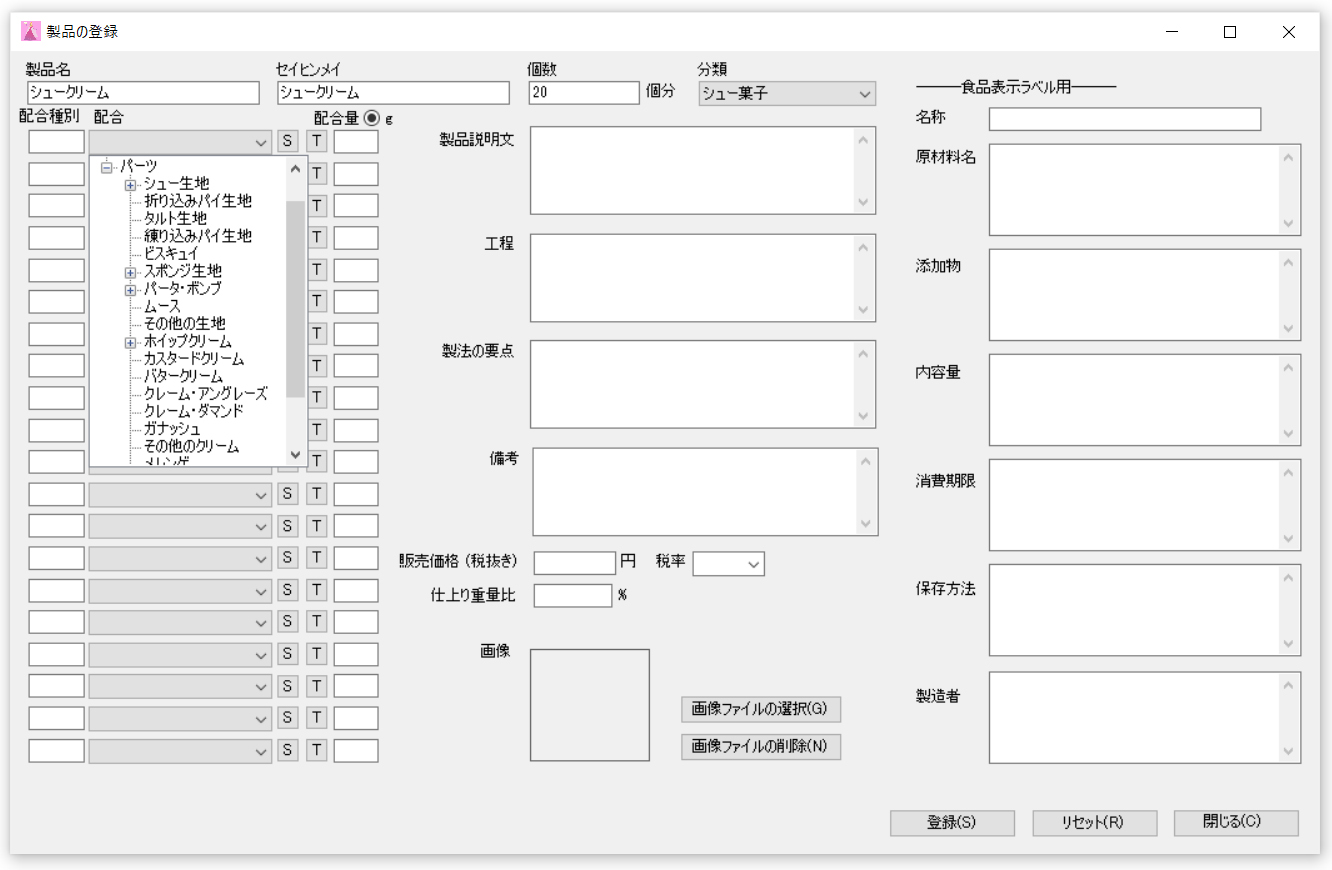 |
|
(3)表示された原材料の分類リスト、または、自家製原材料の分類リスト、または、パーツの分類リストの中から入力したい原材料、自家製原材料、パーツの分類名の左側にある「+」ボタンを押すと、その分類に登録されている原材料、自家製原材料、パーツのリストが表示されますので、その中から入力したい原材料、自家製原材料、パーツを選択してダブルクリックすると、その原材料、自家製原材料、パーツが配合の入力ボックスに入力された状態になります。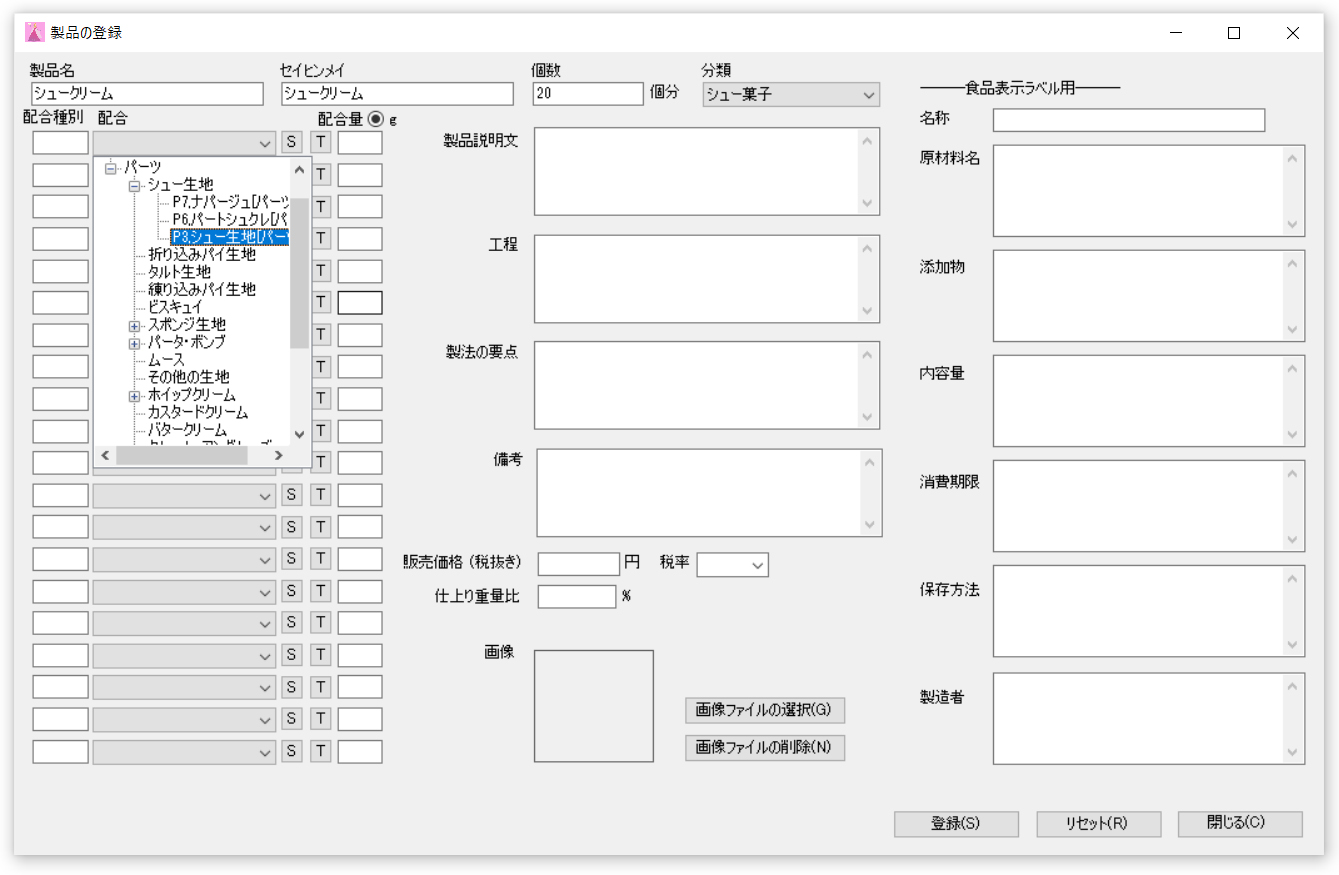 |
|
(4)入力したい原材料、自家製現在料、パーツが配合の入力ボックスに入力された状態になりました。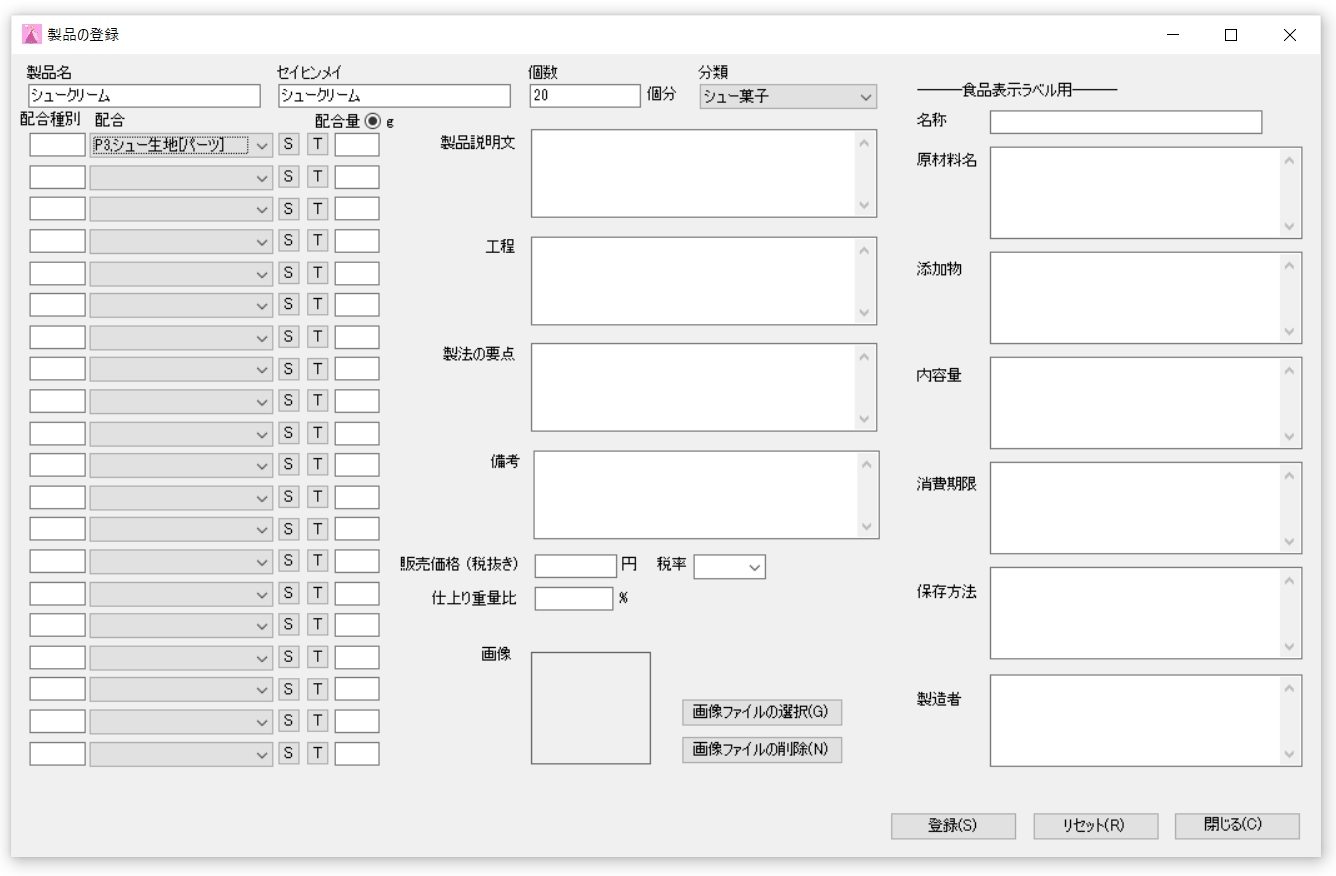
|
| [ページトップへ] | |
(1)登録した製品は、トップウィンドウの左上のリストボックスにリストとして表示されます。そのリストの中のひとつの製品をクリックすると、その製品のページが、右のメイン枠に表示されます。
|
| [ページトップへ] | |
| (1)一度登録した製品のデータを修正するには、トップウィンドウ左上段の製品リストの中から、修正したい製品を選択した状態で、右クリックすると、ストリップメニューが表示されますので、その中から「製品の修正・削除」を選んでクリックします。すると、選択した製品の修正・削除フォームが表示されます。 ※トップウィンドウ左上段の製品リストの中から、修正したい製品を選択した状態で、「編集」メニューの「製品の修正・削除」をクリックしても、選択した製品の修正・削除フォームが表示されます。 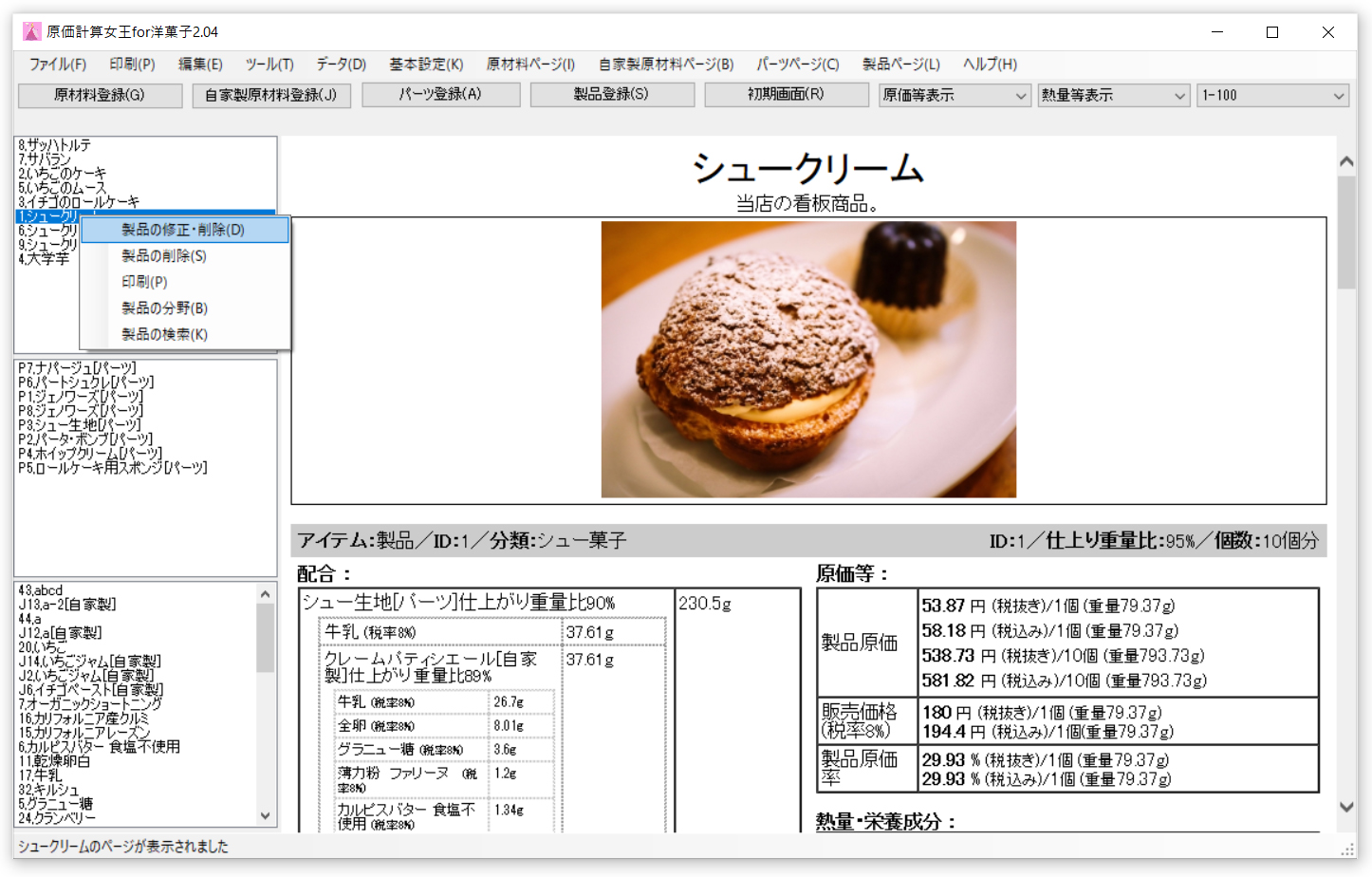 (2)製品修正・削除フォームを表示させたら、必要な修正を施し、「修正」ボタンを押します。 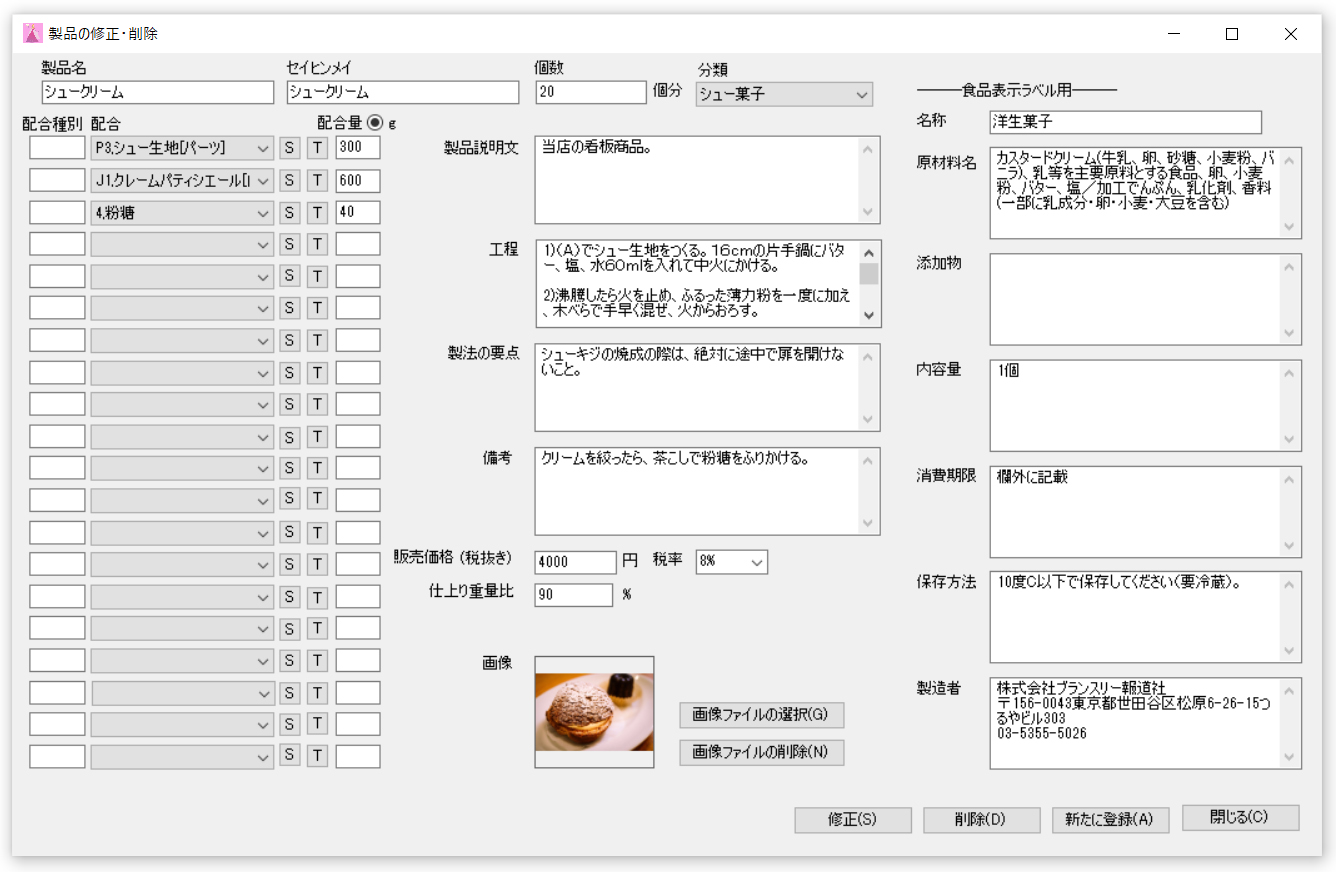 |
|
(2)製品の修正が完了すると、「修正しました」とのメッセージが表示されます。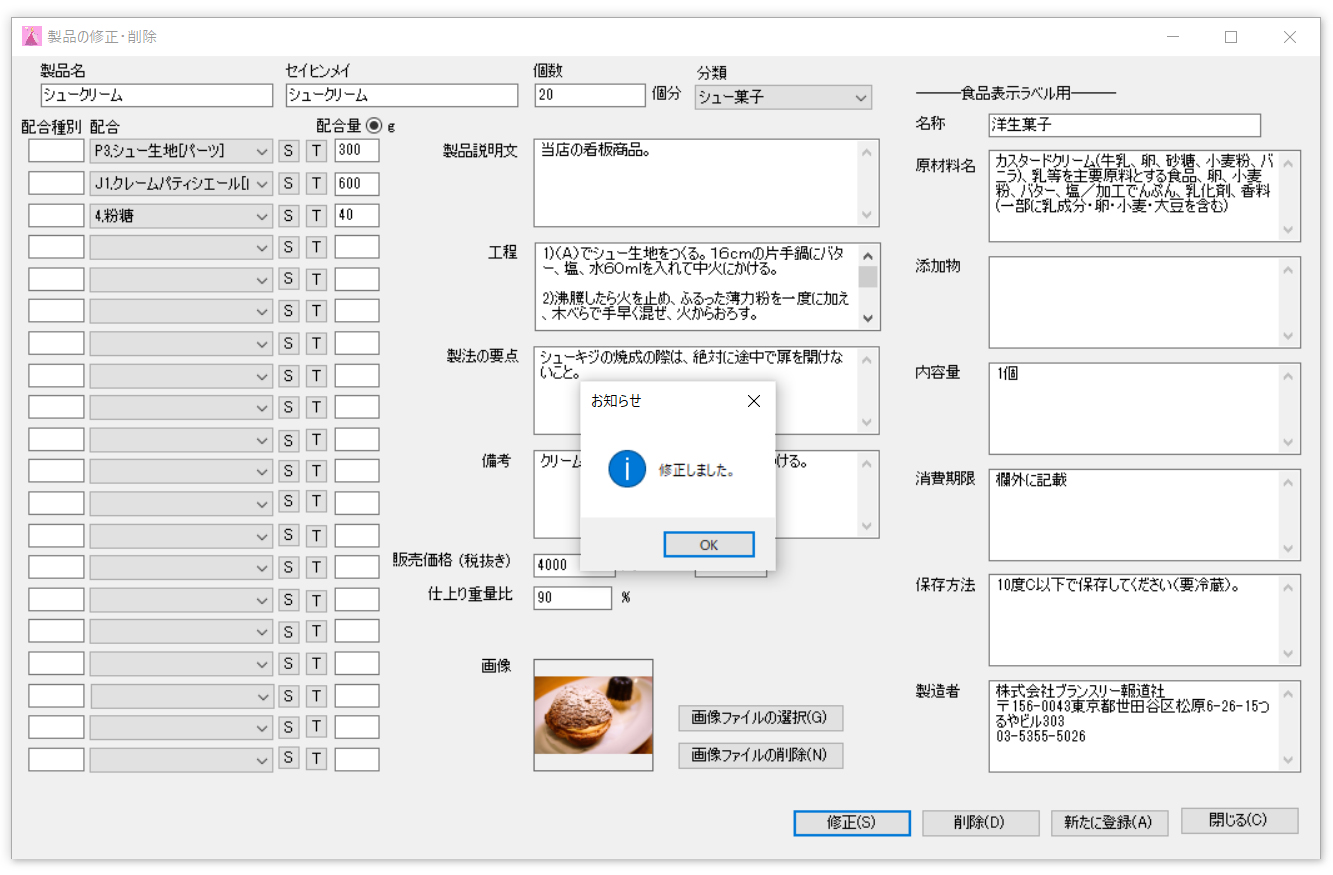 |
| [ページトップへ] | |
(1)一度登録した製品のデータを削除するには、トップウィンドウ左上段の製品リストの中から、削除したい製品を選択した状態で、右クリックすると、ストリップメニューが表示されますので、その中から「製品の削除」を選んでクリックします。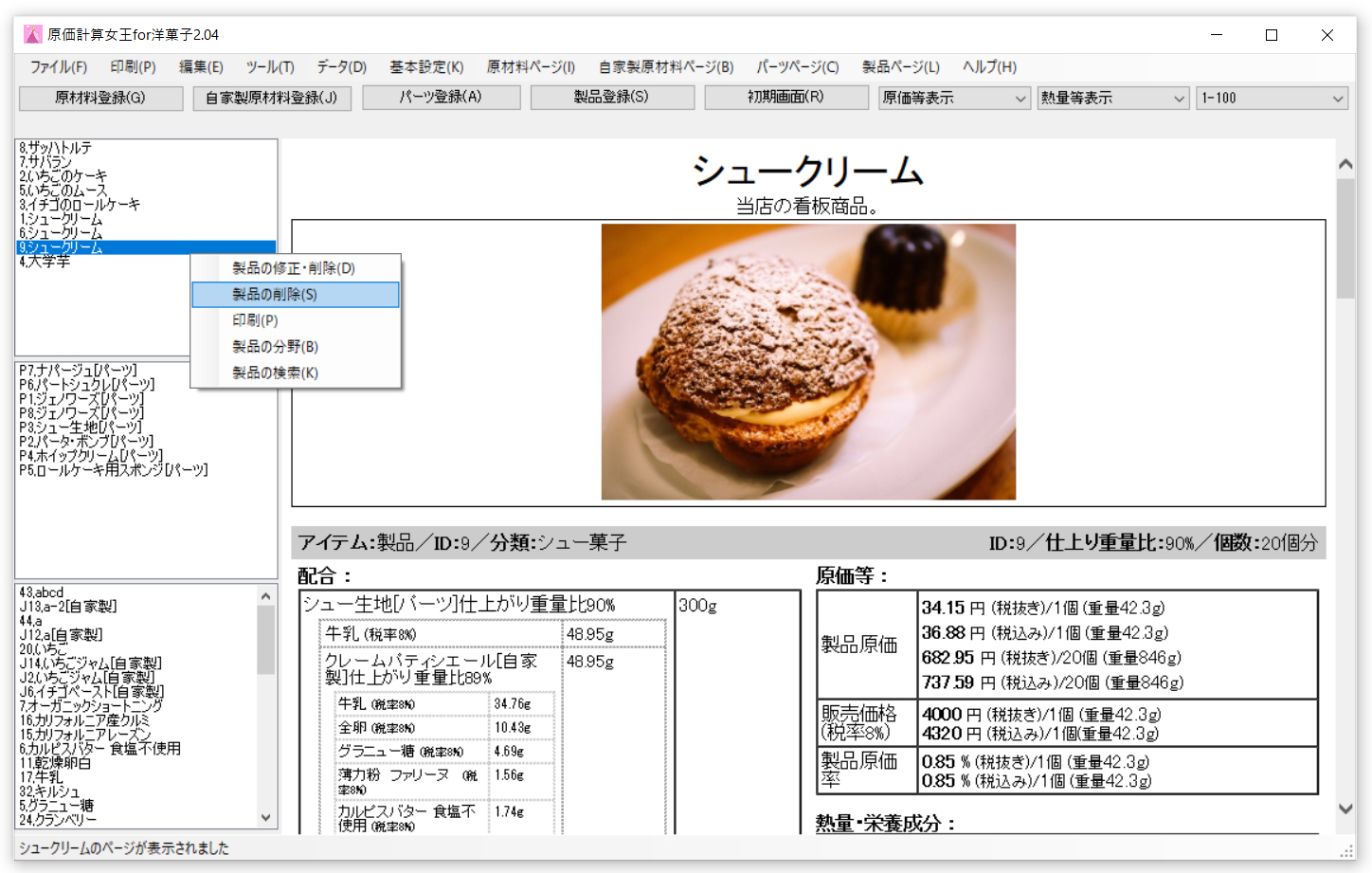 (2)「製品の削除」を選んでクリックすると、「削除してもよろしいですか?」との確認メッセージが表示されますので、削除してもいい場合は、「OK」を押します。削除しない場合は、「キャンセル」を押します。 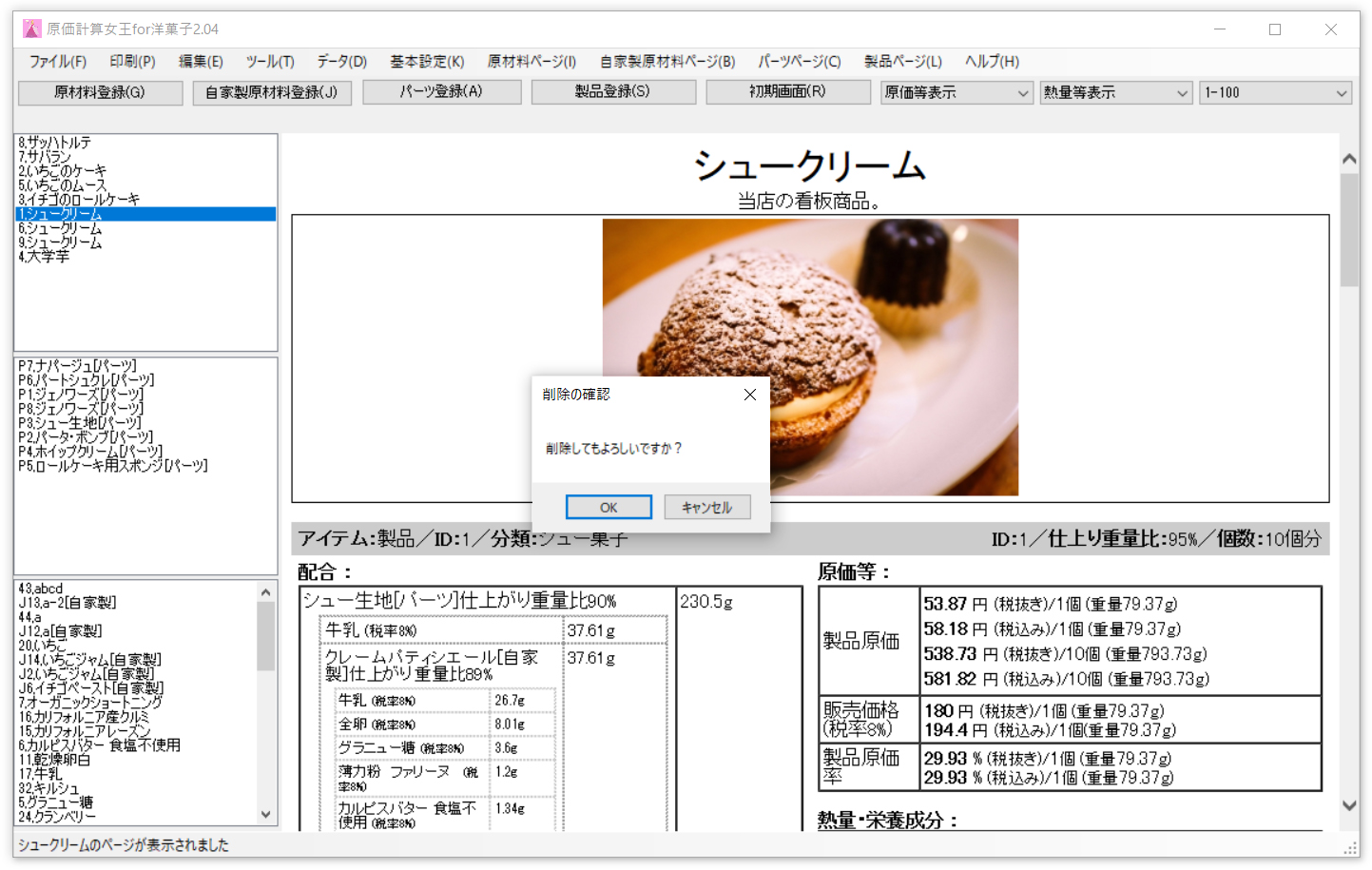 |
|
(2)製品の削除が完了すると、「削除しました」とのメッセージが表示されます。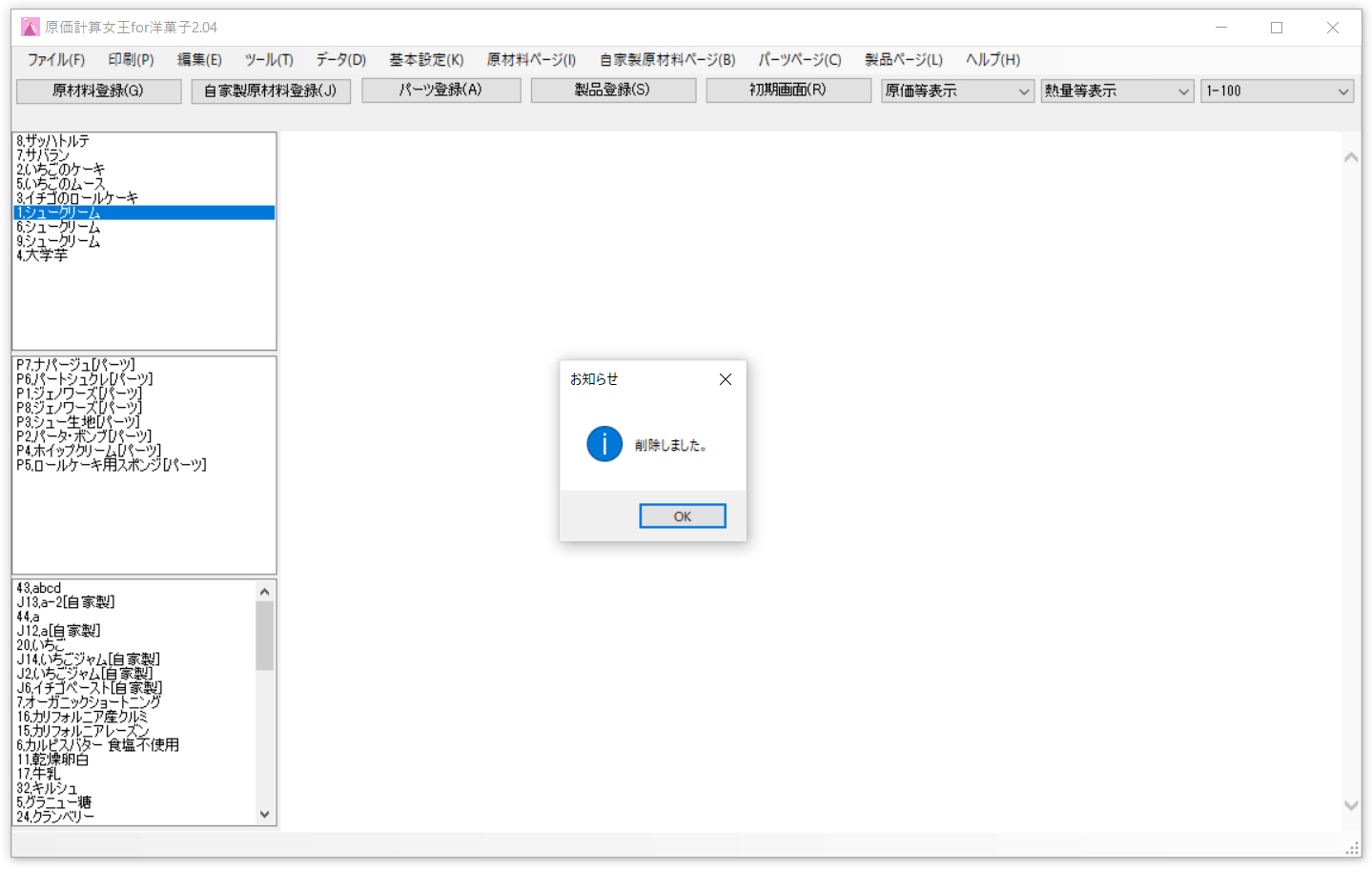 |
| [ページトップへ] | |
(1)製品修正・削除フォームを表示させ、必要な修正を施し、「新たに登録」ボタンを押します。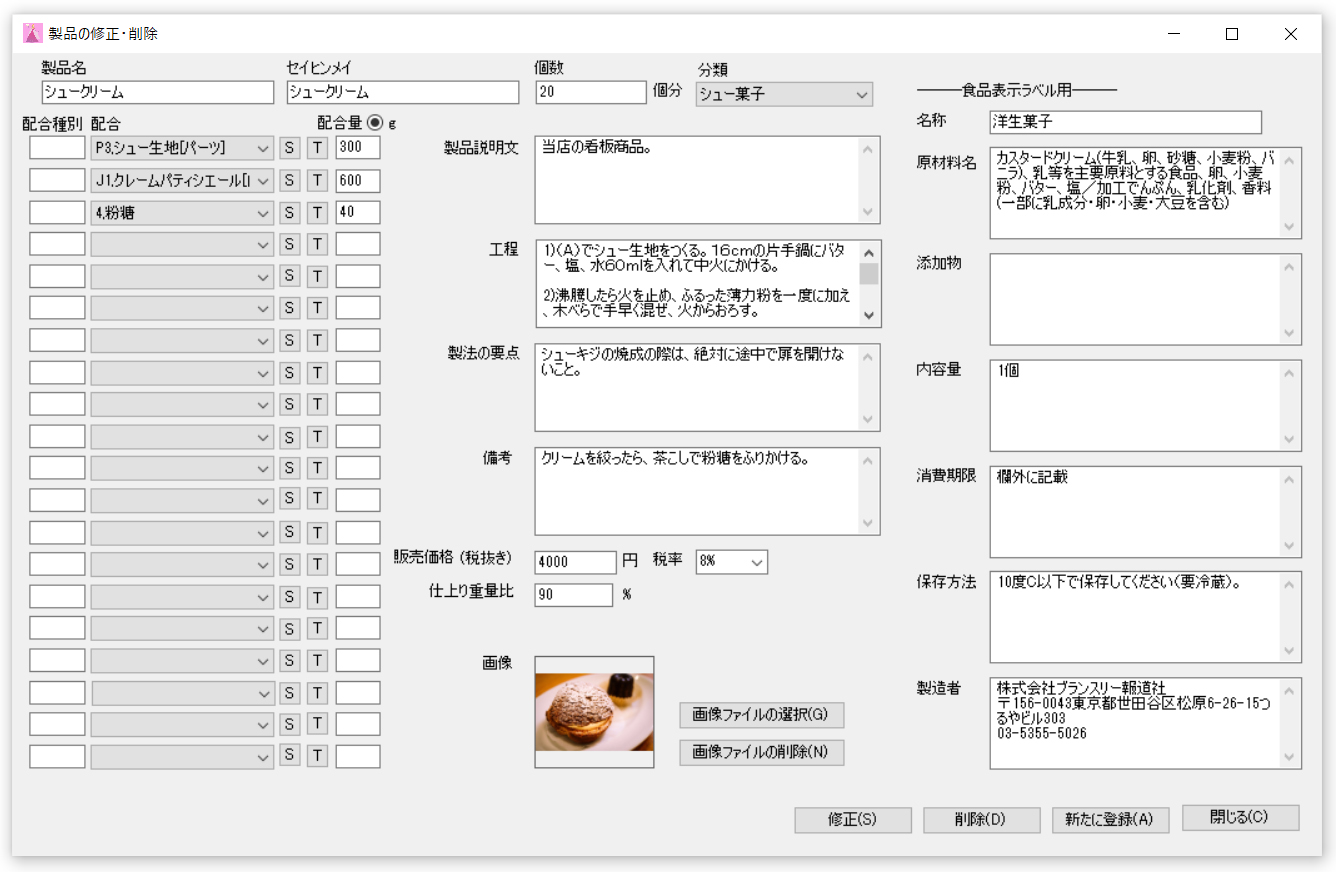 |
|
(2)製品に修正を加えての新たな登録が完了すると、「登録しました」とのメッセージが表示されます。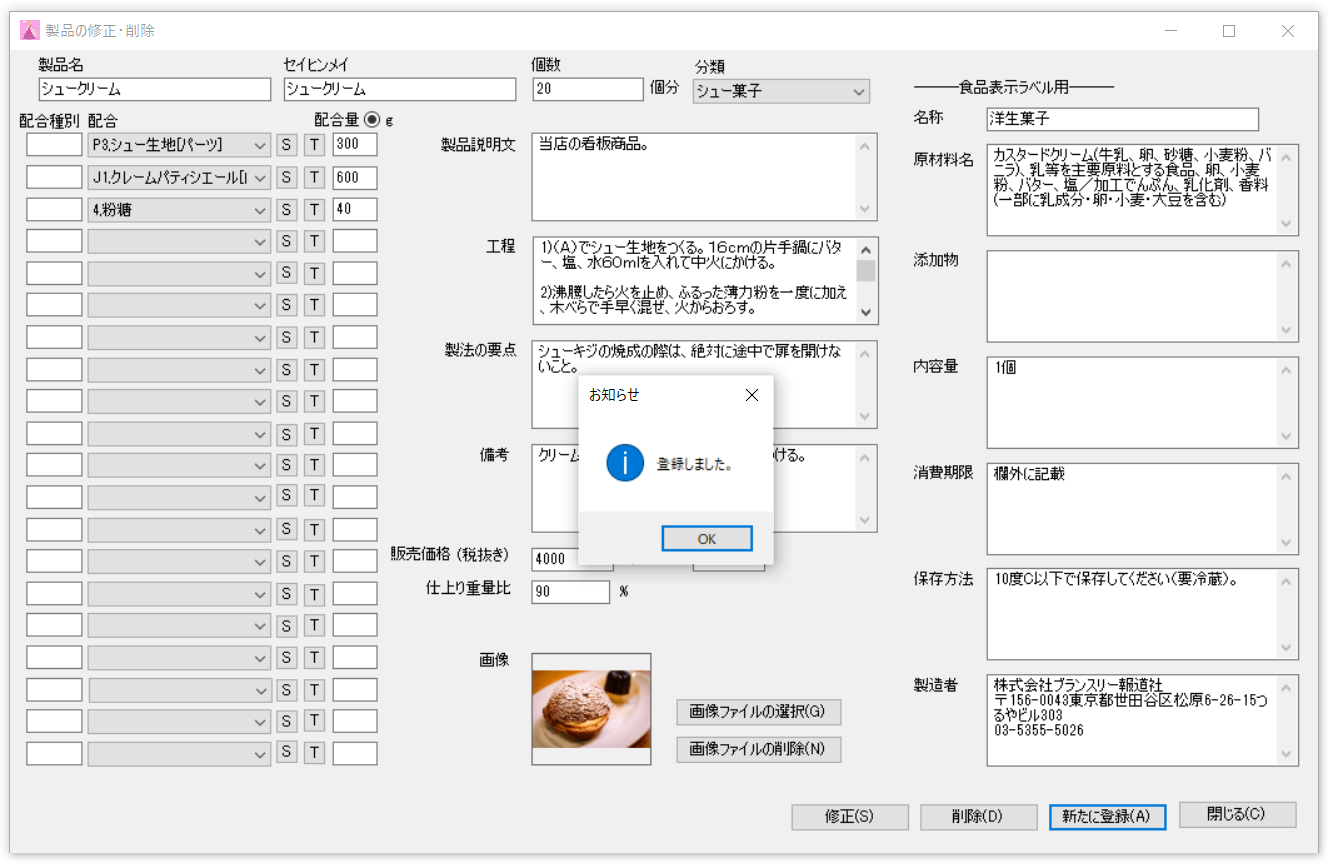 |
| [ページトップへ] | |
| (1)原価計算女王for洋菓子で表示させた様々なページを印刷するには、トップウィンドウの「印刷」メニューをクリックし、さらに「印刷」をクリックします。すると、印刷用のウィンドウが表示され、トップウィンドウの右のメイン枠に表示されているページが印刷できます。 トップウィンドウの「印刷」メニューをクリックし、さらに「プレビュー」をクリックすると、印刷プレビューウィンドウが表示されます。 トップウィンドウの「印刷」メニューをクリックし、さらに「ページ設定」をクリックすると印刷ページ設定用のウィンドウが表示されます。 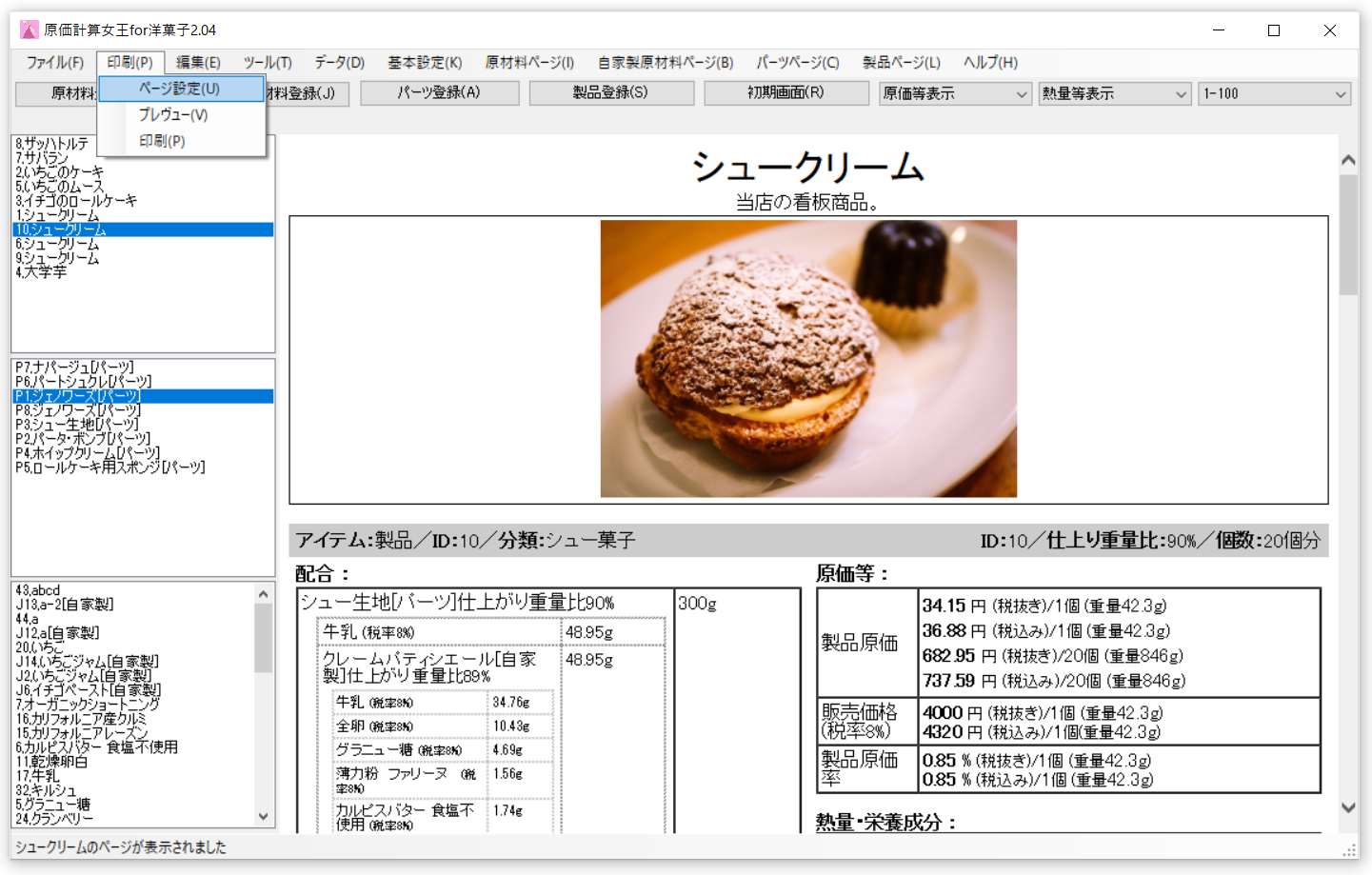
|
| [ページトップへ] | |
(1)原材料・自家製原材料の登録数が多くなってくると、目的の原材料・自家製原材料を探すのが大変になってきます。そうした場合は、原材料・自家製原材料を分野別に探すことができます。まず、ツールメニューの「原材料・自家製原材料の分野」をクリックします。 (2)ツールメニューの「原材料・自家製原材料の分野」をクリックすると、「原材料・自家製原材料の分野」フォームが表示されます。分野名の前に+のマークがついている場合は、その+のマークをクリックすると、その分野に登録されている原材料・自家製原材料が表示されますので、目的の原材料・自家製原材料をダブルクリックすりと、その原材料・自家製原材料が表示されます。 .jpg) (3)目的の原材料・自家製原材料をダブルクリックすりと、その原材料・自家製原材料が表示されます。 
|
| [ページトップへ] | |
(1)原材料・自家製原材料の登録数が多くなってくると、目的の原材料・自家製原材料を探すのが大変になってきます。そうした場合は、原材料・自家製原材料を文字列検索で探すことができます。まず、ツールメニューの「原材料・自家製原材料の検索」をクリックします。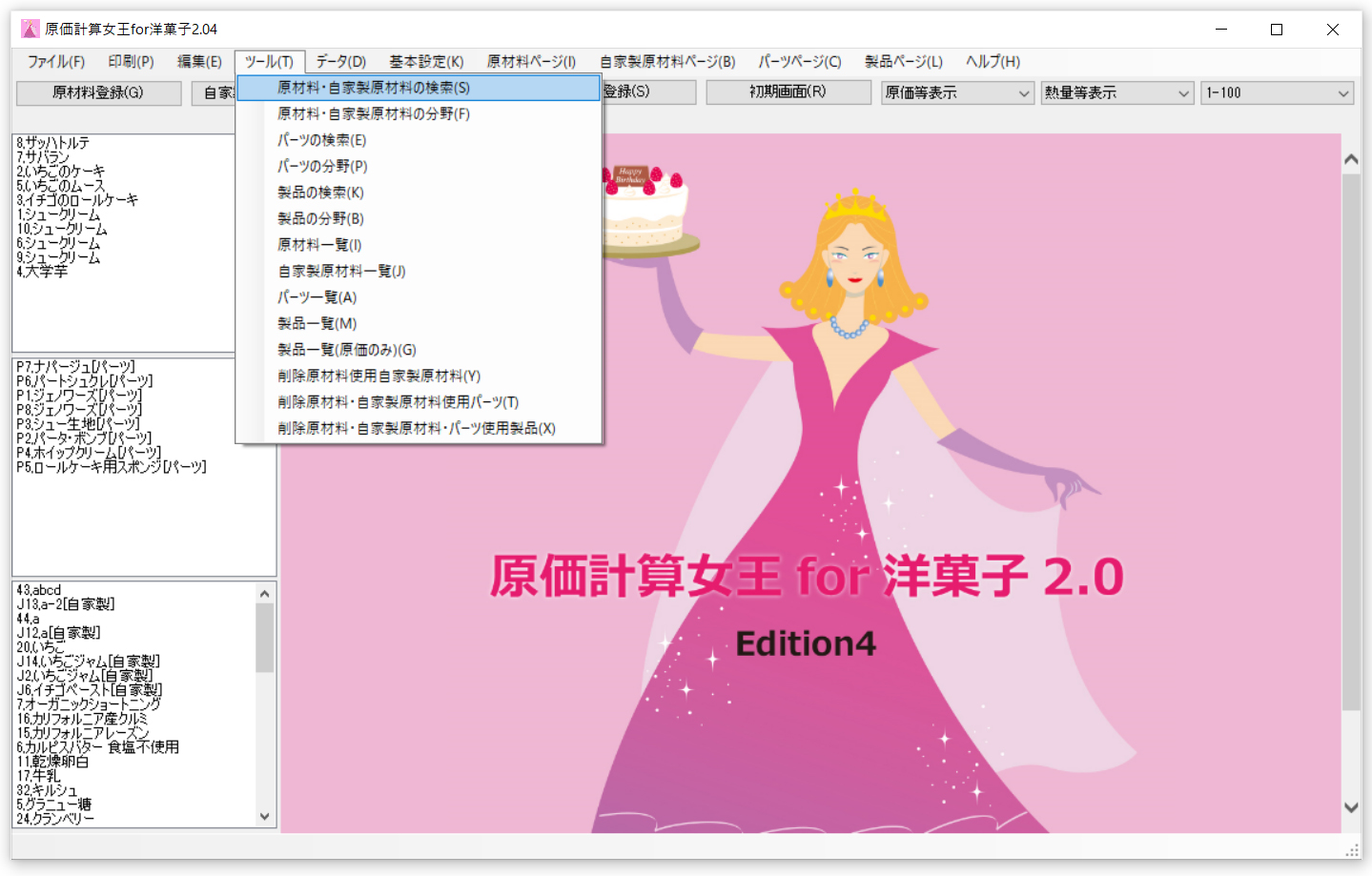 (2)ツールメニューの「原材料・自家製原材料の検索」をクリックすると、「原材料・自家製原材料の検索」フォームが表示されます。 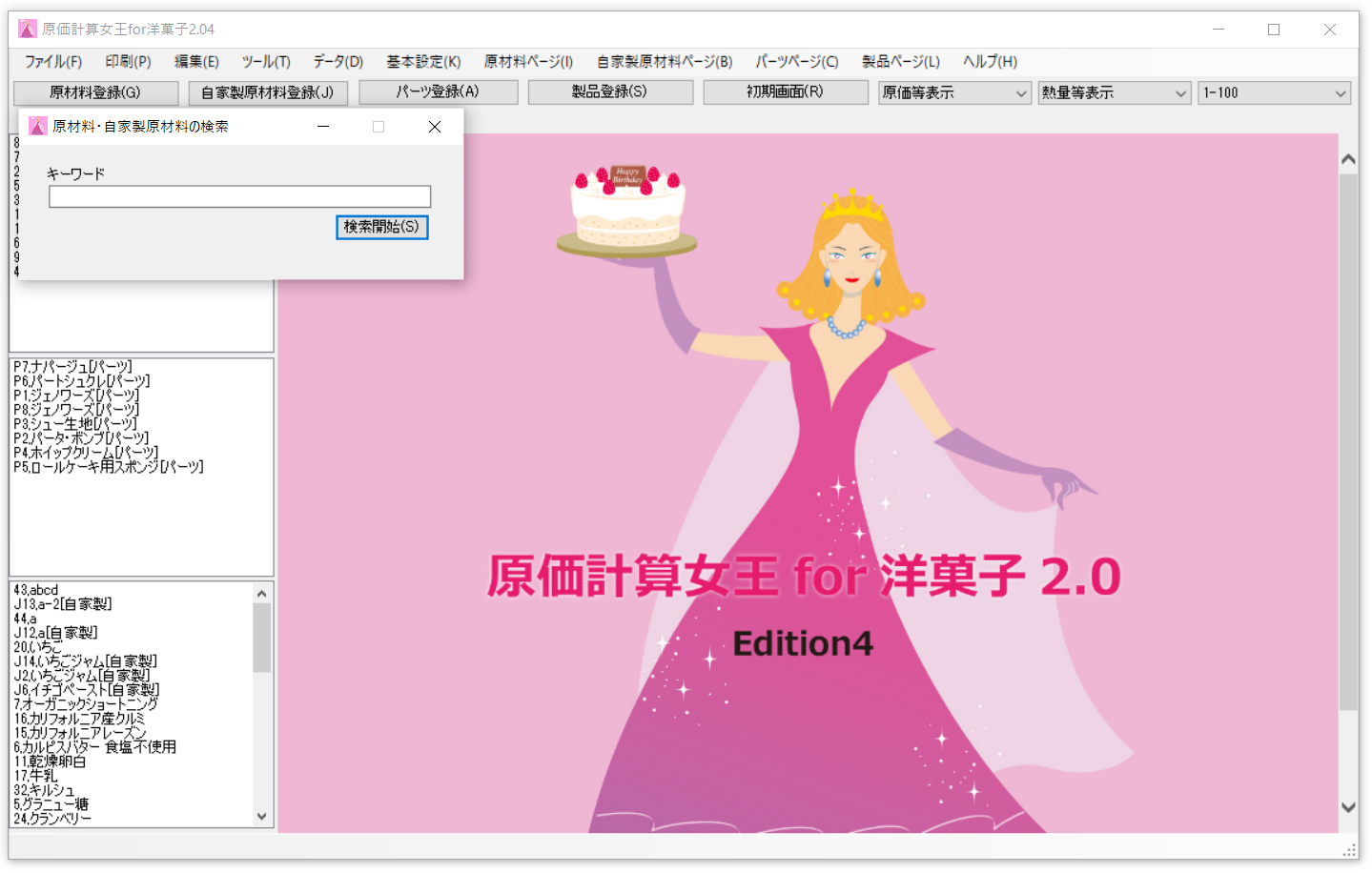 (3)検索ボックスに文字列を入力して「検索」ボタンをクリックすると、入力した文字列を含む原材料・自家製原材料がある場合は、その原材料・自家製原材料が選択され、表示されます。 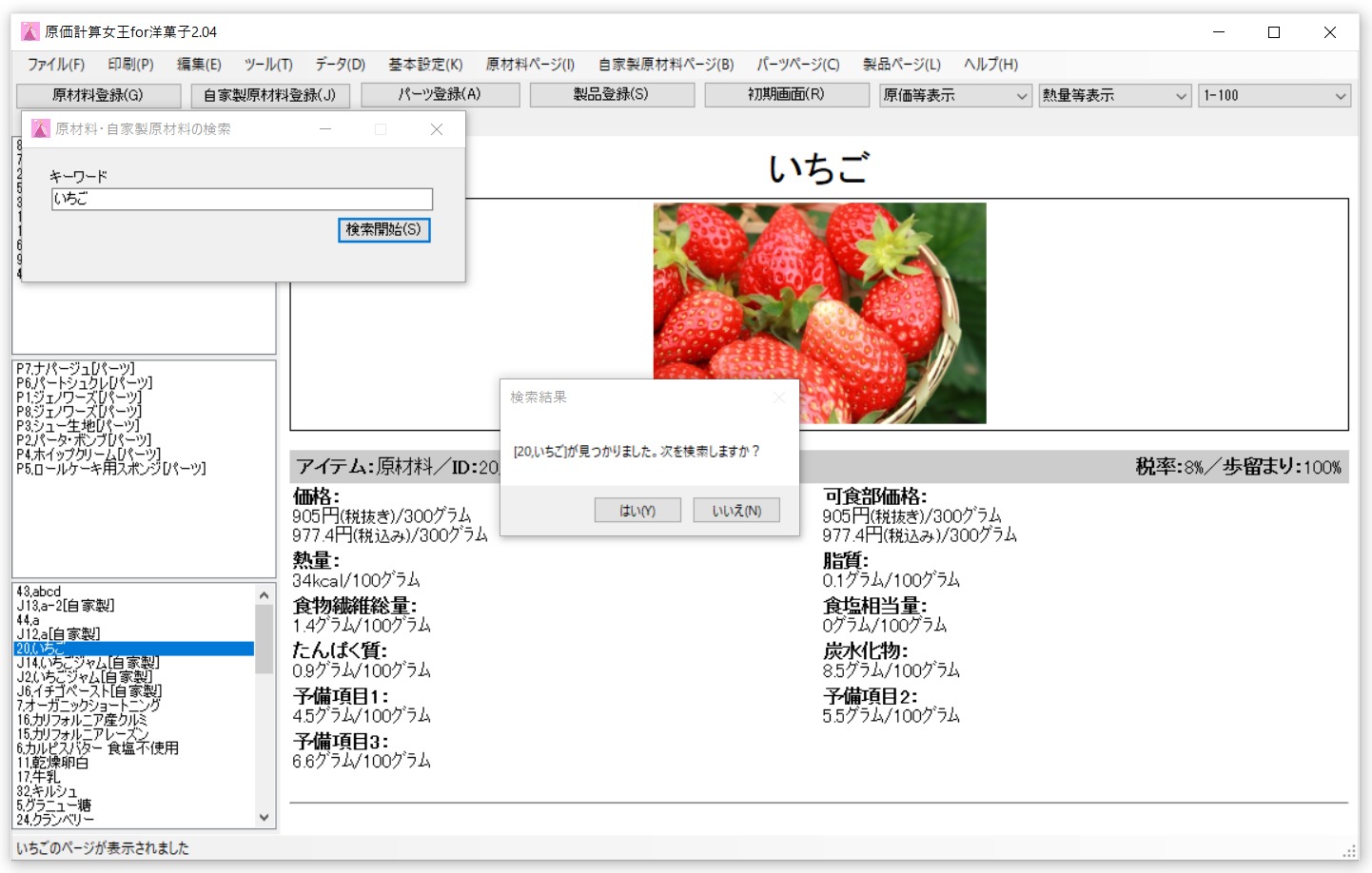 (4)入力した文字列を含む原材料・自家製原材料が複数ある場合は、メッセージボックスの「はい」をクリックすると、順番に入力した文字列を含む原材料・自家製原材料が選択され、表示されます。 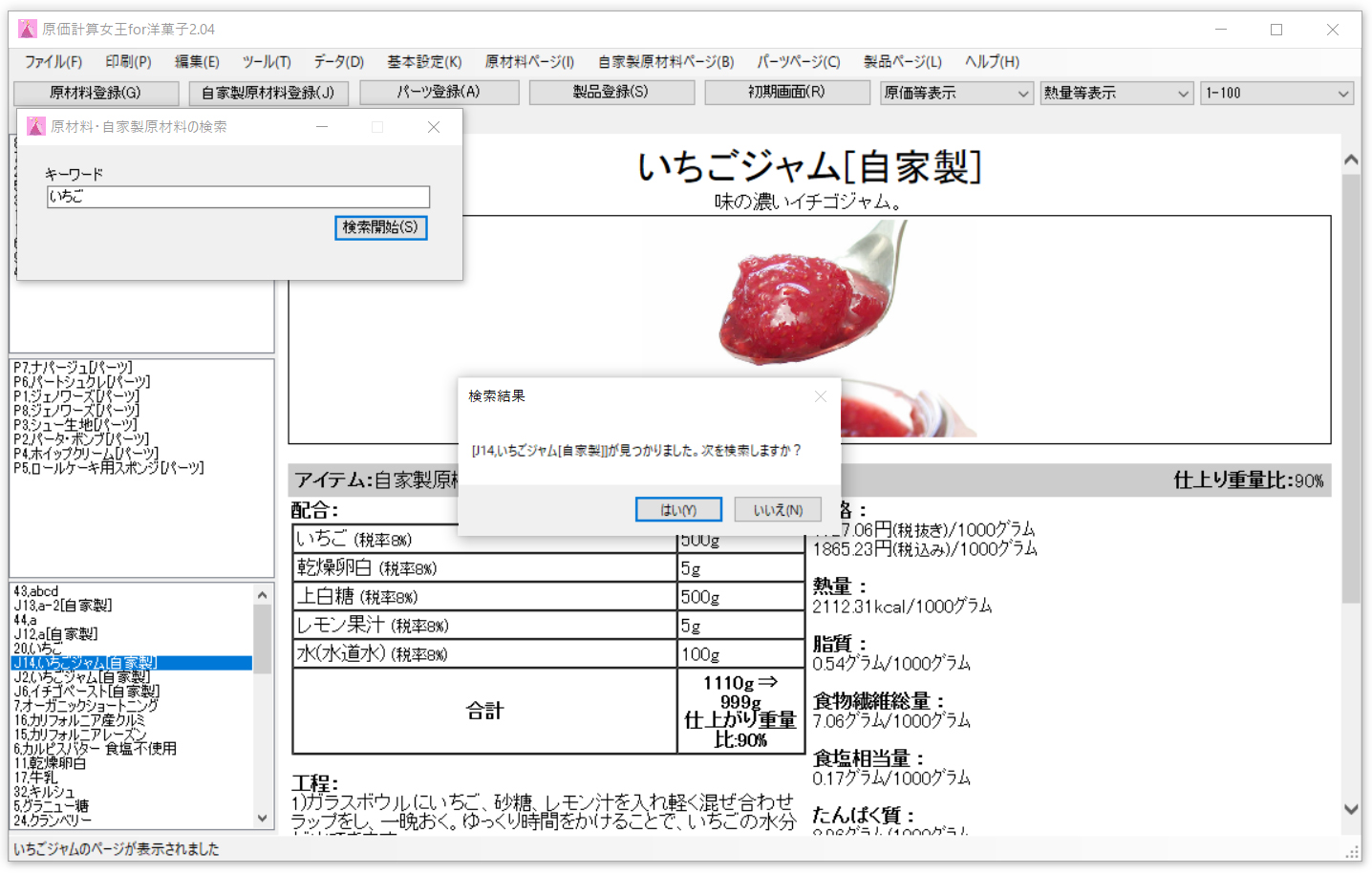
|
| [ページトップへ] | |
(1)製品の登録数が多くなってくると、目的の製品を探すのが大変になってきます。そうした場合は、製品を分野別に探すことができます。まず、ツールメニューの「製品の分野」をクリックします。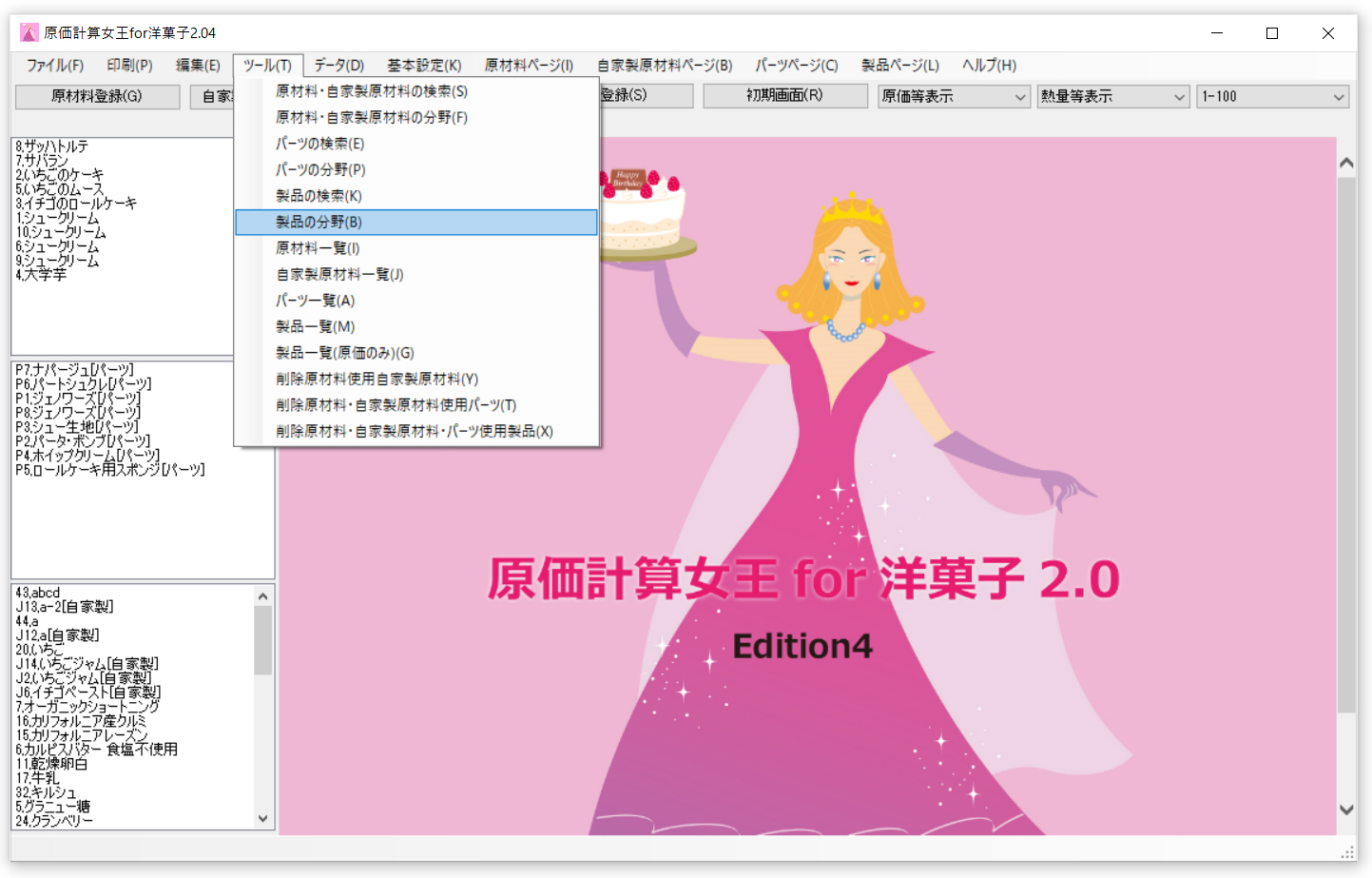 (2)ツールメニューの「製粉の分野」をクリックすると、「製品の分野」フォームが表示されます。分野名の前に+のマークがついている場合は、その+のマークをクリックすると、その分野に登録されている製品が表示されますので、目的の製品をダブルクリックすると、その製品が表示されます。 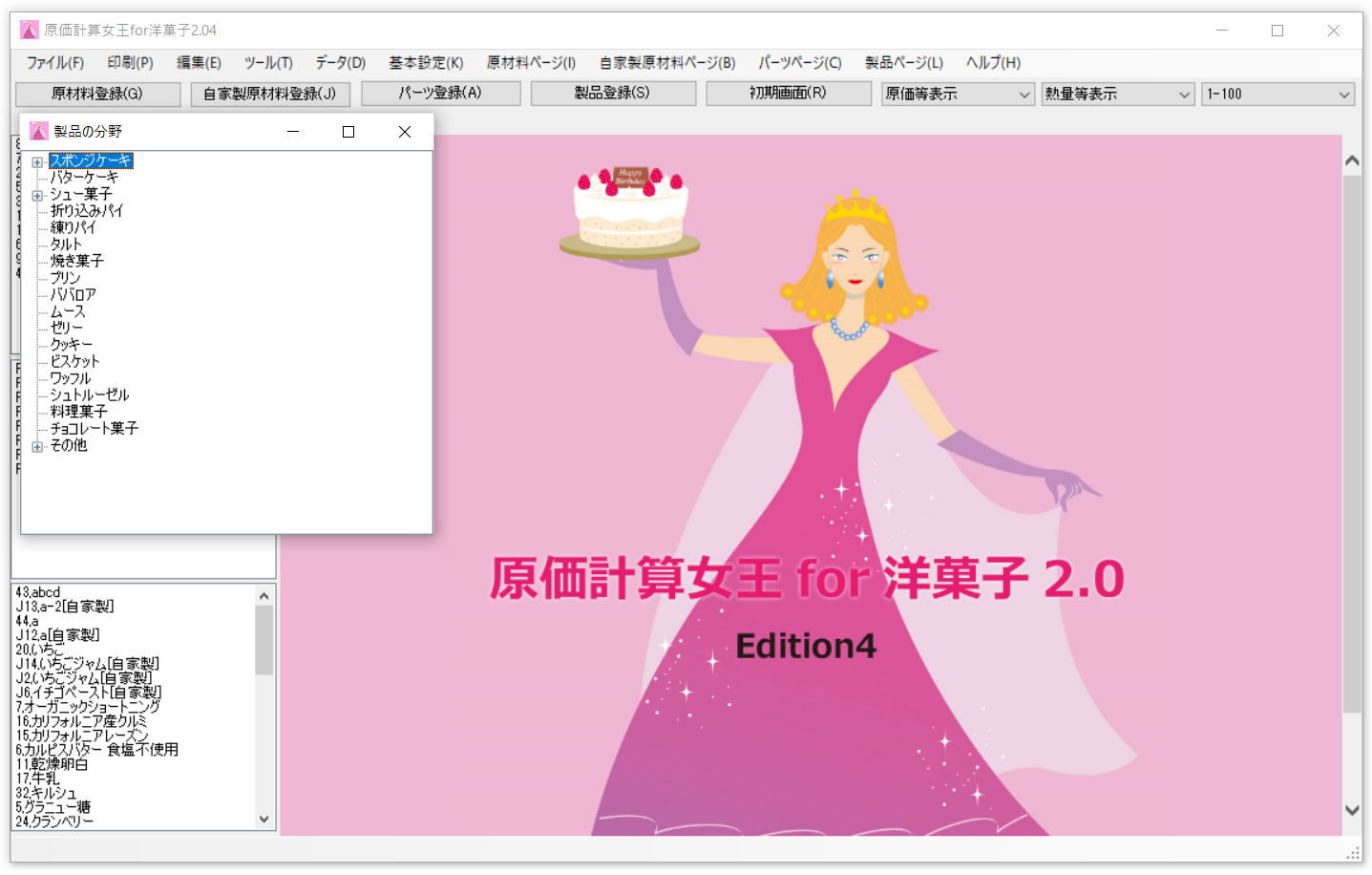 (3)目的の製品をダブルクリックすると、その製品が表示されます。 
|
| [ページトップへ] | |
(1)製品の登録数が多くなってくると、目的の製品を探すのが大変になってきます。そうした場合は、製品を文字列検索で探すことができます。まず、ツールメニューの「製品の検索」をクリックします。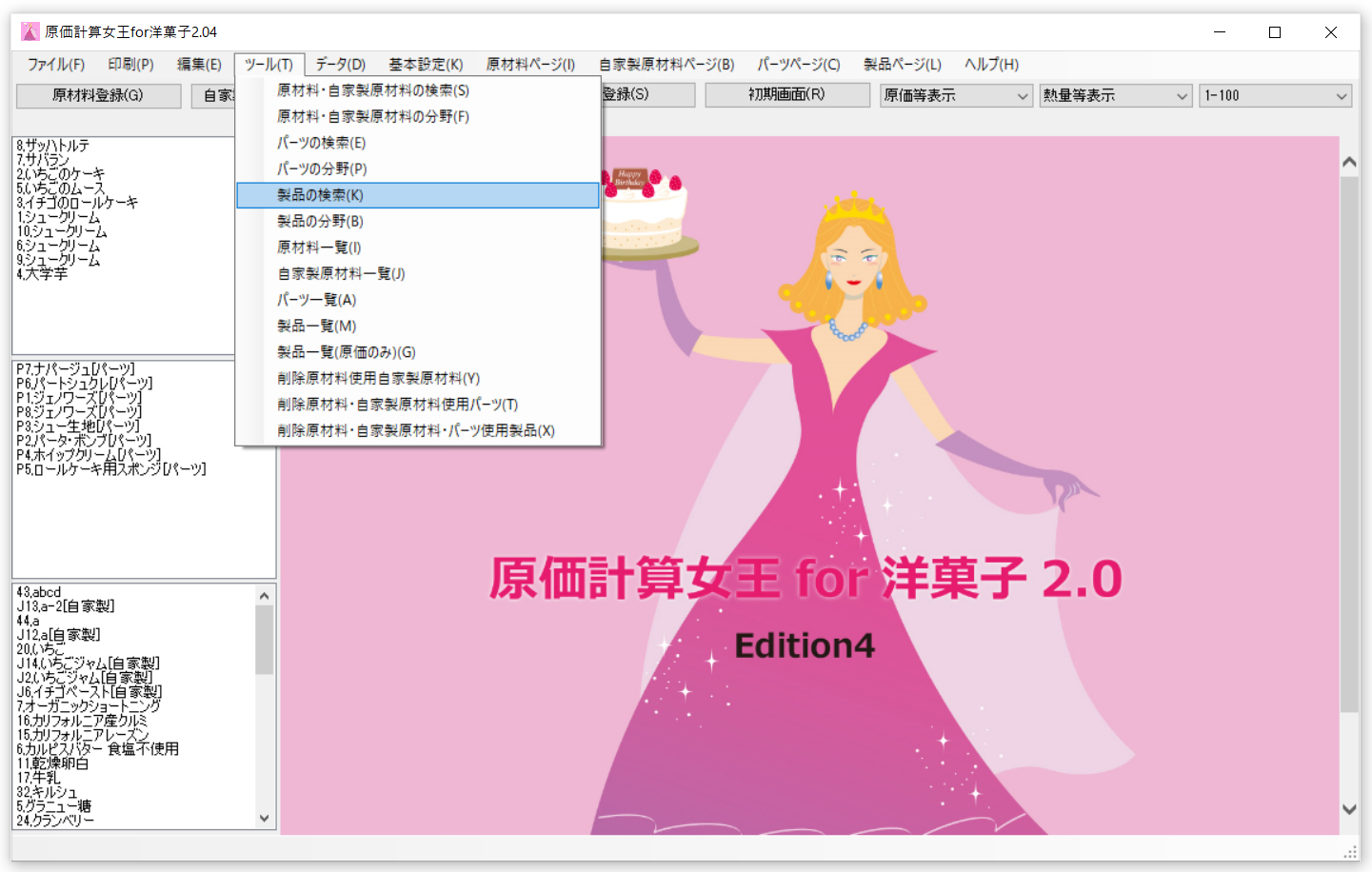 (2)ツールメニューの「製品の検索」をクリックすると、「製品の検索」フォームが表示されます。 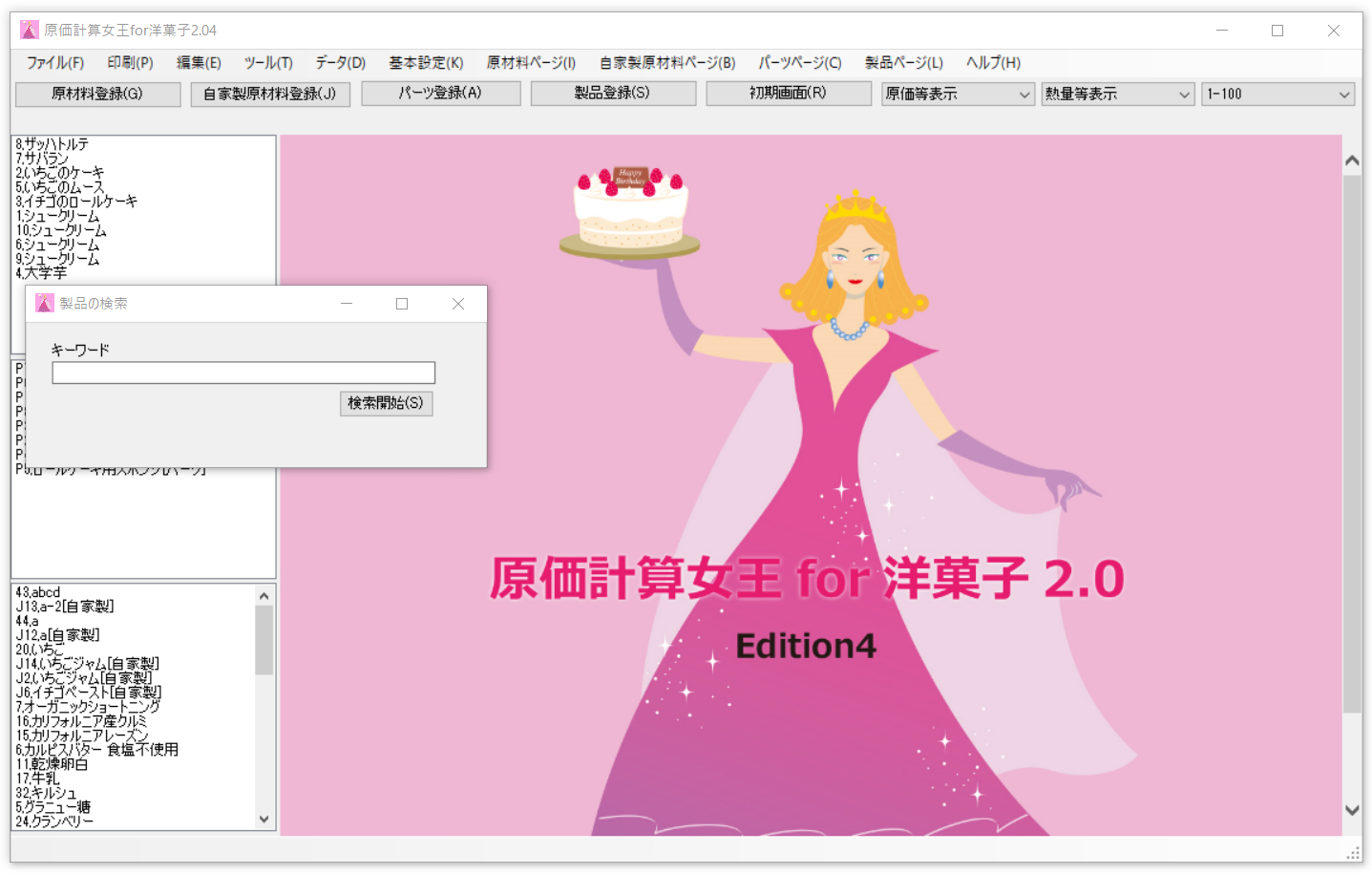 (3)検索ボックスに文字列を入力して「検索」ボタンをクリックすると、入力した文字列を含む製品がある場合は、その製品が選択され、表示されます。 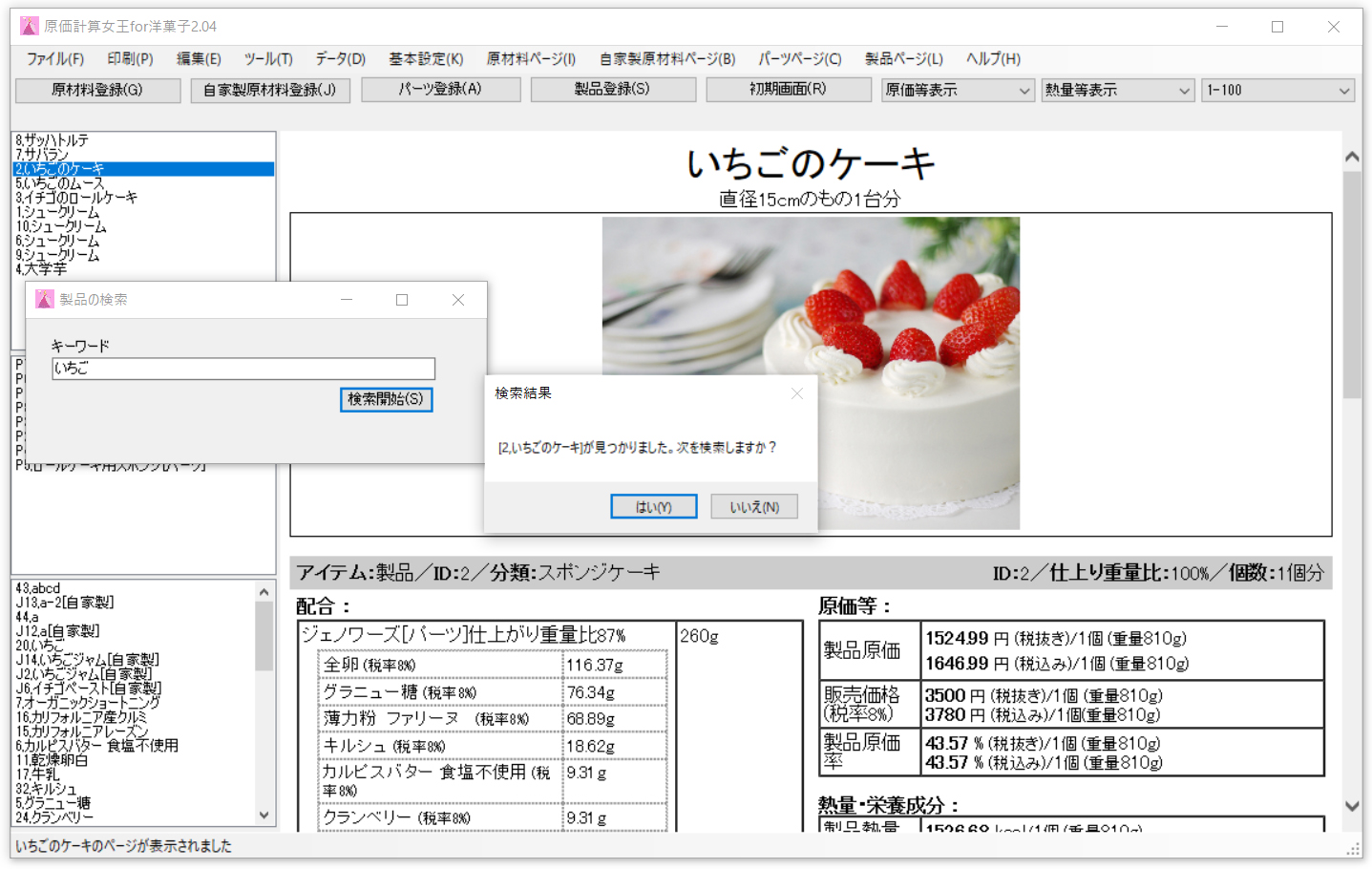 (4)入力した文字列を含む製品が複数ある場合は、メッセージボックスの「はい」をクリックすると、順番に入力した文字列を含む製品が選択され、表示されます。 
|
| [ページトップへ] | |
(1)登録した原材料の一覧表を表示するには、「ツール」メニューの「原材料一覧」をクリックします。 (2)原材料一覧のページには、各原材料の価格(円/g)、エネルギー(kcal/g)、脂質(g/g)、食物繊維総量(g/g)、食塩相当量(g/g)などの各情報が表示されます。 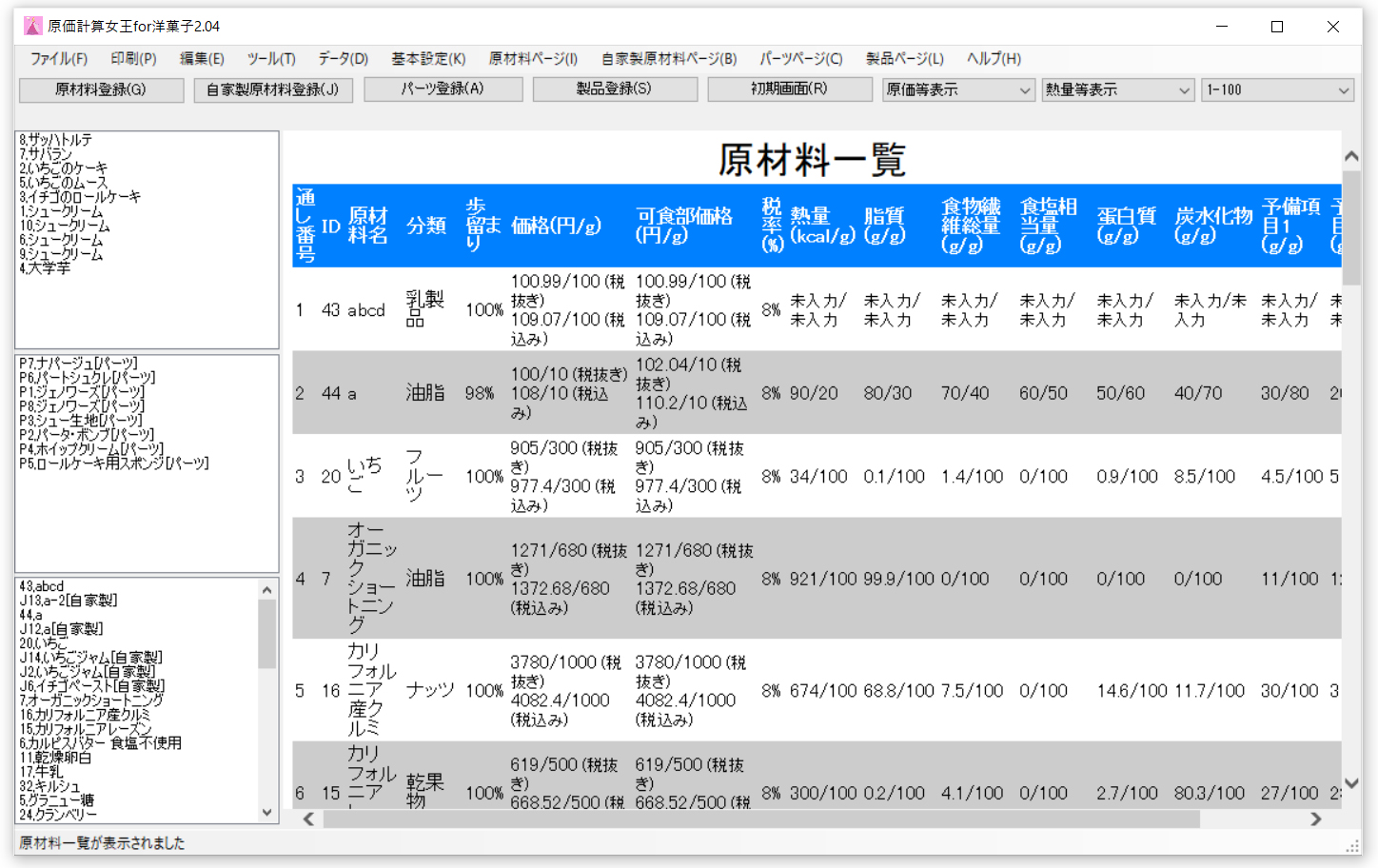
|
| [ページトップへ] | |
(1)登録した自家製原材料の一覧表を表示するには、「ツール」メニューの「自家製原材料一覧」をクリックします。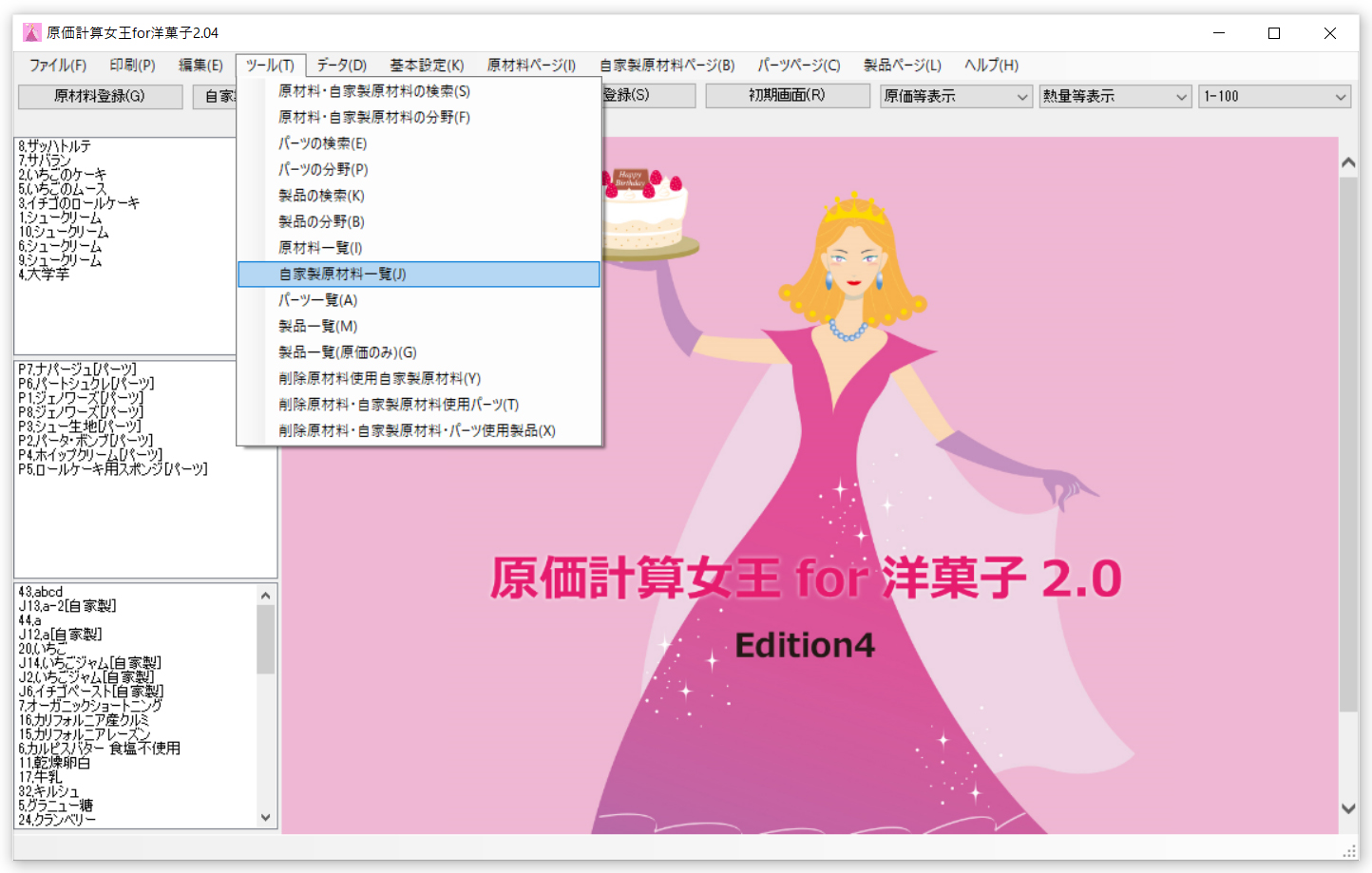 (2)自家製原材料一覧のページには、各自家製原材料の価格(円/g)、熱量(kcal/g)、脂質(g/g)、食物繊維総量(g/g)、食塩相当量(g/g)などの各情報が表示されます。 
|
| [ページトップへ] | |
(1)登録した製品の一覧表を表示するには、「ツール」メニューの「製品一覧」をクリックします。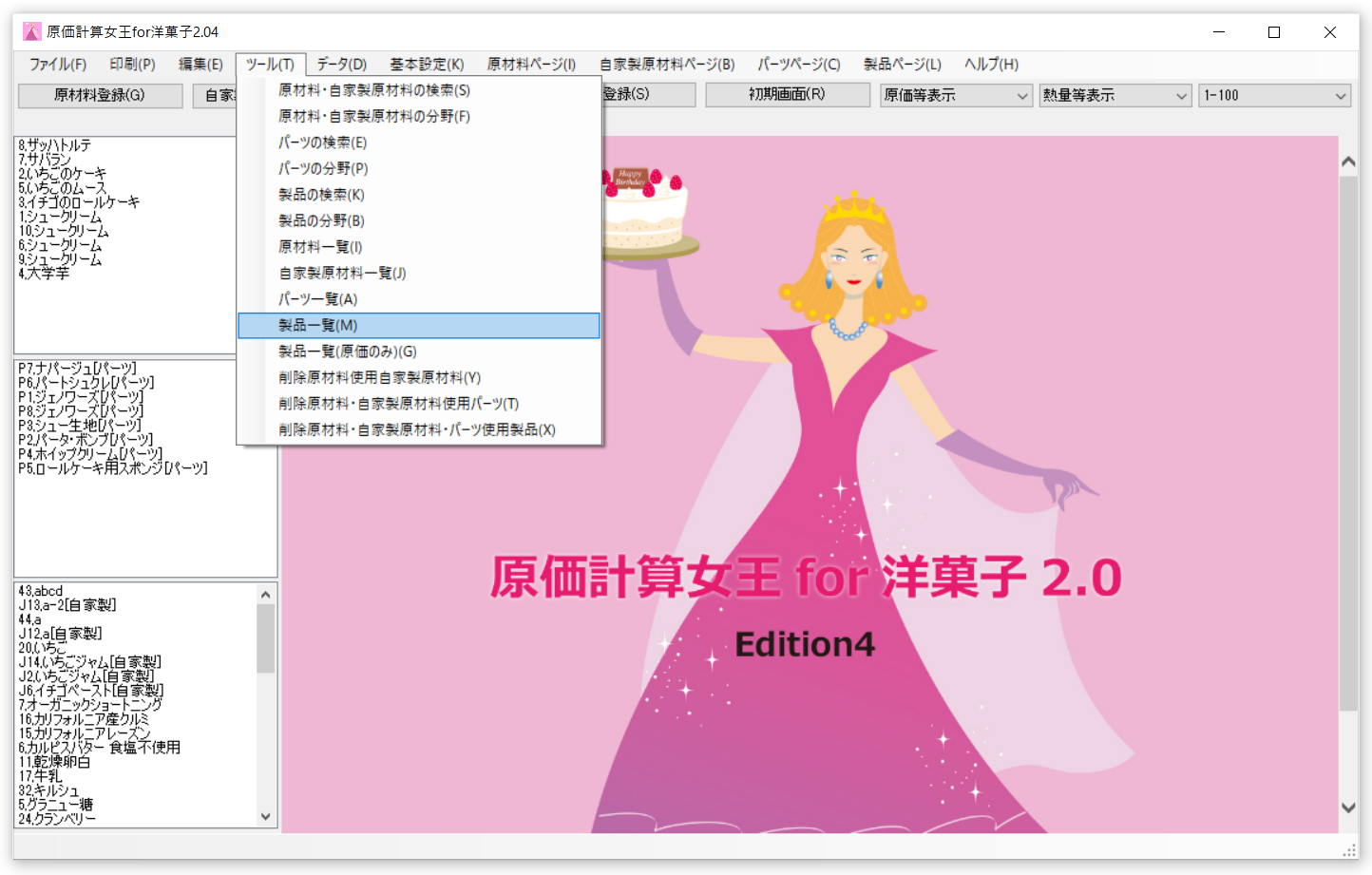 (2)製品一覧のページには、各製品の価格(円/g)、熱量(kcal/g)、脂質(g/g)、食物繊維総量(g/g)、食塩相当量(g/g)などの各情報が表示されます。 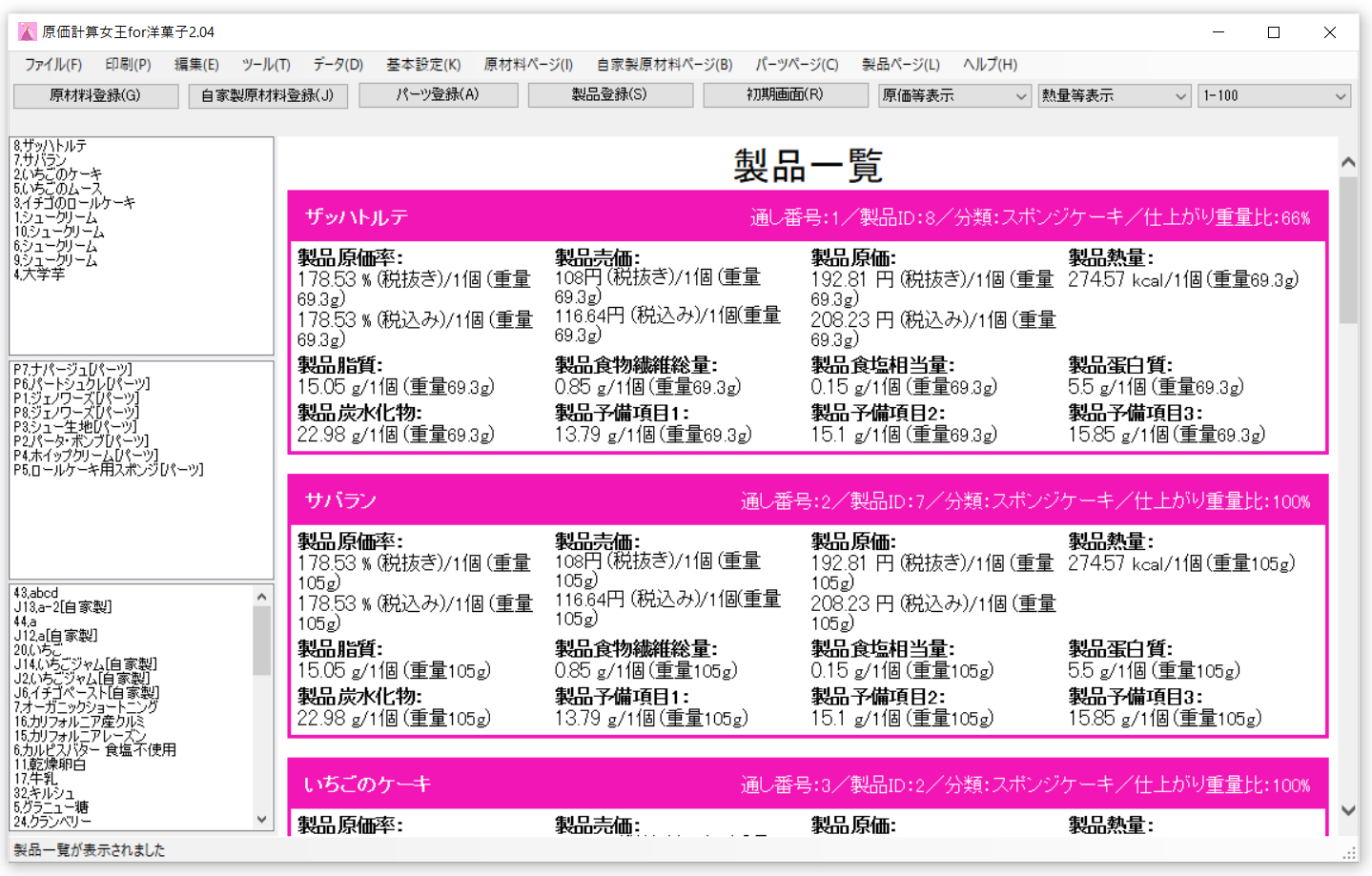
|
| [ページトップへ] | |
(1)登録した製品の一覧表(原価のみ)を表示するには、「ツール」メニューの「製品一覧(原価のみ)」をクリックします。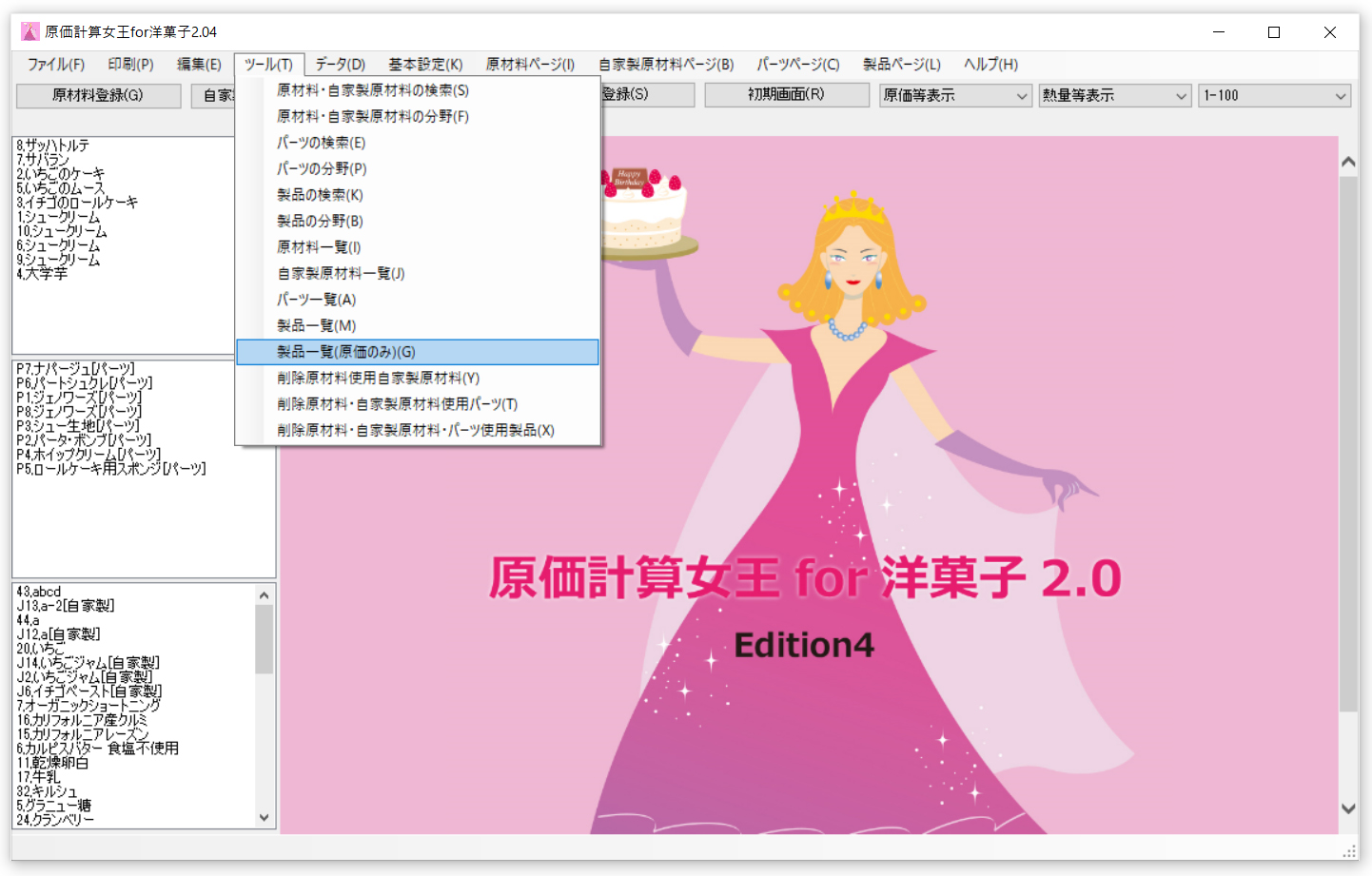 (2)製品一覧(原価のみ)のページには、各製品の生地原価(円/g)、製品原価(円/g)、原価率(%)の各情報が表示されます。 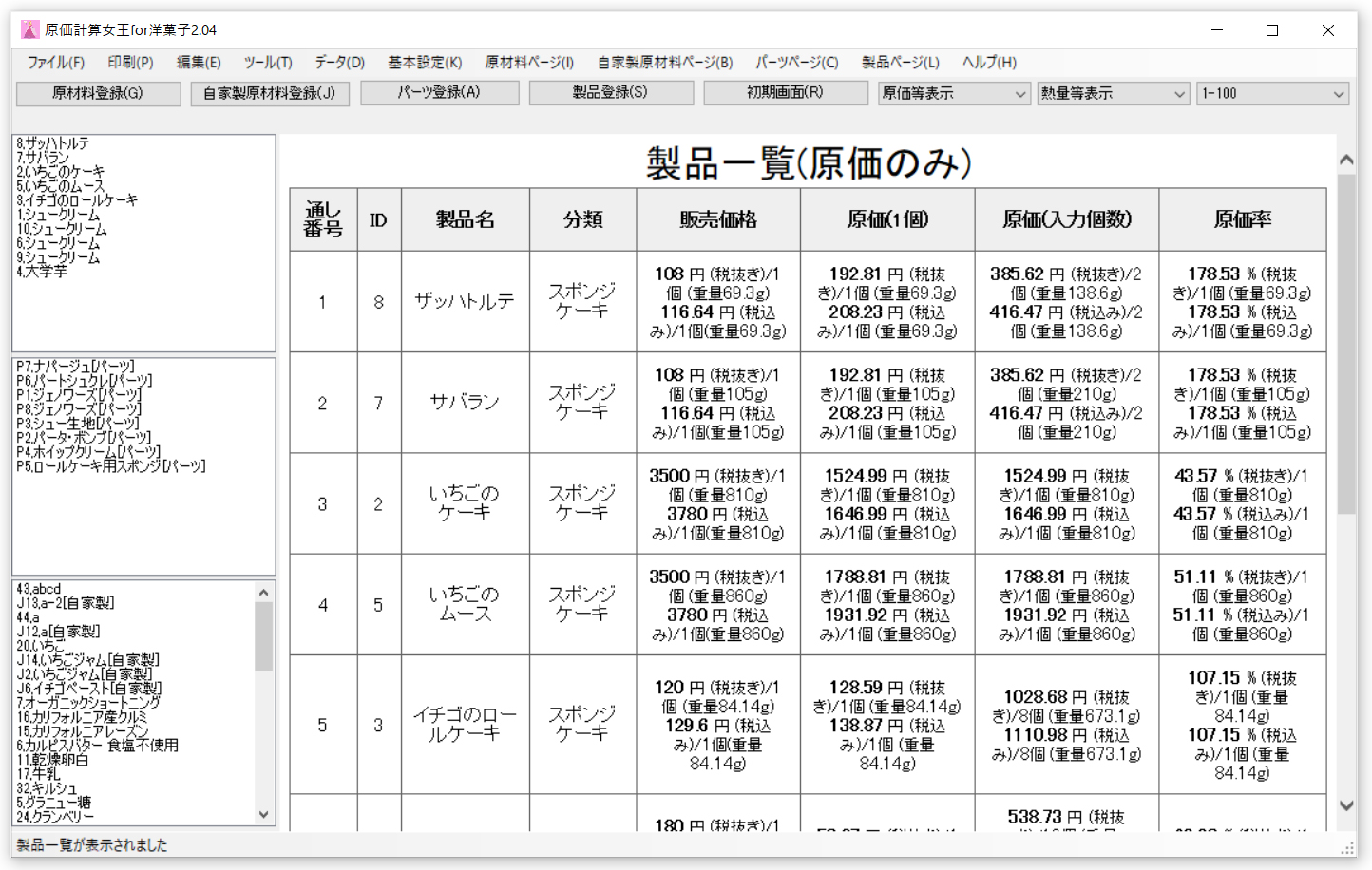
|
| [ページトップへ] | |
(1)原価計算女王で登録した様々なデータを外部ファイルにエクスポートすることができます。例えば、事務所のパソコンで作業をしていて、引き続き自宅のパソコンで作業したい場合などは、データをUSBなどにエクスポートして、それを自宅のパソコンでインポートします(自宅のパソコンにも原価計算女王がインストールされている必要があります)。データのエクスポートを行うには、「データ」メニューの「登録データのエクスポート」をクリックします。 (2)「データ」メニューの「登録データのエクスポート」をクリックすると、エクスポートするデータを保存するファイル名と保存する場所を指定するウィンドウが開きます。ファイル名はでフォルトでは「原価計算女王」となっています。ファイルの種類は、圧縮ファイル(.zip)になります。エクスポートするファイル名と場所が決まったら、「保存」をクリックします。  (3)「保存」をクリックすると、「登録データを選択したZIPファイルにエクスポートしてもよろしいですか?」というメッセージが表示されますので、「はい」をクリックすると、データのエクスポートが実行されます。 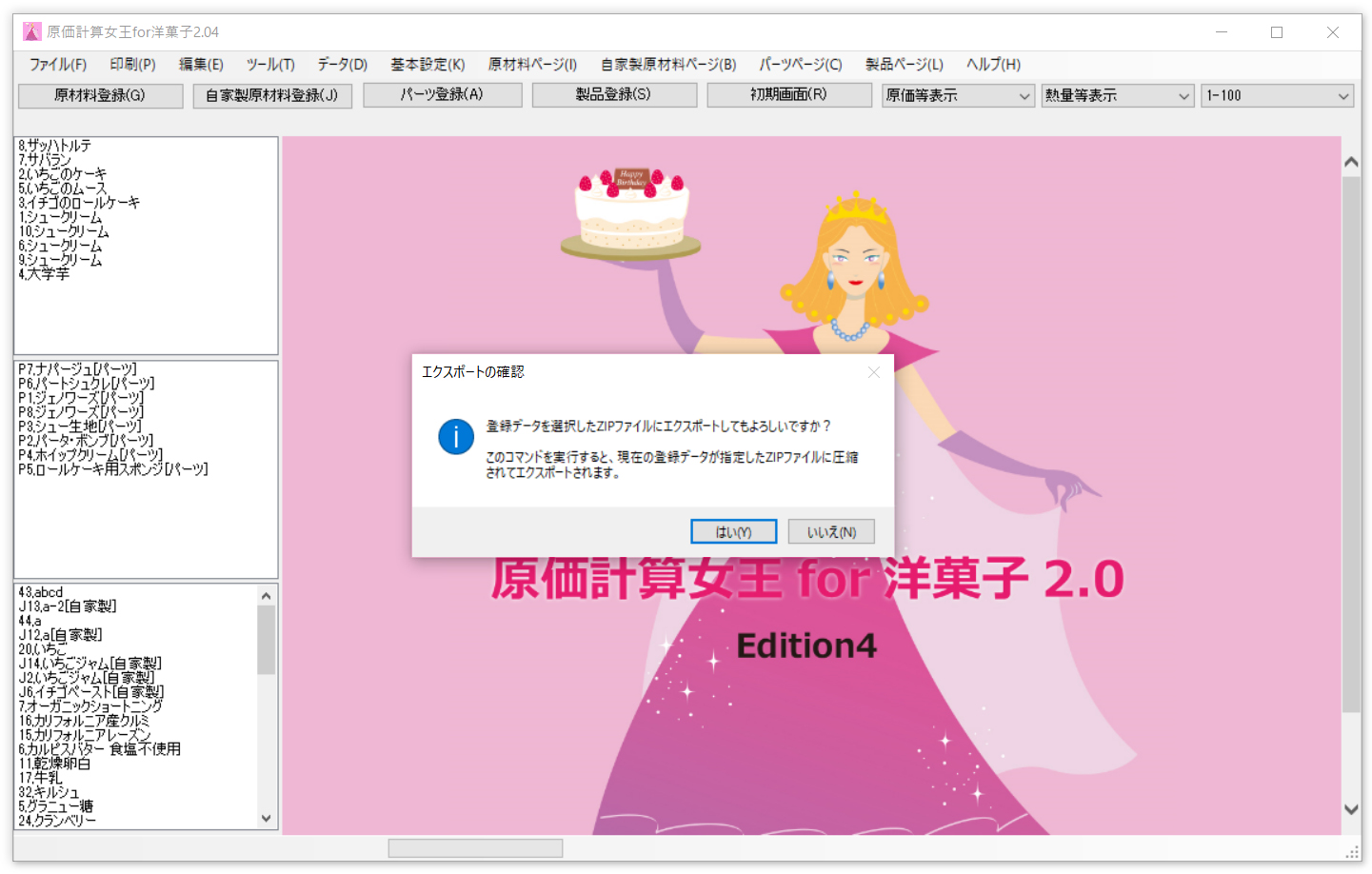 (4)データのエクスポートが完了すると、完了した旨のメッセージが表示されます。 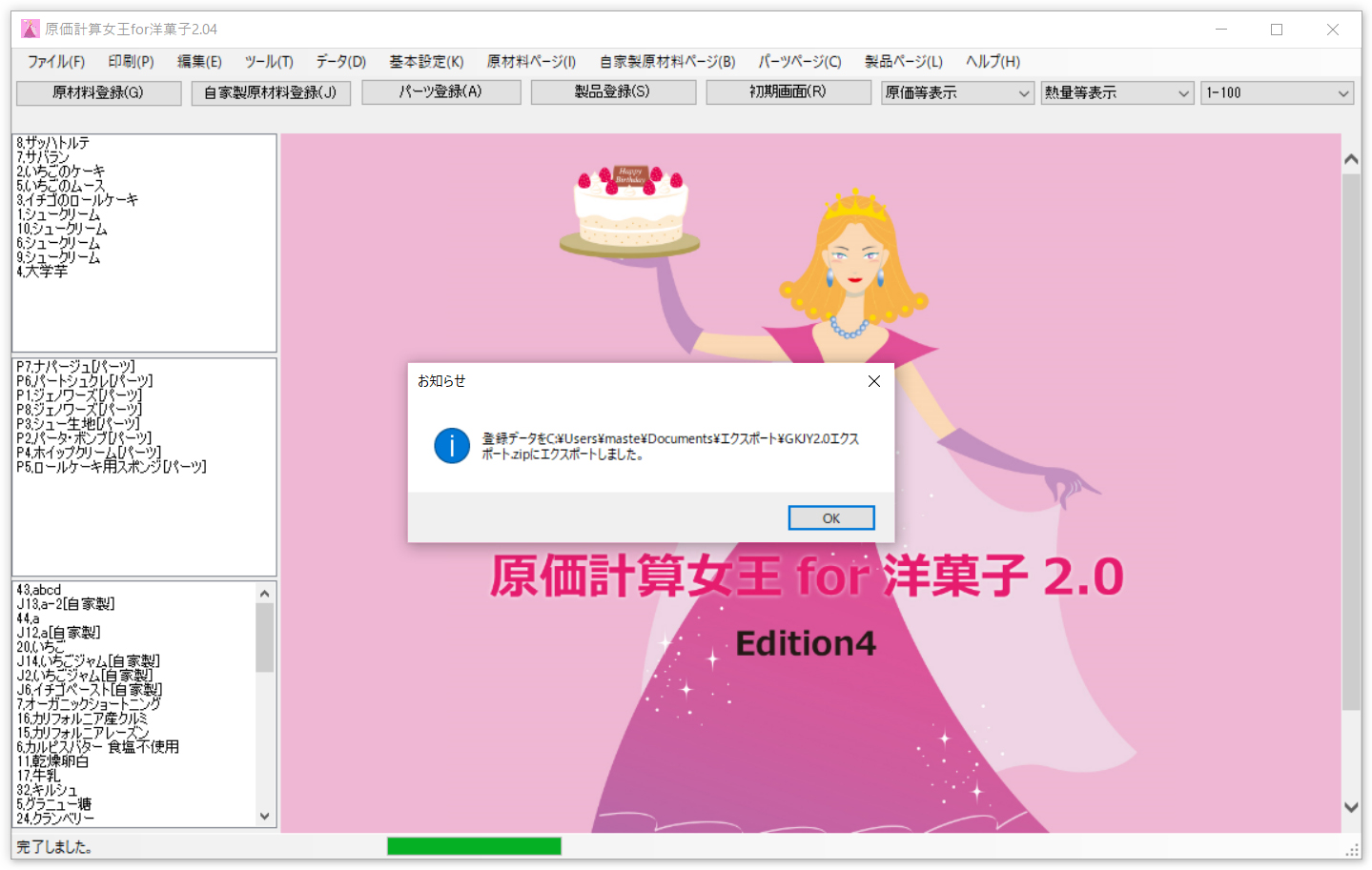
|
| [ページトップへ] | |
(1)エクスポートした登録データをインポートするには、「データ」メニューの「登録データのインポート」をクリックします。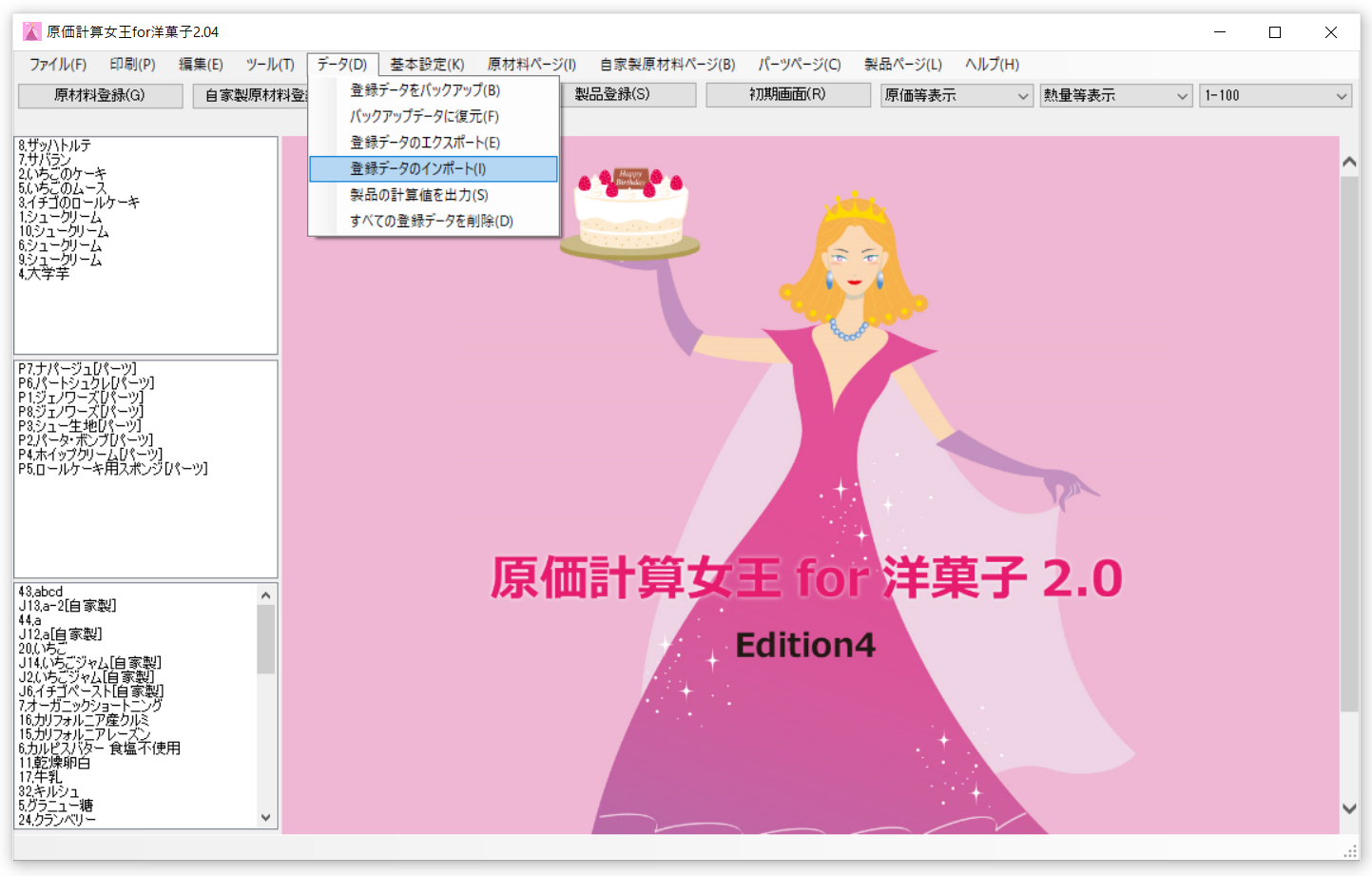 (2)「データ」メニューの「登録データのインポート」をクリックすると、インポートするデータを選択するウィンドウが開きます。登録データをエクスポートしたファイルを選択して「開く」ボタンをクリックします。 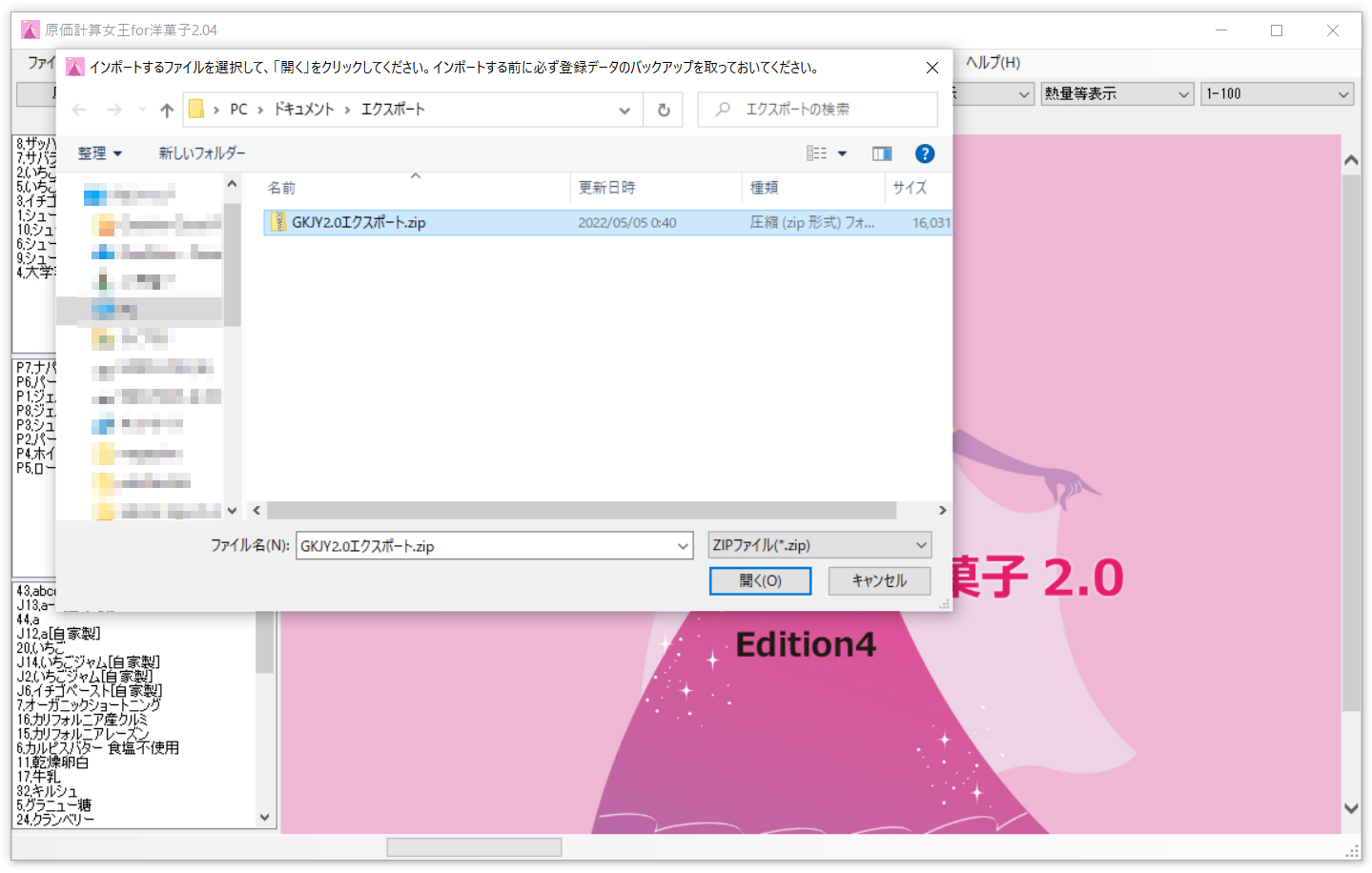 (3)登録データをエクスポートしたファイルを選択して「開く」ボタンをクリックすると、「選択した登録データをインポートしてよろしいですか?」というメッセージが表示されますので、「はい」をクリックするとデータのインポートが実行されます。 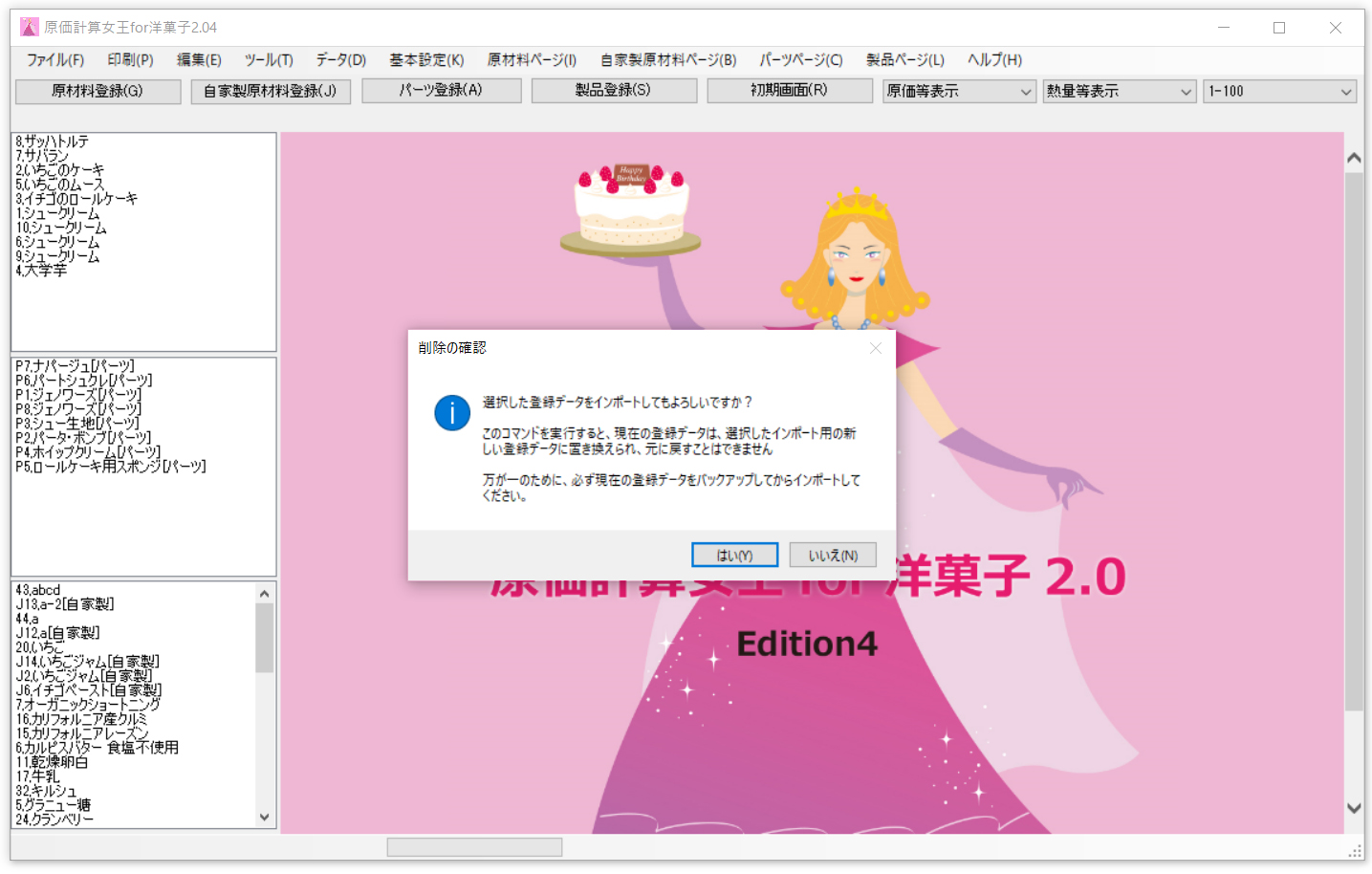 (4)データのインポートが完了すると、完了した旨のメッセージが表示されます。 
|
